Page 1
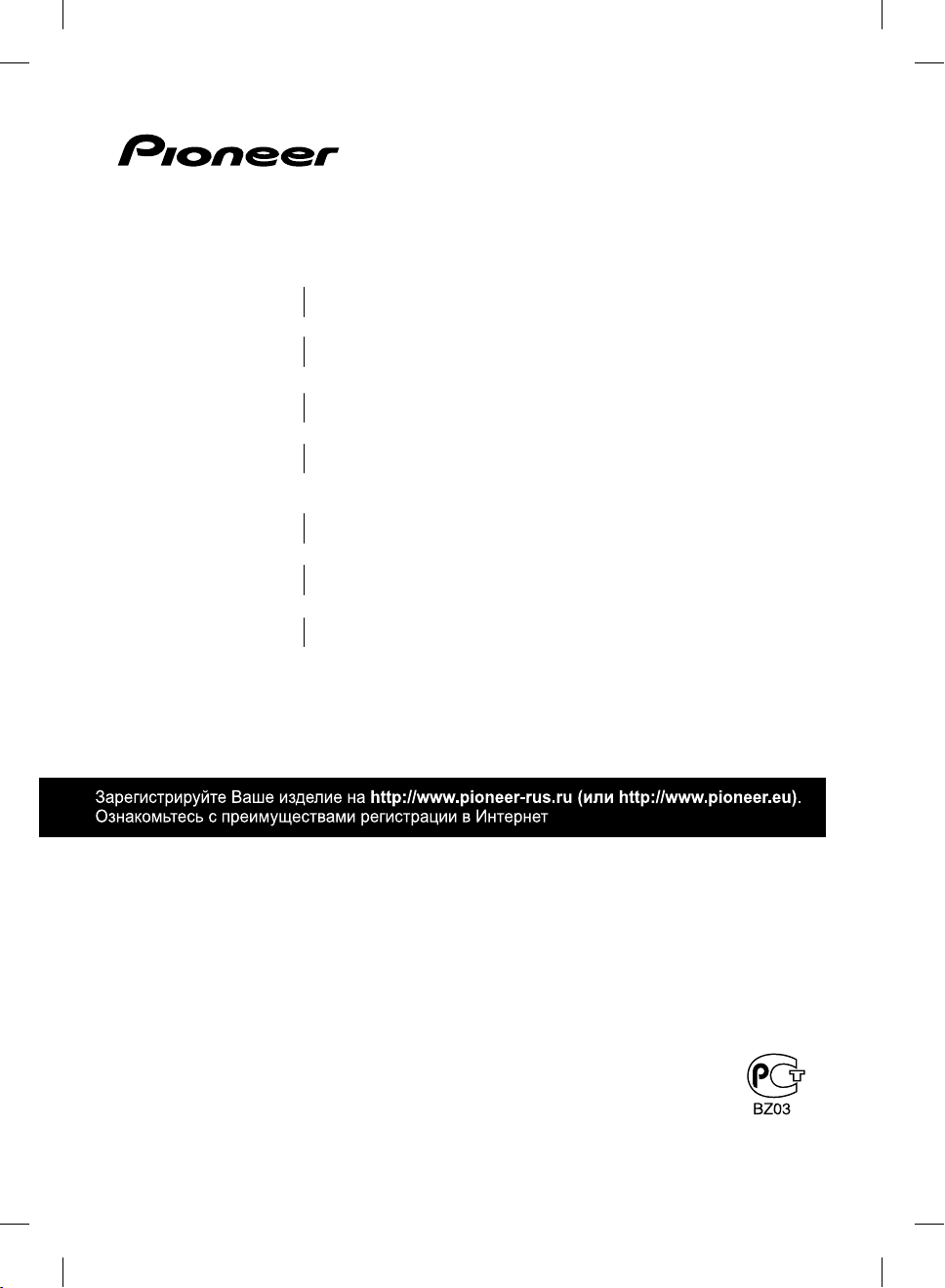
BCS-707
Cистема окружающего звука Blu-Ray Disc
XV-BD707
S-BD707T
S-BD707SW
BCS-303
XV-BD707
S-BD303
Blu-ray Disc ресивер
Aкустическая система
Акустическая система (отдельная низкочастотная колонка)
Cистема окружающего звука Blu-Ray Disc
Blu-ray Disc ресивер
Aкустическая система
РУКОВОДСТВО ПО ЭКСПЛУАТАЦИИ
P/NO: MFL65220806
HB985-FB.BRUSPPK_MFL65220806.indd 1HB985-FB.BRUSPPK_MFL65220806.indd 1 2010-05-26 10:48:152010-05-26 10:48:15
Page 2
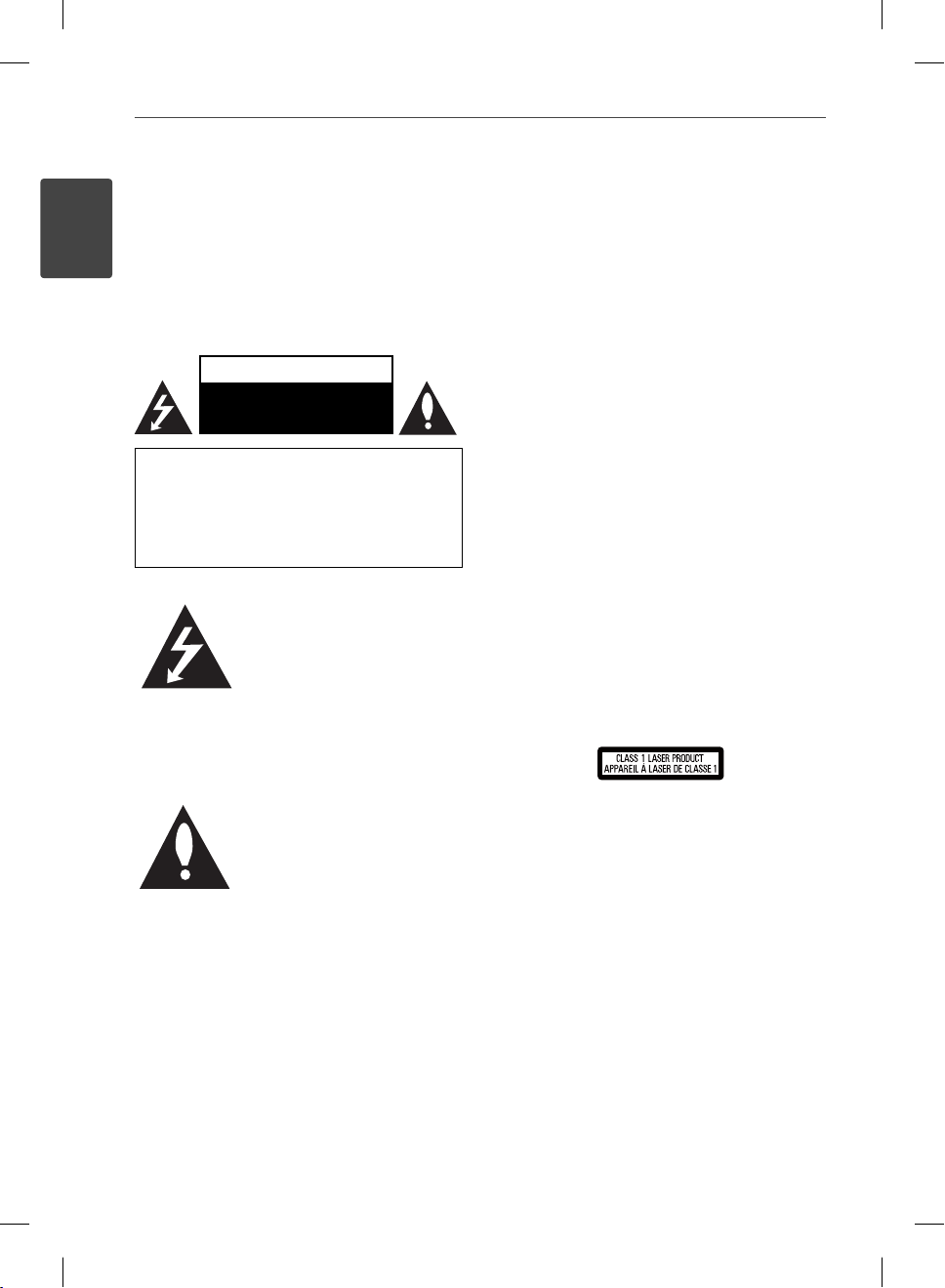
2 Информация по технике безопасности
1
1
Информация по технике безопасности
Информация по технике безопасности
ОСТОРОЖНО
НЕ ОТКРЫВАТЬ.
ОПАСНОСТЬ ПОРАЖЕНИЯ
ЭЛЕКТРИЧЕСКИМ ТОКОМ
ОСТОРОЖНО: ЧТОБЫ СНИЗИТЬ РИСК
ПОРАЖЕНИЯ ЭЛЕКТРИЧЕСКИМ ТОКОМ НЕ
СНИМАЙТЕ КОРПУС (ИЛИ ЗАДНЮЮ КРЫШКУ)
Обслуживание внутренних частей устройства
производится квалифицированными
специалистами.
Символ молнии в
равностороннем треугольнике
оповещает пользователя о
наличии неизолированного
опасного напряжения в корпусе
изделия, величина которого
может создать опасность удара
электрическим током для
персонала.
Восклицательный знак в
равностороннем треугольнике
оповещает пользователя
о наличии важных
эксплуатационных и сервисных
инструкций в документации,
поставляемой с изделием.
Меры предосторожности
ВНИМАНИЕ! ВО ИЗБЕЖАНИЕ ВОЗГОРАНИЯ
ИЛИ ПОРАЖЕНИЯ ЭЛЕКТРИЧЕСКИМ ТОКОМ НЕ
ПОДВЕРГАЙТЕ ИЗДЕЛИЕ ВОЗДЕЙСТВИЮ ВЛАГИ.
ВНИМАНИЕ! Не допускается монтаж изделия в
тесном пространстве, таком, как книжный шкаф,
или аналогичном месте.
ОСТОРОЖНО: Не перекрывайте вентиляционные
отверстия. Монтируйте изделие согласно
инструкциям изготовителя.
Прорези и отверстия в корпусе предназначены
для вентиляции и обеспечения надежной
работы, а также для защиты от перегревания.
Не допускайте перекрывания вентиляционных
отверстий, помещая изделие на кровать, диван,
Не допускается монтирование изделия внутри
шкафов, если только не обеспечена надлежащая
вентиляция согласно инструкциям изготовителя.
ОСТОРОЖНО: Данное изделие является
лазерным продуктом класса 1, который
классифицируется по стандарту МЭК 608251:2007, Безопасность лазерных устройств.
Для обеспечения безопасной и правильной
эксплуатации устройства прочитайте и сохраните
настоящее руководство. При необходимости
ремонта обращайтесь в авторизованные
сервисные центры.
Использование элементов управления и
настройки или выполнения операций, отличных
от описанных в настоящем руководстве, может
привести к радиационному излучению.
Не открывайте корпус изделия во избежание
лазерного облучения. При открытии корпуса
возможно воздействие видимого лазерного
излучения. НЕ СМОТРИТЕ НА ЛАЗЕРНЫЙ ЛУЧ БЕЗ
СРЕДСТВ ЗАЩИТЫ.
HB985-FB.BRUSPPK_MFL65220806.indd 2HB985-FB.BRUSPPK_MFL65220806.indd 2 2010-05-26 10:48:232010-05-26 10:48:23
Page 3

3Информация по технике безопасности
Меры предосторожности при использовании
шнура питания
Большинство предметов бытовой техники
рекомендуется подключать к выделенной сети.
Выделенная сеть – это сеть без ответвлений с
одной розеткой, от которой питается только одно
устройство. Более подробная информация дана
в спецификации устройства. Не перегружайте
розетки. Поврежденные, ослабленные,
перегруженные розетки, удлинители, изношенные
шнуры питания с поврежденной изоляцией
вызывают опасность возгорания или поражения
электрическим током. Регулярно осматривайте
шнур питания Вашего устройства. При наличии
износа или повреждения отсоедините его от сети
и замените на аналогичный в авторизованном
сервисном центре. Обеспечьте защиту шнура
от физических или механических воздействий
(скручивания, изгибания, защемления). Особое
внимание обращайте на вилку, розетки и место
соединения шнура и устройства. Для отключения
питания выньте вилку шнура из розетки.
Устанавливайте устройство так, чтобы вилка
находилась в зоне прямого доступа.
Компания PIONEER подтверждает,
что её продукция соответствует
необходимым требованиям, а также
другим нормам согласно директивам
ЕС 2004/108/EC, 2006/95/EC и
2009/125/EC.
ВНИМАНИЕ: во избежание возгорания не
размещайте возле оборудования источники
открытого огня (например, зажженные свечи)
.
Устройство оснащается съемными батарейками
или аккумулятором.
Безопасный способ извлечения элементов
питания: Для смены элементов питания
выполняйте действия по установке в обратном
порядке. Во избежание загрязнения окружающей
среды или причинения вреда здоровью людей
или животных выбрасывайте элементы питания
в упаковке в специально предназначенные
для этого емкости. Не выбрасывайте элементы
питания вместе с бытовыми отходами. Элементы
питания не должны подвергаться воздействию
чрезмерно высокой температуры, в частности,
прямому воздействию солнечных лучей, огня или
аналогичным воздействиям.
Осторожно: Не допускайте попадание воды на
аппаратуру. Не устанавливайте на аппаратуру
сосудов наполненных жидкостью, например ваз.
1
Информация по технике безопасности
HB985-FB.BRUSPPK_MFL65220806.indd 3HB985-FB.BRUSPPK_MFL65220806.indd 3 2010-05-26 10:48:232010-05-26 10:48:23
Page 4
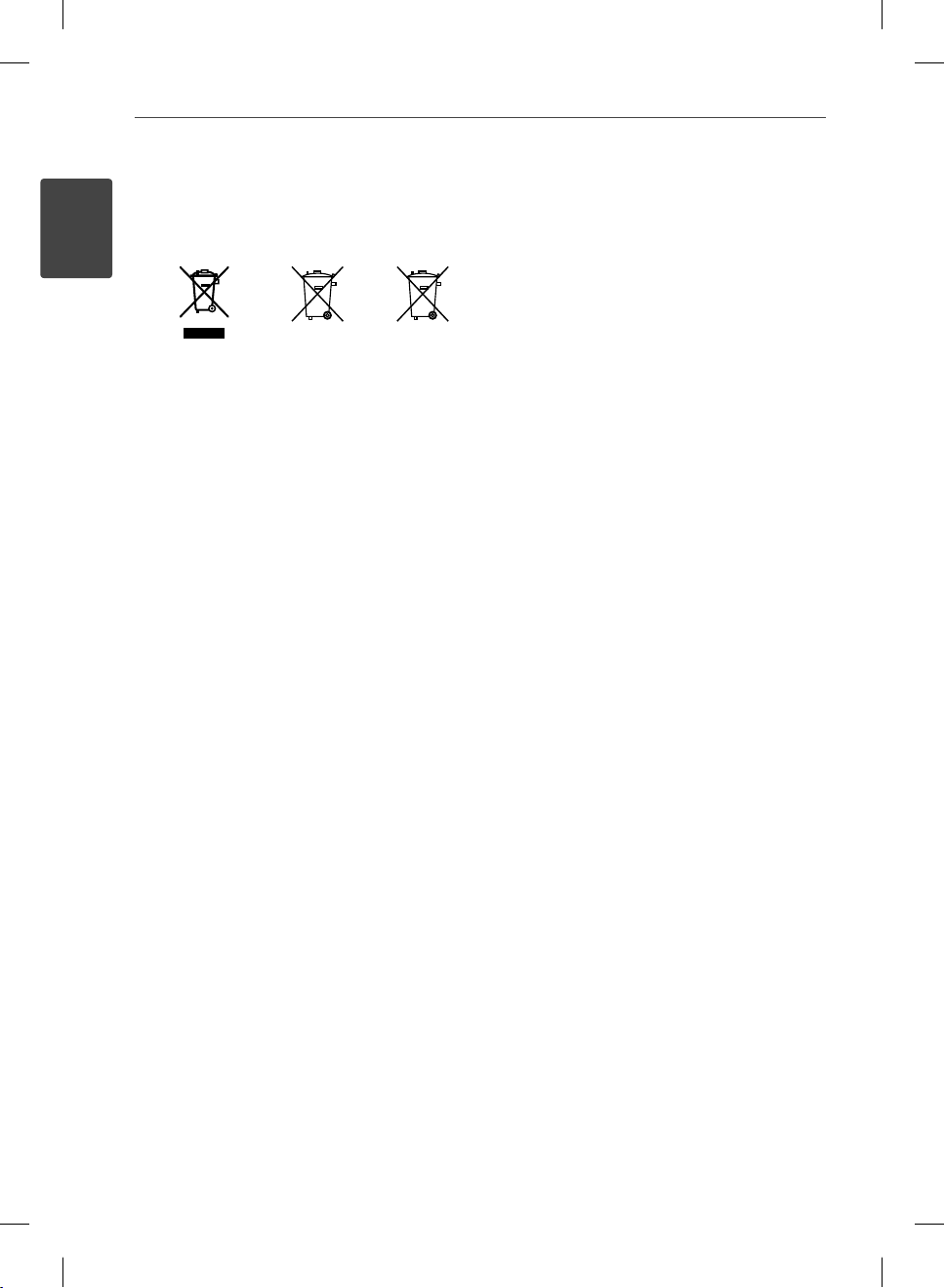
4 Информация по технике безопасности
1
Информация по технике безопасности
Информация для пользователей по сбору
и утилизации старого оборудования и
использованных аккумуляторов
Pb
Примеры
Symbol examples
(
символов для
for batteries
аккумуляторов
Эти символы на изделиях, упаковках и/или
сопровождающих документах означают, что
электрические и электронные изделия и
аккумуляторы не должны выбрасываться вместе с
бытовыми отходами.
Для правильной обработки, утилизации и
повторного использования старых изделий и
использованных аккумуляторов, отнесите их в
пункты сбора в соответствии с национальным
законодательством.
При правильной утилизации этих изделий и
аккумуляторов, Вы поможете сохранить ценные
ресурсы и предотвратить потенциальный
негативный эффект на человеческое здоровье и
окружающую среду, который может в противном
случае явиться результатом неправильной
утилизации отходов.
Для более подробной информации о сборе и
утилизации старых изделий и аккумуляторов
свяжитесь с организациями занимающимися
утилизацией данных изделий.
Эти обозначения действительны только в
Европейском союзе.
Для стран, не входящих в Европейский союз:
Если Вы хотите избавиться от этих изделий,
свяжитесь с продавцом и спросите о подходящем
способе утилизации.
)
Примечания относительно Авторских прав
• Поскольку система AACS одобрена в качестве
средства защиты для формата BD (аналогично
системе CSS для формата DVD), на защищенное
с ее помощью содержимое налагается ряд
ограничений на воспроизведение, вывод
аналогового сигнала и т. д. Эксплуатация
данного изделия и накладываемые на нее
ограничения могут изменяться в зависимости
от того, когда Вы приобрели устройство, т.к. эти
ограничения могут быть приняты/изменены
уже после выпуска данного устройства.
• Помимо этого, в качестве защиты от
копирования используются отметки BDROM Mark и BD+, которые накладывают
определенные ограничения на
воспроизведение дисков с такими отметками.
Дополнительные сведения по AACS, BD-ROM
Mark, BD+ и этому продукту можно получить,
обратившись в авторизованный сервисный
центр.
• Многие диски BD-ROM/DVD закодированы
с использованием системы защиты от
копирования. По этой причине вы должны
подключать проигрыватель непосредственно
к телевизору, а не к видеомагнитофону.
Подключение через видеомагнитофон вызывает
искажение изображения.
• Авторское право на данный продукт
защищено патентами США и другими
правами интеллектуальной собственности.
Использование данной технологии защиты
авторских прав должно быть санкционировано
корпорацией “Rovi”, и предназначено только
для домашнего и другого ограниченного
просмотра, если иначе не санкционировано
корпорацией “Rovi”. Инженерный анализ или
разборка запрещены.
• Согласно законодательству США об авторских
правах и соответствующим законам других
стран несанкционированная запись,
использование, показ, распространение или
редактирование телепрограмм, видеокассет,
дисков BD-ROM, DVD, компакт-дисков
и других материалов может повлечь за
собой административную и/или уголовную
ответственность.
HB985-FB.BRUSPPK_MFL65220806.indd 4HB985-FB.BRUSPPK_MFL65220806.indd 4 2010-05-26 10:48:242010-05-26 10:48:24
Page 5
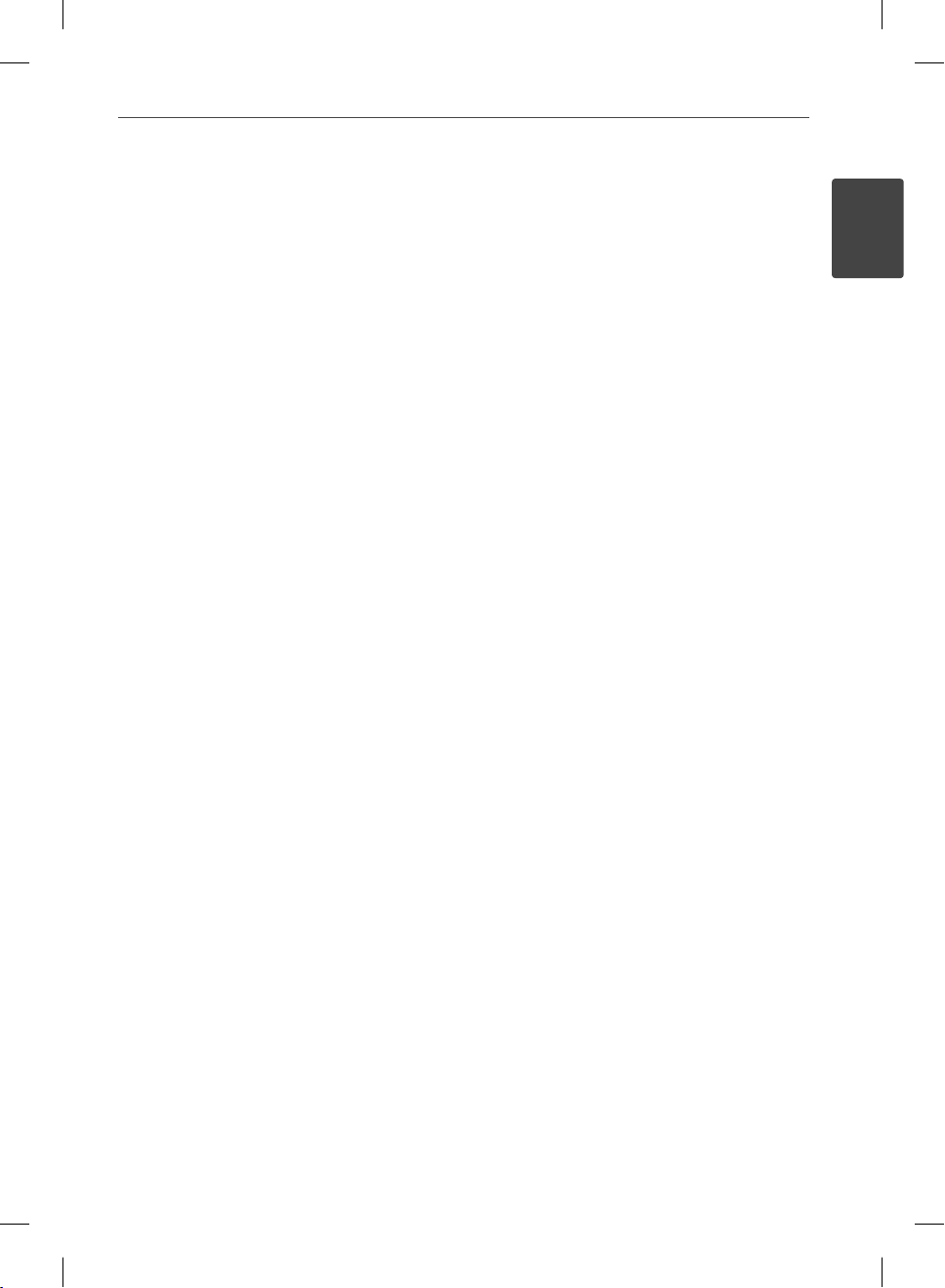
Замечание по системам цветного телевидения
Система передачи цветов проигрывателем
зависит от воспроизводимого диска.
Так, если проигрыватель воспроизводит диск,
записанный в системе NTSC, изображение
выводится как сигнал NTSC.
Только мультисистемные цветные телевизоры
воспринимают любые сигналы от проигрывателя.
• Если у Вас телевизор с системой PAL, при
воспроизведении дисков, записанных в системе
NTSC, Вы увидите искаженное изображение.
• Мультисистемные цветные телевизоры
способны автоматически менять систему в
зависимости от типа входного сигнала. Если
автоматической смены системы не произошло,
для нормального отображения содержимого
диска выключите и снова включите телевизор.
• Даже если содержимое диска, записанного
в системе NTSC, отображается на вашем
телевизоре без искажений, могут возникнуть
проблемы при записи.
5Информация по технике безопасности
1
Информация по технике безопасности
HB985-FB.BRUSPPK_MFL65220806.indd 5HB985-FB.BRUSPPK_MFL65220806.indd 5 2010-05-26 10:48:242010-05-26 10:48:24
Page 6
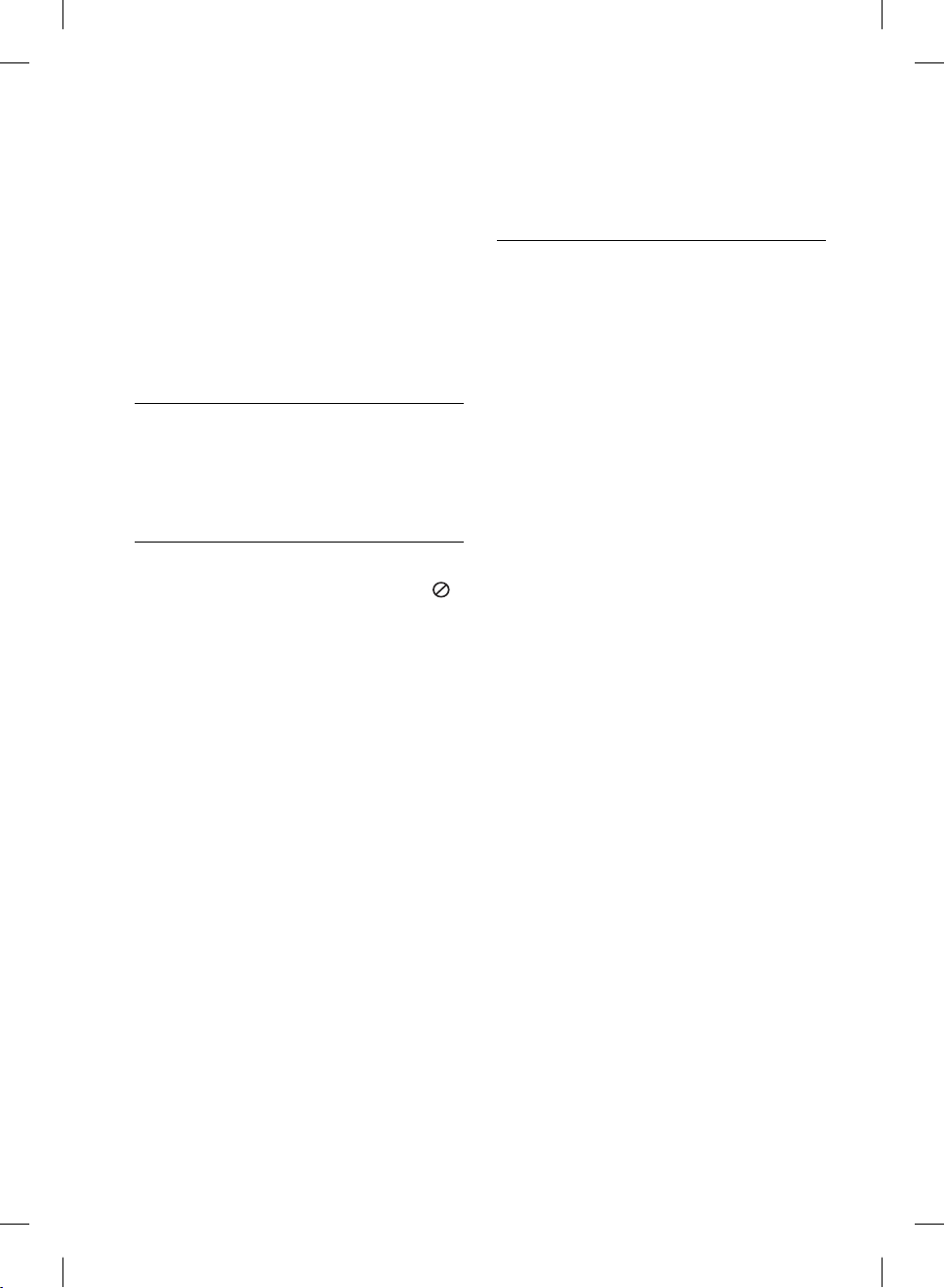
6
Содержание
1
Информация по технике
безопасности
2 Меры предосторожности
2
Подготовка
8 Введение
8 О дисплейном символе “ ”
8 Символы и обозначения,
используемые в настоящем
руководстве
9 Дополнительные
приспособления в
комплекте
10 Воспроизводимые диски
11 Файловая совместимость
12 Региональный код
12 Формат AVCHD
(улучшенный видеокодек
высокого разрешения)
12 Некоторые системные
требования
12 Замечания по
совместимости
13 Пульт дистанционного управления
14 Передняя панель
15 Задняя панель
3
Установка
16 Установка динамиков
16 Подключение динамиков
BCS-707
18 Подключение динамиков
BCS-303
19 Настенный монтаж центрального
динамика
19 Дополнительные примечания по
размещению
20 Расположение системы
21 Подключение к телевизору
21 Подключение через вход
HDMI
22 Подключение через
компонентный вход
23 Видео-соединение
23 Настройка разрешения
24 Подключение антенны
24 Соединения с внешними
устройствами.
24 Подключение стороннего
оборудования
25 Подключение через PORT.
IN
25 Подключение OPTICAL IN
1/2
26 Подключение Bluetooth®
28 Подключение к домашней сети
29 Установка сети
31 Подключение USB-устройства
32 Настройки
32 Настройка базовых
параметров
33 Меню [ЭКРАН]
34 Меню [ЯЗЫК]
35 Меню [АУДИО]
36 Меню [БЛОКИРОВКА]
HB985-FB.BRUSPPK_MFL65220806.indd 6HB985-FB.BRUSPPK_MFL65220806.indd 6 2010-05-26 10:48:242010-05-26 10:48:24
Page 7
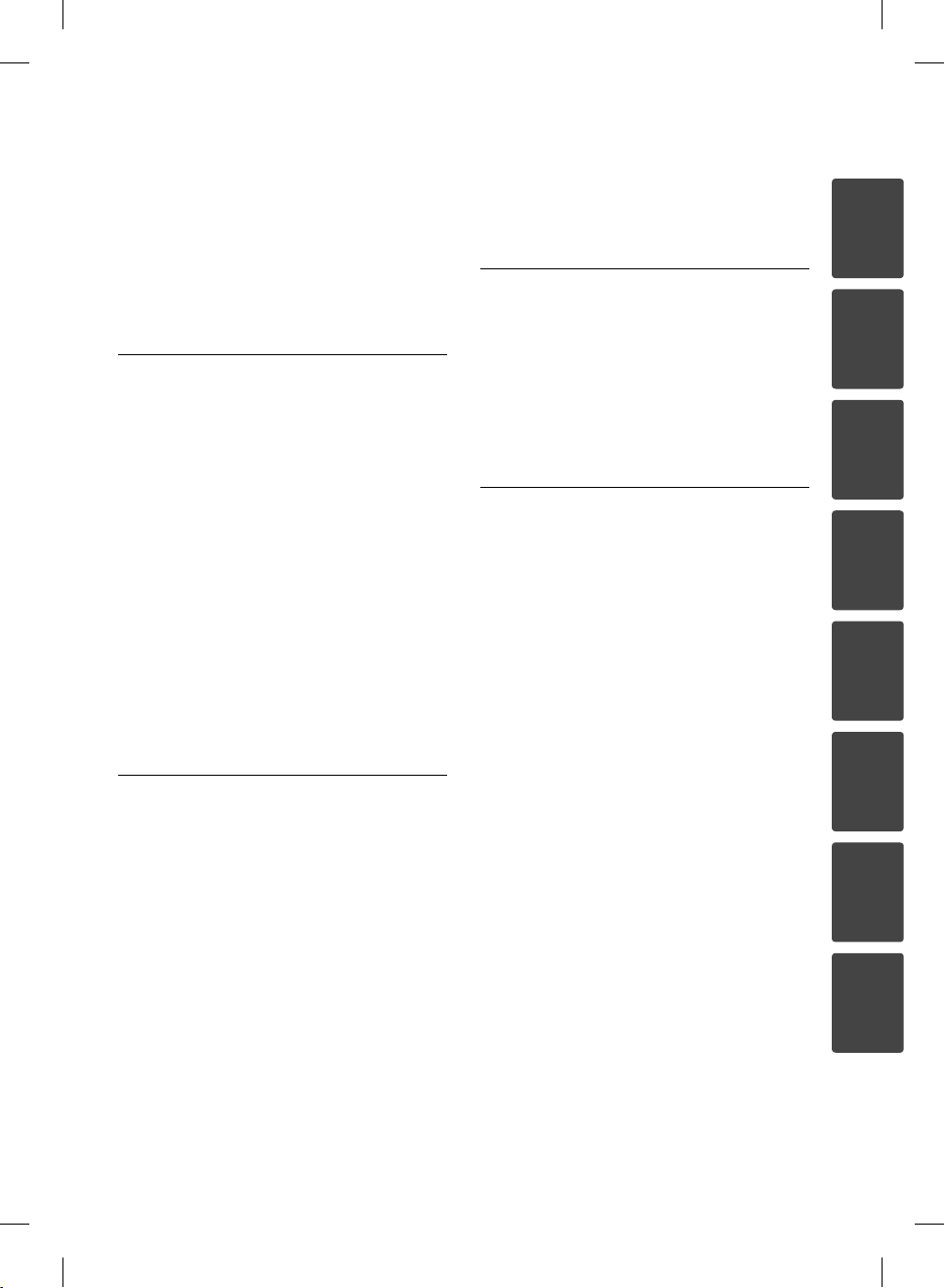
7
37 Меню [СЕТЬ]
37 Меню [ПРОЧЕЕ]
39 Звуковой эффект
4
Эксплуатация
40 Стандартное воспроизведение
42 Улучшенное воспроизведение
45 Вывод информации на экран
48 Просмотр BD-LIVE
49 Воспроизведение фильмов и
дисков VR.
51 Просмотр фотографий
53 Прослушивание музыки
56 Воспроизведение файлов с iPod
58 Работа радио
59 Воспроизведение файлов через
домашнюю сеть
5
Техническое обслуживание
63 Рекомендации по работе с дисками
63 Транспортировка устройства
6
Поиск и устранение
неисправностей
64 Общая информация
65 Изображение
65 Звук
66 Сеть
7
Приложение
67 Управление телевизором с
помощью пульта дистанционного
управления, входящего в комплект
поставки
68 Коды стран
69 Коды языков
70 Разрешение видео на выходе
71 Зарегистрированные торговые
марки и лицензии
73 Технические характеристики
75 Замечания по открытому
программному обеспечению
1
2
3
4
5
6
7
8
HB985-FB.BRUSPPK_MFL65220806.indd 7HB985-FB.BRUSPPK_MFL65220806.indd 7 2010-05-26 10:48:242010-05-26 10:48:24
Page 8
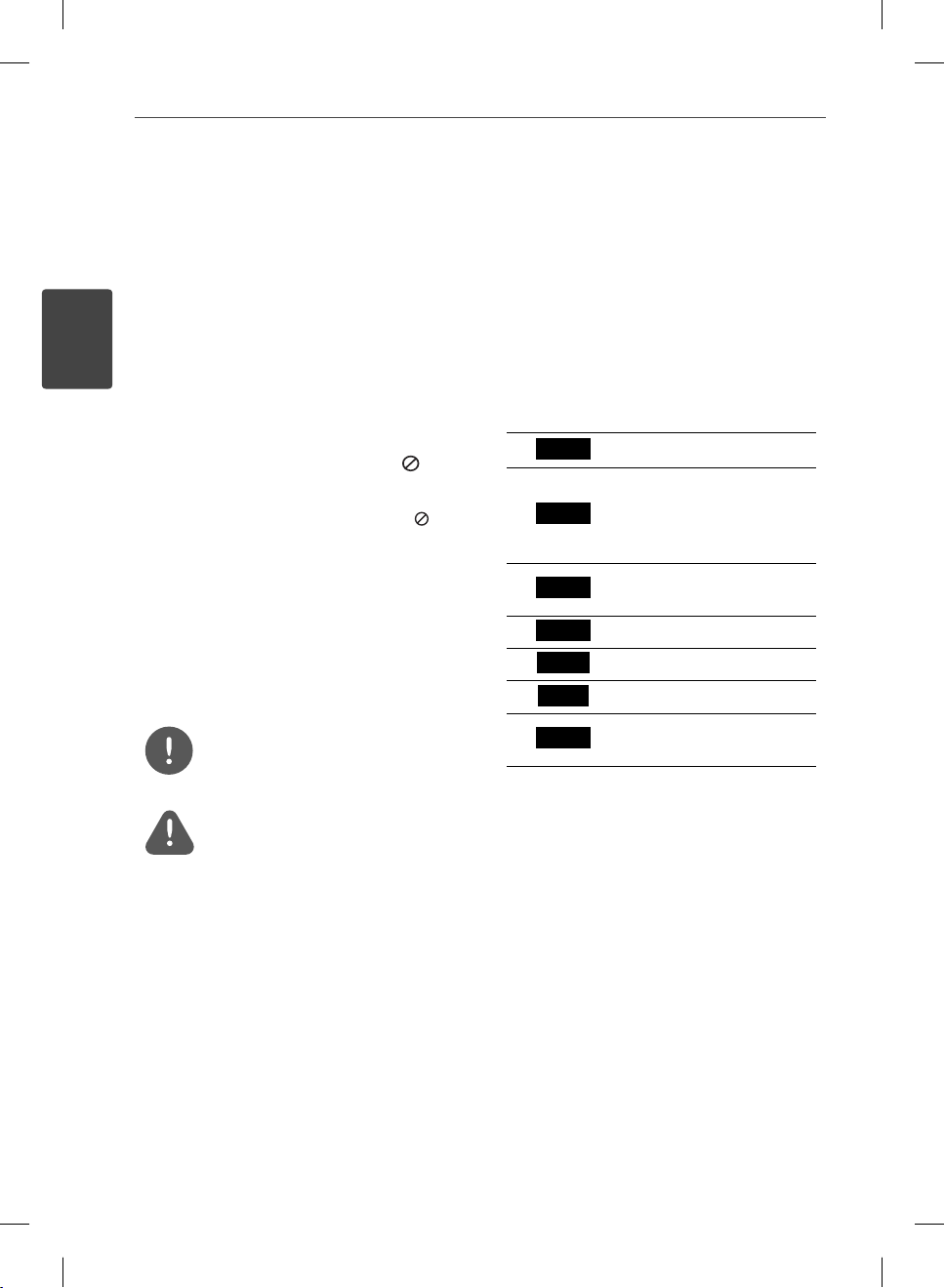
8 Подготовка
2
Подготовка
2
Подготовка
Введение
О дисплейном символе “ ”
Во время воспроизведения на экране
телевизора может появляться значок “ ”,
обозначающий, что некая функция из числа
перечисленных в настоящем Руководстве,
не доступна в данном формате.
Символы и обозначения,
используемые в настоящем
руководстве
ПРИМЕЧАНИЕ
Указывает на особые замечания и функции.
ОСТОРОЖНО
Предупреждает о действиях, приводящих к
повреждению оборудования.
Раздел, название которого содержит один
из следующих символов, относится только к
дискам, помеченным этим символом.
BD
DVD
AVCHD
ACD
MOVIE
MUSIC
PHOTO
Диски BD-ROM
DVD-Video, DVD±R/RW в
режиме видеозаписи VR,
Video без возможности
последующей записи
DVD±R/RW в формате
AVCHD
Аудио CD
Файлы фильмов
Музыкальные файлы
Файлы
фотоизображений
HB985-FB.BRUSPPK_MFL65220806.indd 8HB985-FB.BRUSPPK_MFL65220806.indd 8 2010-05-26 10:48:242010-05-26 10:48:24
Page 9
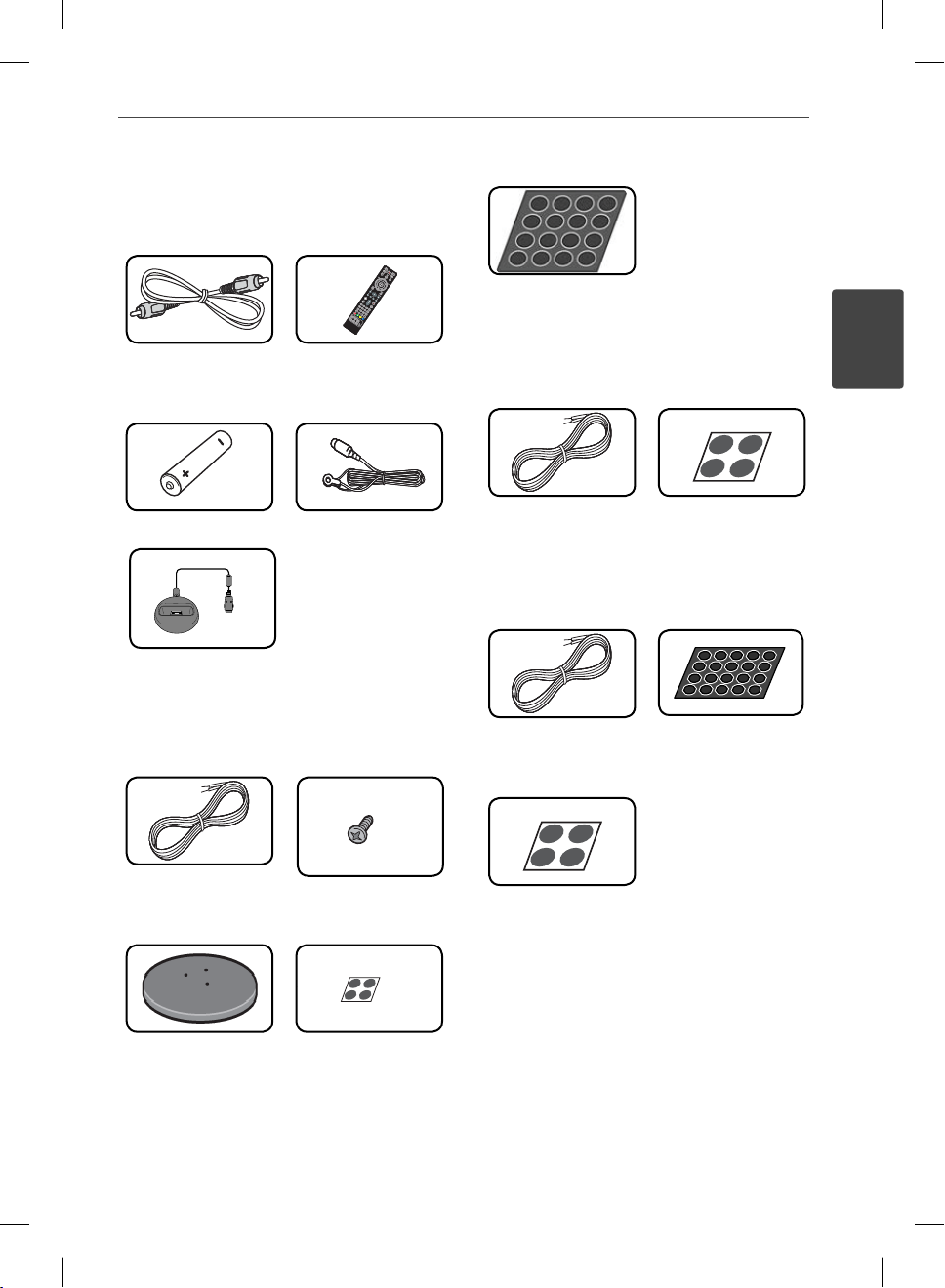
Дополнительные
приспособления в комплекте
Видеокабель (1) Пульт
дистанционного
управления (1)
средние
нескользящие
подкладки (1)
Принадлежности коробки
динамиков (S-BD707SW)
9Подготовка
2
Подготовка
Батарейки (1) FM-антенна (1)
Док-станция для iPod
(1)
Принадлежности коробки
динамиков (S-BD707T)
Цветной
акустический кабель
(5)
Основания
подставки динамика
(4)
Болты (12)
маленькие
нескользящие
подкладки (1)
Цветной
акустический
кабель x1
Противоскользящие
подкладки (1)
Принадлежности коробки
динамиков (S-BD303)
Цветной
акустический кабель
(6)
Противоскользящие
подкладки (1)
маленькие
нескользящие
подкладки (1)
HB985-FB.BRUSPPK_MFL65220806.indd 9HB985-FB.BRUSPPK_MFL65220806.indd 9 2010-05-26 10:48:242010-05-26 10:48:24
Page 10
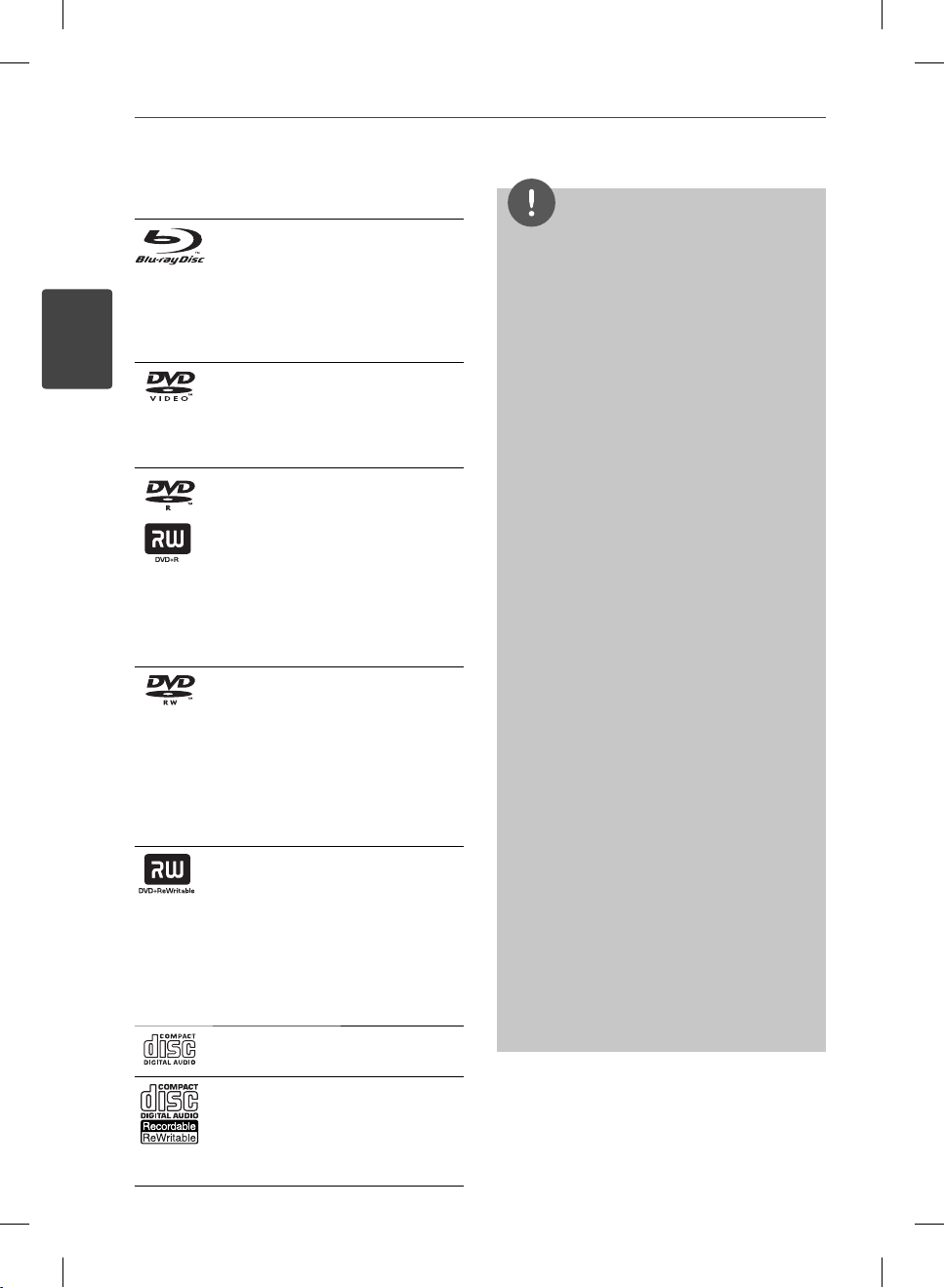
10 Подготовка
2
Подготовка
Воспроизводимые диски
Диски Blu-ray
- Диски с фильмами, которые
можно приобрести или взять
в прокате.
- Диски BD-R/RE, содержащие
фильмы, музыку или
фотографии.
DVD-VIDEO
диски 8 / 12 см
Диски с фильмами, которые
можно приобрести или взять в
прокате.
DVD±R
диски 8 / 12 см
- Режим видеозаписи Video без
возможности последующей
записи
- Поддержка двухслойных дисков
- Финализированный формат
AVCHD
- Диски DVD±R, содержащие
фильмы, музыку или фотографии.
DVD-RW
диски 8 / 12 см
- Режим видеозаписи VR,
Video без возможности
последующей записи
- Финализированный формат
AVCHD
- Диски DVD-RW, содержащие
фильмы, музыку или фотографии.
DVD+RW
диски 8 / 12 см
- Режим видеозаписи Video без
возможности последующей
записи
- Финализированный формат
AVCHD
- Диски DVD+RW, содержащие
фильмы, музыку или фотографии.
Audio CD
диски 8 / 12 см
CD-R/RW
диски 8 / 12 см
- Диски CD-R/RW, содержащие
аудиозаписи, файлы MP3,
WMA или фотоизображения.
ПРИМЕЧАНИЕ
• В зависимости от состояния записываемого
оборудования или диска CD-R/RW
(или DVD±R/RW) некоторые диски CD-R/
RW (или DVD±R/RW ) могут не читаться
проигрывателем.
• Диски CD-R/RW, DVD±R/RW и BD-R/RE,
записанные с помощью персонального
компьютера или DVD- или CD-рекордера,
могут не читаться проигрывателем в случае их
загрязнения, повреждения, а также при наличии
на линзах проигрывателя влаги или грязи.
• Диски BD-R/RE, DVD±R/RW и CD-R/RW,
записанные с помощью персонального
компьютера или DVD- или CD-рекордера,
могут не читаться проигрывателем в случае их
загрязнения, повреждения, а также при наличии
на линзах проигрывателя влаги или грязи.
• При записи диска на персональном
компьютере, даже если запись произведена
в совместимом формате, бывают случаи,
когда он не читается проигрывателем изза определенных настроек программного
обеспечения, используемого для записи.
(Более подробную информацию ищите
на сайте производителя программного
обеспечения)
• Данная аппаратура требует соответствия
используемых дисков и записей
определенным техническим стандартам
для достижения оптимального качества
воспроизведения.
• Студийные DVD-записи по умолчанию
отвечают таким стандартам. Существует много
различных форматов записи дисков (включая
CD-R, содержащих MP3 или WMA файлы), и
для них существуют определенные заданные
требования (см. выше), гарантирующие
совместимость при воспроизведении.
• Пользователи должны обратить внимание
на то, что для загрузки MP3/WMA
файлов и музыки из Интернета требуется
разрешение. Наша компания не имеет прав
для предоставления такого разрешения.
Разрешение всегда следует получать у
владельца авторского права.
HB985-FB.BRUSPPK_MFL65220806.indd 10HB985-FB.BRUSPPK_MFL65220806.indd 10 2010-05-26 10:48:252010-05-26 10:48:25
Page 11
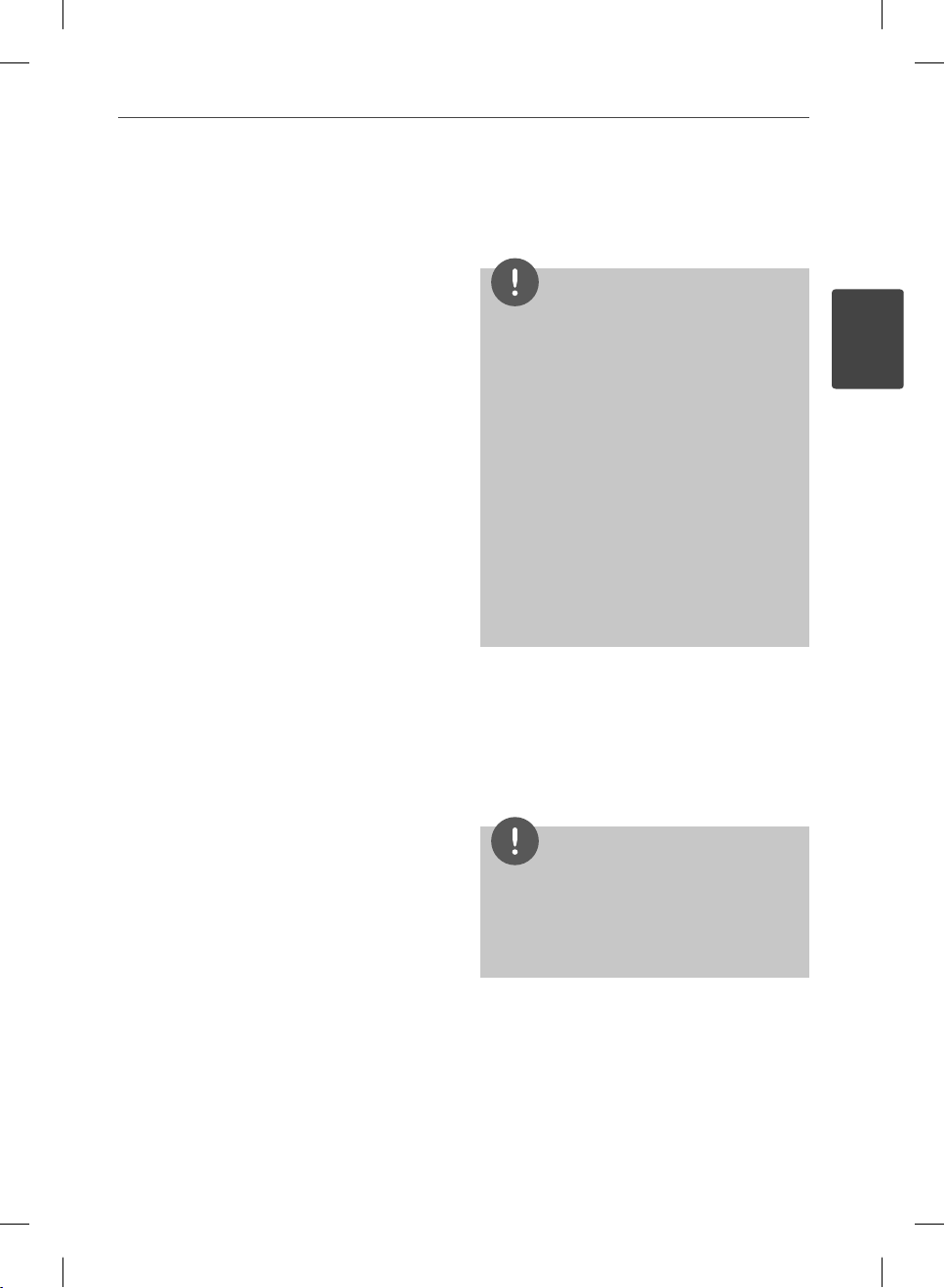
11Подготовка
Файловая совместимость
Общая информация
Доступные расширения файлов:
“.jpg”, “.jpeg”, “.png”, “.avi”, “.divx”, “.mpg”, “.mpeg”,
“.mk v”, “.mp4”, “.mp3”, “.wma”, “.wav”
• Доступные расширения файлов
отличаются в зависимости от серверов
DLNA.
• Некоторые файлы “.wav” не
поддерживаются данным проигрывателем.
• Название файла может содержать не
более 180 символов.
• Время чтения носителя зависит от
размера и количества файлов и может
занять несколько минут.
Максимальное количество файлов/
папок: менее 2 000 (общее количество
файлов и папок)
Форматы CD-R/RW, DVD±R/RW, BD-R/RE:
Форматы ISO 9 660+JOLIET, UDF и UDF Bridge
ФИЛЬМ
Доступное разрешение:
1 920 x 1 080 (Ш x В) пикселей
Поддерживаемые форматы субтитров:
SubRip (.srt / .txt), SAMI (.smi), SubStation Alpha
(.ssa/.txt), MicroDVD (.sub/.txt), VobSub (.sub),
SubViewer 1.0 (.sub), SubViewer 2.0 (.sub/.txt),
TMPlayer (.txt), DVD Subtitle System (.txt)
• Функция VobSub (.sub) не доступна в
режиме [Хоум Линк].
Поддерживаемые кодеки: “DIVX3.xx”,
“DIVX4.xx”, “DIVX5.xx”, “X VID”, “DIVX6.xx” (только
стандартное воспроизведение), H.264/MPEG4 AVC, MPEG1 SS, MPEG2 PS, MPEG2 TS
Поддерживаемые форматы аудио
Digital”, “DTS”, “MP3”, “WMA”, “AAC”, “AC3”
• Устройство поддерживает не все файлы
аудио WMA и AAC.
Частота дискретизации:
В пределах от 32 кГц до 48 кГц (WMA),
В пределах от 16 кГц до 48 кГц (MP3)
: “Dolby
Скорость цифрового потока (битрейт):
В пределах от 20 кб/с до 320 кб/с (WMA),
В пределах от 32 кб/с до 320 кб/с (MP3)
ПРИМЕЧАНИЕ
• Видеофайлы в формате HD, записанные на
CD или USB 1.0/1.1 могут воспроизводиться с
ошибками. Для корректного воспроизведения
файлов в формате HD рекомендуется
записывать их на диски BD, DVD или
устройство с поддержкой USB 2.0.
• Проигрыватель поддерживает форматы H.264/
MPEG-4 AVC с профилем Main, High, уровень
4.1. При попытке воспроизведения файла
более высокого уровня на экране появится
предупредительное сообщение.
• Проигрыватель не поддерживает файлы,
записанные с применением технологий
кодирования GMC
(аналогично стандартам DivX или XVID).
*1 GMC – Общая компенсация движения
*2 Qpel – Четверть-пиксельная точность
1
и Qpel
*
2
стандарта MPEG4
*
Музыка
Частота дискретизации:
В пределах от 8 кГц до 48 кГц (WMA),
В пределах от 11 кГц до 48 кГц (MP3)
Скорость цифрового потока (битрейт):
В пределах от 8 кб/с до 320 кб/с (WMA, MP3),
ПРИМЕЧАНИЕ
• Проигрыватель не поддерживает ID3-теги,
внедренные в MP3-файлы.
• Общее время воспроизведения, отображаемое
на экране, может не соответствовать
действительному для файлов VBR.
Фото
Рекомендуемый размер:
Менее 4 000 x 3 000 x 24 бит/пиксель
Менее 3 000 x 3 000 x 32 бит/пиксель
4 MByte/ le
Менее
• Графические файлы с прогрессивной
разверткой и сжатием без потерь не
поддерживаются.
2
Подготовка
HB985-FB.BRUSPPK_MFL65220806.indd 11HB985-FB.BRUSPPK_MFL65220806.indd 11 2010-05-26 10:48:252010-05-26 10:48:25
Page 12
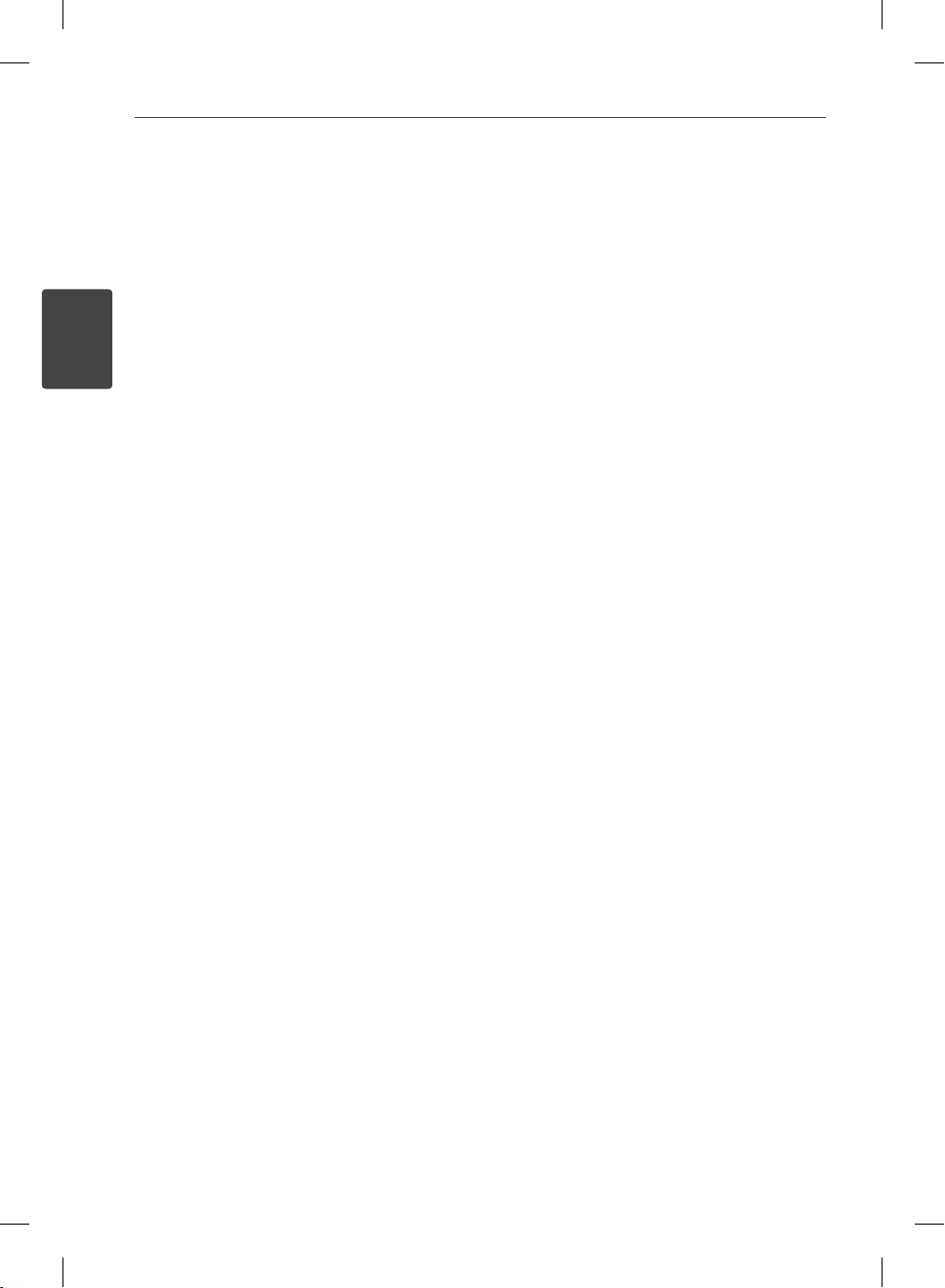
12 Подготовка
2
Подготовка
Региональный код
Региональный код напечатан с обратной
стороны устройства. Проигрыватель
способен воспроизводить только диски
BD-ROM или DVD с тем же региональным
кодом, который указан с обратной стороны
устройства, либо диски с пометкой «Все
регионы».
Формат AVCHD (улучшенный
видеокодек высокого
разрешения)
• Этот проигрыватель способен
воспроизводить диски в формате AVCHD.
Обычно такие диски записываются и
используются в видеокамерах.
• AVCHD — это формат высокой четкости
для видеокамер.
• Формат MPEG-4 AVC/H.264 обеспечивает
более эффективное сжатие, чем обычный
формат сжатия изображений.
• Некоторые диски AVCHD имеют формат
x.v.Colour.
• Этот проигрыватель способен
воспроизводить AVCHD-диски в формате
x.v.Colour.
• Некоторые диски в формате AVCHD могут
не воспроизводиться из-за состояния
записи.
• Диски в формате AVCHD должны быть
финализированы.
• x.v.Colour поддерживает более широкий
цветовой диапазон, чем обычные DVDдиски для записывающих видеокамер.
Некоторые системные
требования
Для воспроизведения видео высокой
четкости:
• Дисплей высокой четкости с
компонентным входом и входом HDMI.
• Диск BD-ROM с содержимым высокой
четкости.
• Для воспроизведения некоторого
содержимого требуется наличие
на дисплее устройства DVI-входа
с поддержкой HDMI или HDCP
(в соответствии с указаниями
производителя диска).
• Для преобразования с повышением
частоты видео стандартной четкости,
защищенного от копирования, требуется
наличие на дисплее устройства DVI-входа
с поддержкой HDMI или HDCP.
Замечания по совместимости
• Поскольку формат BD-ROM является
сравнительно новым, возможны
некоторые проблемы совместимости
при воспроизведении дисков. При
возникновении таких проблем обратитесь
в авторизованный сервисный центр.
• Просмотр содержимого высокой
четкости и преобразование с
повышением частоты видео стандартной
четкости требует наличия на дисплее
устройства DVI-входа с поддержкой HDMI
или HDCP.
• Некоторые диски BD-ROM и DVD могут
ограничивать выполнение отдельных
команд или функций.
• Некоторые сведения, относящиеся
к диску, в том числе загруженное из
Интернета содержимое, могут храниться
на устройстве USB. Длительность
хранения этой информации определяется
типом используемого диска.
HB985-FB.BRUSPPK_MFL65220806.indd 12HB985-FB.BRUSPPK_MFL65220806.indd 12 2010-05-26 10:48:252010-05-26 10:48:25
Page 13
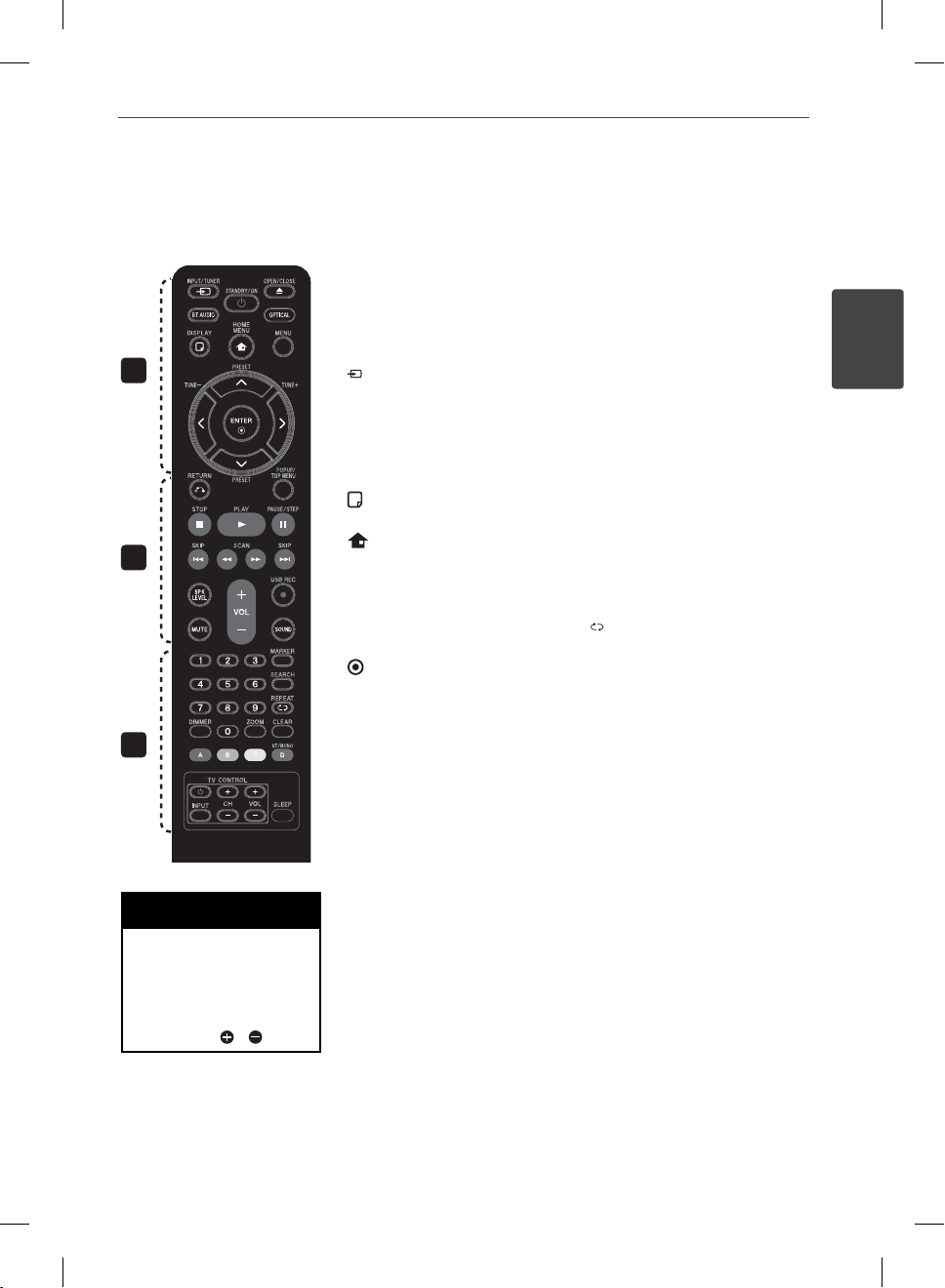
Пульт дистанционного управления
1
2
3
13Подготовка
• • • • • • • • • a • • • • • • • • •
(STANDBY/ON): Включение и
1
выключение проигрывателя.
OPEN/CLOSE: Открытие или
Z
закрытие лотка диска.
INPUT/TUNER: изменяет
режим входного сигнала.
BT AUDIO: Смена режима ввода
на BT AUDIO.
OPTICAL: переключает входной
режим на оптический.
DISPLAY: отображает или
скрывает экранную индикацию.
HOME MENU: вход в
начальное меню или выход из
него.
MENU: Вход в меню диска.
Кнопки-стрелки: выбор опции
меню.
ENTER: Подтверждение
выбора опции меню.
TUNE (+/-): Настройка нужной
радиостанции.
PRESET: Выбор радиостанции.
• • • • • • • • • b • • • • • • • • •
Установка элементов питания
Снимите крышку
аккумулятора на задней
панели пульта, и вставьте
аккумулятор R03 (размер
ААА), в соответствии с
полярностью и .
RETURN: выход из
O
меню или возобновление
воспроизведения.
POPUP/ TOP MENU: отображает
оглавление DVD или
всплывающее меню BD-ROM,
если они доступны.
STOP: Остановка
x
воспроизведения.
PLAY: Начало
B
воспроизведения.
PAUSE/STEP: Пауза
X
воспроизведения.
./>
следующей или предыдущей
части/треку/файлу.
m/M
назад.
SKIP: Переход к
SCAN: Поиск вперед/
SPK LEVEL: задает уровень
громкости выбранного динамика.
USB REC: Records an audio CD.
z
MUTE: выключает звук
проигрывателя.
SOUND: включает режим
звуковых эффектов.
VOL +/- : регулирует громкость
динамиков.
• • • • • • • • • c • • • • • • • • •
Цифровые кнопки 0-9:
Выбирает пронумерованные
опции в меню.
MARKER: отмечает точку во
время воспроизведения.
SEARCH: выводит или скрывает
меню поиска.
REPEAT: Повторяет нужный
раздел или последовательность.
CLEAR: Удаляет знак в меню
поиска или цифру при вводе
пароля.
DIMMER: уменьшает свет
устройства.
ZOOM: Доступ в меню
масштабирования.
Цветные кнопки (A, B, C, D): для
навигации по меню.
- D button: выбирает режим моно
или стерео при прослушивании
радио.
Кнопки управления TV: см. стр.
67.
SLEEP: задает период времени,
по прошествии которого
проигрыватель выключается.
2
Подготовка
HB985-FB.BRUSPPK_MFL65220806.indd 13HB985-FB.BRUSPPK_MFL65220806.indd 13 2010-05-26 10:48:252010-05-26 10:48:25
Page 14
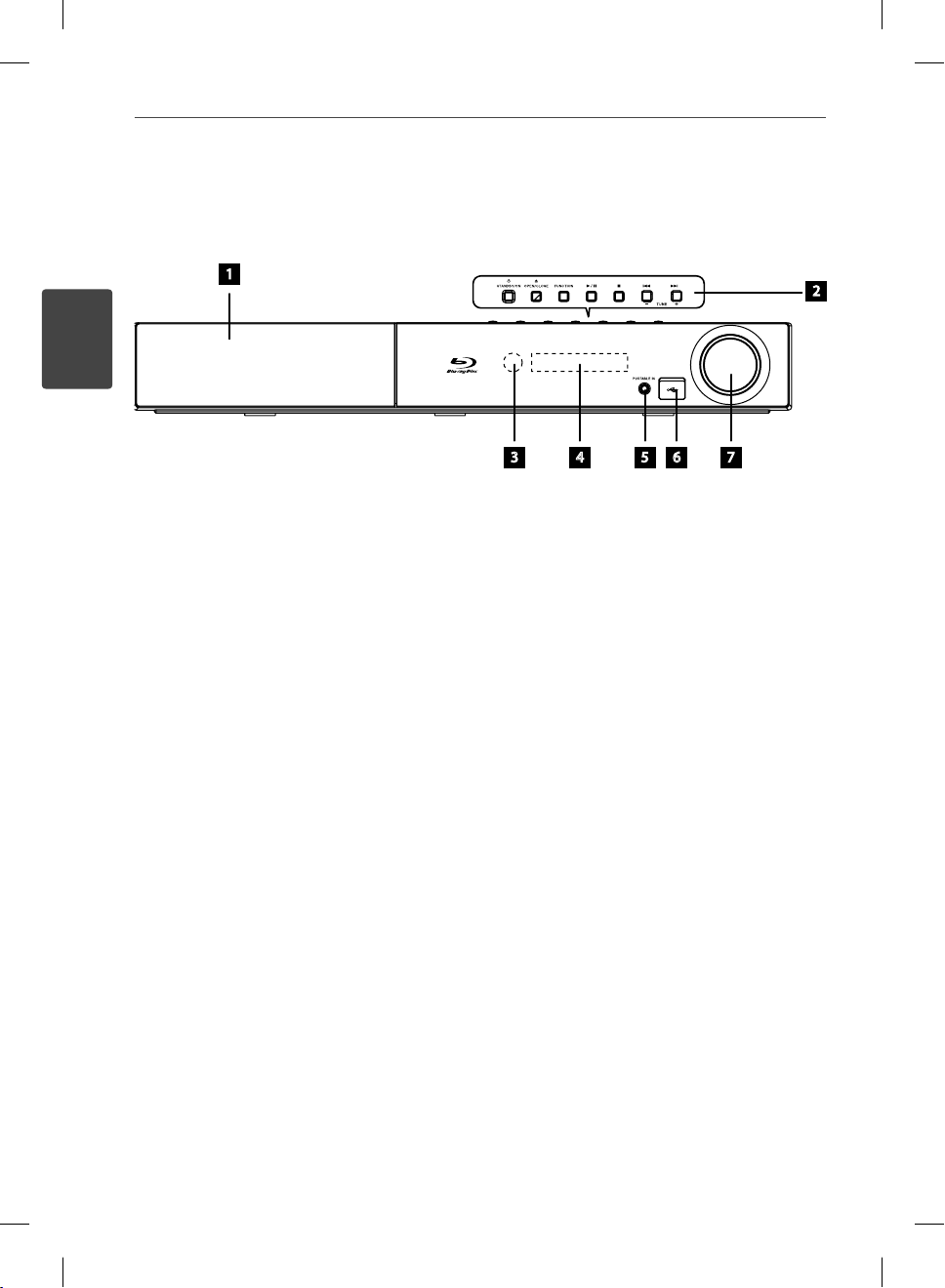
14 Подготовка
Передняя панель
2
Подготовка
1
Лоток диска
a
Рабочие кнопки
b
1
Кнопка
Z
(OPEN/CLOSE)
STANDBY/ON
Функция
Переключает источник входного сигнала
или функцию.
B/X
(PLAY / PAUSE)
x
(STOP)
./>
(SKIP)
- TUNE + (Настройка радио)
3 4 5 6 7
Датчик дистанционного управления
c
Окно дисплея
d
PORTABLE IN
e
Порт USB
f
Регулятор громкости
g
2
HB985-FB.BRUSPPK_MFL65220806.indd 14HB985-FB.BRUSPPK_MFL65220806.indd 14 2010-05-26 10:48:252010-05-26 10:48:25
Page 15
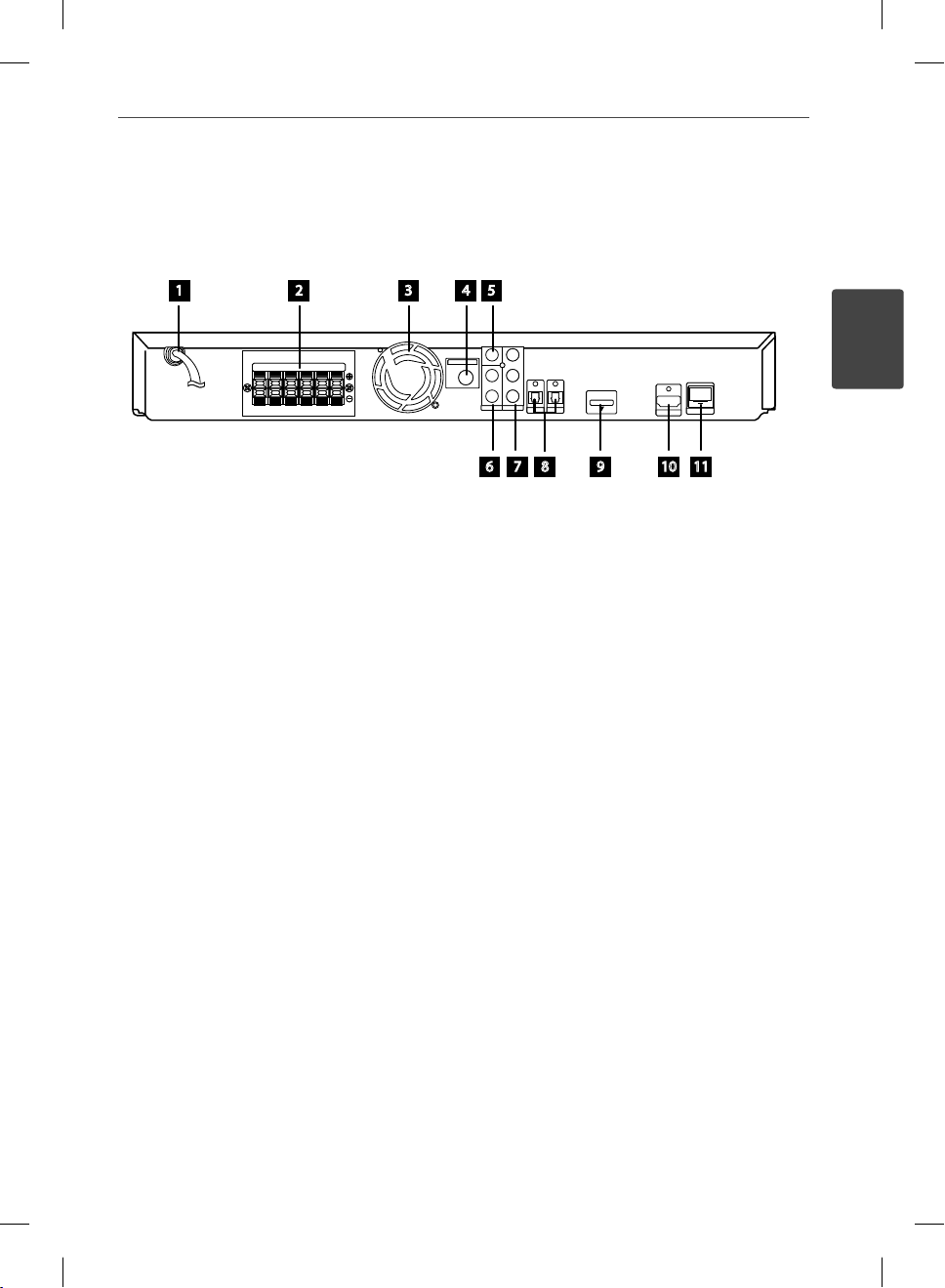
Задняя панель
1 2 3 4 5
15Подготовка
2
Подготовка
6 7 8 9 10 11
Шнур питания переменного тока
a
Вилка шнура питания
Разъём для динамиков
b
Охлаждающий вентилятор
c
Разъём для антенны
d
Видео выход
e
AUX (L/R) INPUT
f
COMPONENT VIDEO (Y PB PR)
g
OUTPUT (PROGRESSIVE SCAN)
OPTICAL 1(TV) / 2
h
iPod (24 pin)
i
Подключить к прилагаемой док-станции
iPod.
HDMI OUT (тип A, версия 1.3)
j
Подключение к телевизору с входом
HDMI.
Порт LAN
k
HB985-FB.BRUSPPK_MFL65220806.indd 15HB985-FB.BRUSPPK_MFL65220806.indd 15 2010-05-26 10:48:252010-05-26 10:48:25
Page 16
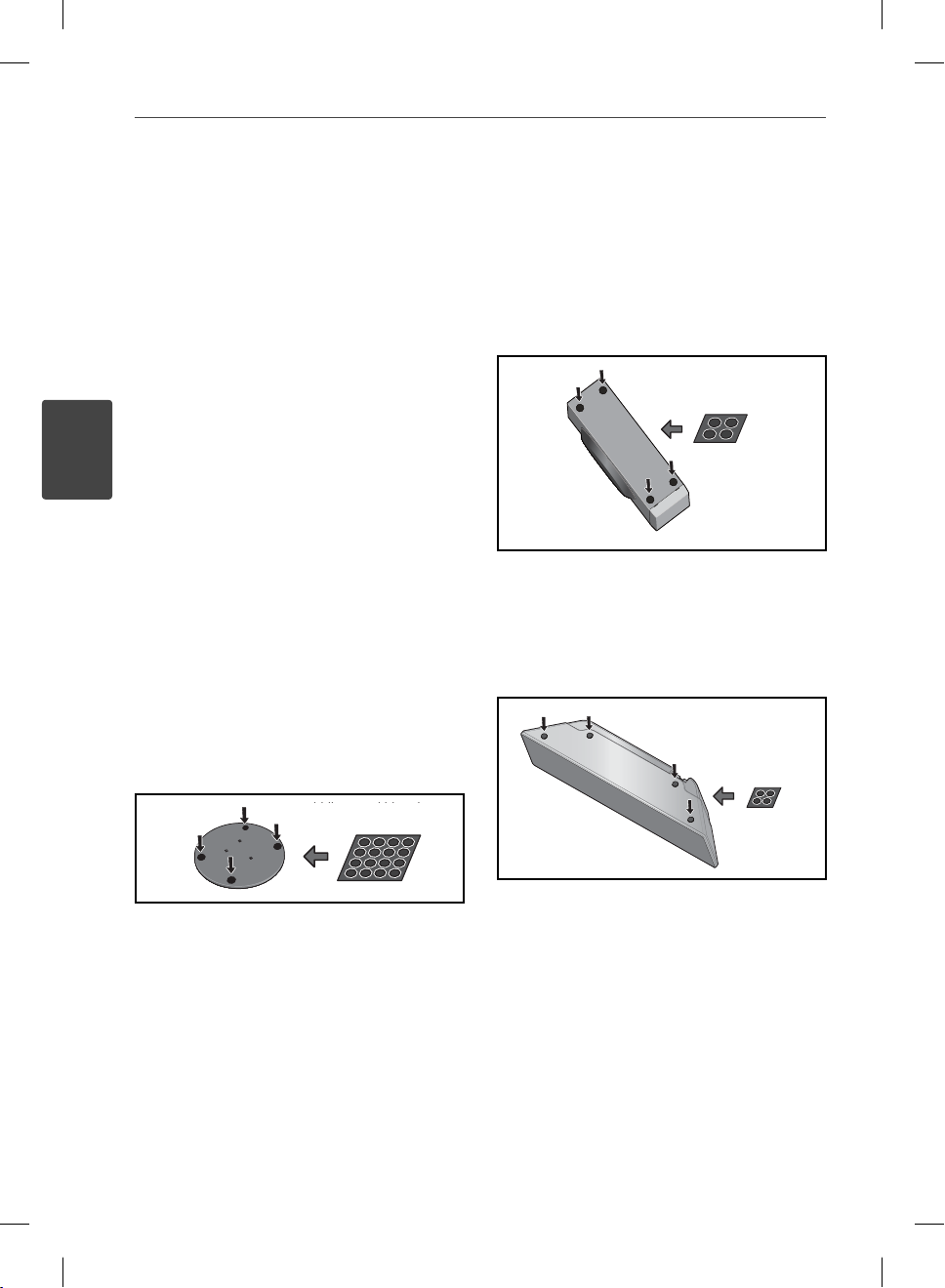
16 Установка
3
Установка
3
Установка
Установка
динамиков
Подключение динамиков
BCS-707
Подготовка динамиков
1. Прикрепить противоскользящие
подкладки к основанию каждого
динамика, сабвуфера и центрального
динамика.
Для оснований динамиков:
Использовать прилагаемый клей
для прикрепления четырех средних
подкладок к основанию (низу) каждого
динамика.
middle non-skid pads
средние нескользящие
Для сабвуфера:
Использовать прилагаемый клей
для прикрепления четырех больших
подкладок к основанию сабвуфера.
подкладки
большие нескользящие
large non-skid pads
подкладки
Для центрального динамика:
Использовать прилагаемый клей для
прикрепления четырех маленьких
подкладок к основанию центрального
динамика.
маленькие
нескользящие
подкладки
small non-skid pads
2. Прикрепить основание к стержням при
помощи прилагаемых винтов.
При соединении стержня с основанием,
закрепите их маленькими винтами
в местах указанных ниже. Обратите
внимание, что динамик должен
находиться лицевой стороной
к основанию равнобедренного
треугольника.
HB985-FB.BRUSPPK_MFL65220806.indd 16HB985-FB.BRUSPPK_MFL65220806.indd 16 2010-05-26 10:48:262010-05-26 10:48:26
Page 17
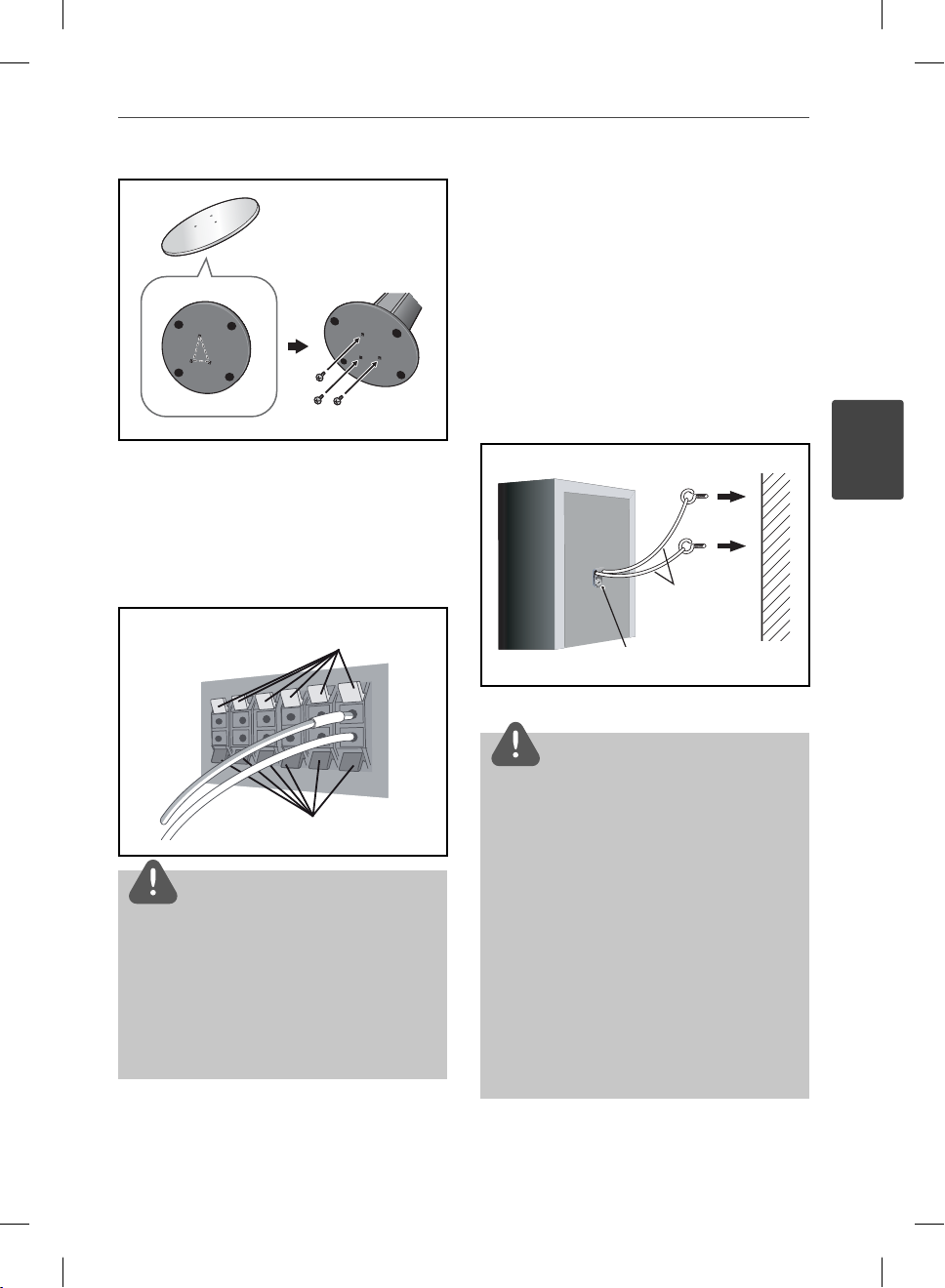
Задний динамик
Rear
Фронтальный динамик
Front
3. Подсоедините провода к динамику.
Подключите белый провод с серым
шнуром к плюсу (+) и другой провод к
минусу (–). Чтобы подсоединить кабель
к плееру, нажмите на фиксатор для
открытия клеммы. Вставьте провод и
отпустите фиксатор.
Цветные кнопки (+)
Защита фронтальных динамиков и
динамиков объемного звучания
Закрепить каждый фронтальный динамик и
динамики объемного звучания при помощи
прилагаемого пластикового зажима.
Привинтите два прилагаемых крючка в стену
за динамиком. Проведите толстый шнур
вокруг крючков и через пластиковый зажим
таким образом, чтобы динамик был устойчив
(убедитесь в том, что он выдерживает вес
динамика). После установки, убедитесь в
том, что динамик надежно закреплен.
Достаточно
толстый шнур
thick cord
Пластиковый
Plastic catch
зажим
17Установка
3
Установка
ОСТОРОЖНО
• Пластиковый зажим не является крепежным
Черный (-)
ОСТОРОЖНО
• Не подключать динамики к другим системам,
кроме этой.
• Не подключать динамики к другим
усилителям, кроме прилагаемого к данной
системе. Подключение к другим усилителям
может привести к неисправности устройства
или вызвать возгорание.
HB985-FB.BRUSPPK_MFL65220806.indd 17HB985-FB.BRUSPPK_MFL65220806.indd 17 2010-05-26 10:48:262010-05-26 10:48:26
приспособлением, и динамик не должен
висеть на стене при помощи зажима. Всегда
используйте шнур при укреплении динамика.
• Pioneer не несет ответственности за
потери или вред нанесенный в результате
неправильного монтажа, установки,
недостаточной прочности монтажных
материалов, неправильного использования
или стихийных бедствий.
• При размещении устройства, убедитесь в
том, что оно надежно закреплено и избегайте
установки в местах, откуда оно может упасть
и привести к травмам в случае стихийных
бедствий (таких как землетрясение).
Page 18
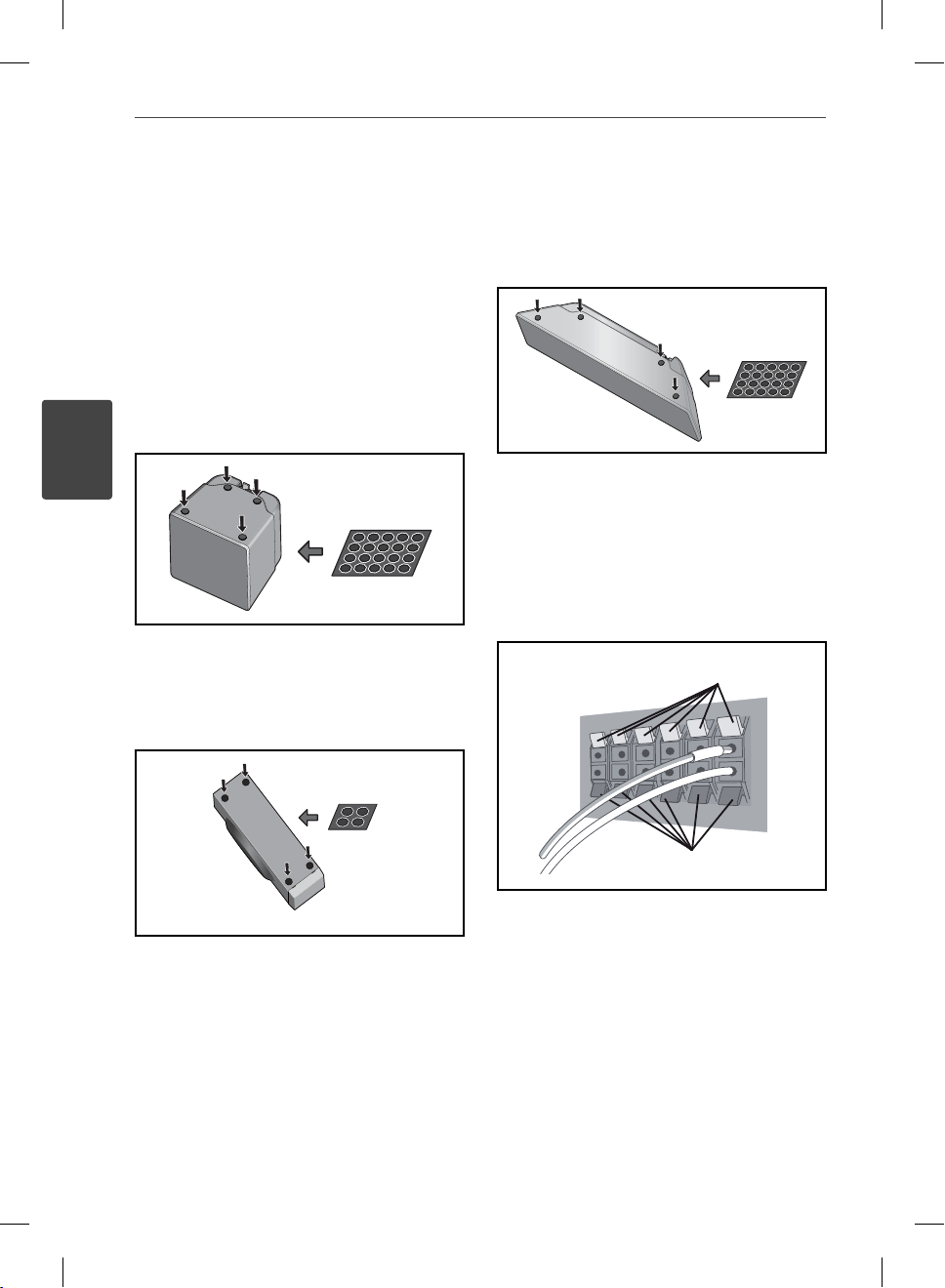
18 Установка
3
Установка
Подключение динамиков
BCS-303
Подготовка динамиков
1. Прикрепить нескользящие подкладки к
основанию каждого динамика.
Для оснований динамиков:
Использовать прилагаемый клей для
прикрепления четырех маленьких
подкладок к основанию (низу) каждого
основания динамика.
маленькие нескользящие
samll non-skid pads
подкладки
Для сабвуфера:
Использовать прилагаемый клей
для прикрепления четырех больших
подкладок к основанию сабвуфера.
Для центрального динамика:
Использовать прилагаемый клей для
прикрепления четырех маленьких
подкладок к основанию центрального
динамика.
маленькие
нескользящие
samll non-skid pads
подкладки
2. Подсоедините провода к динамикам.
Подключите белый провод с серым
шнуром к плюсу (+) и другой провод к
минусу (–). Чтобы подсоединить кабель
к плееру, нажмите на фиксатор для
открытия клеммы. Вставьте провод и
отпустите фиксатор.
Цветные кнопки (+)
большие нескользящие
подкладки
large non-skid pads
Черный (-)
HB985-FB.BRUSPPK_MFL65220806.indd 18HB985-FB.BRUSPPK_MFL65220806.indd 18 2010-05-26 10:48:262010-05-26 10:48:26
Page 19
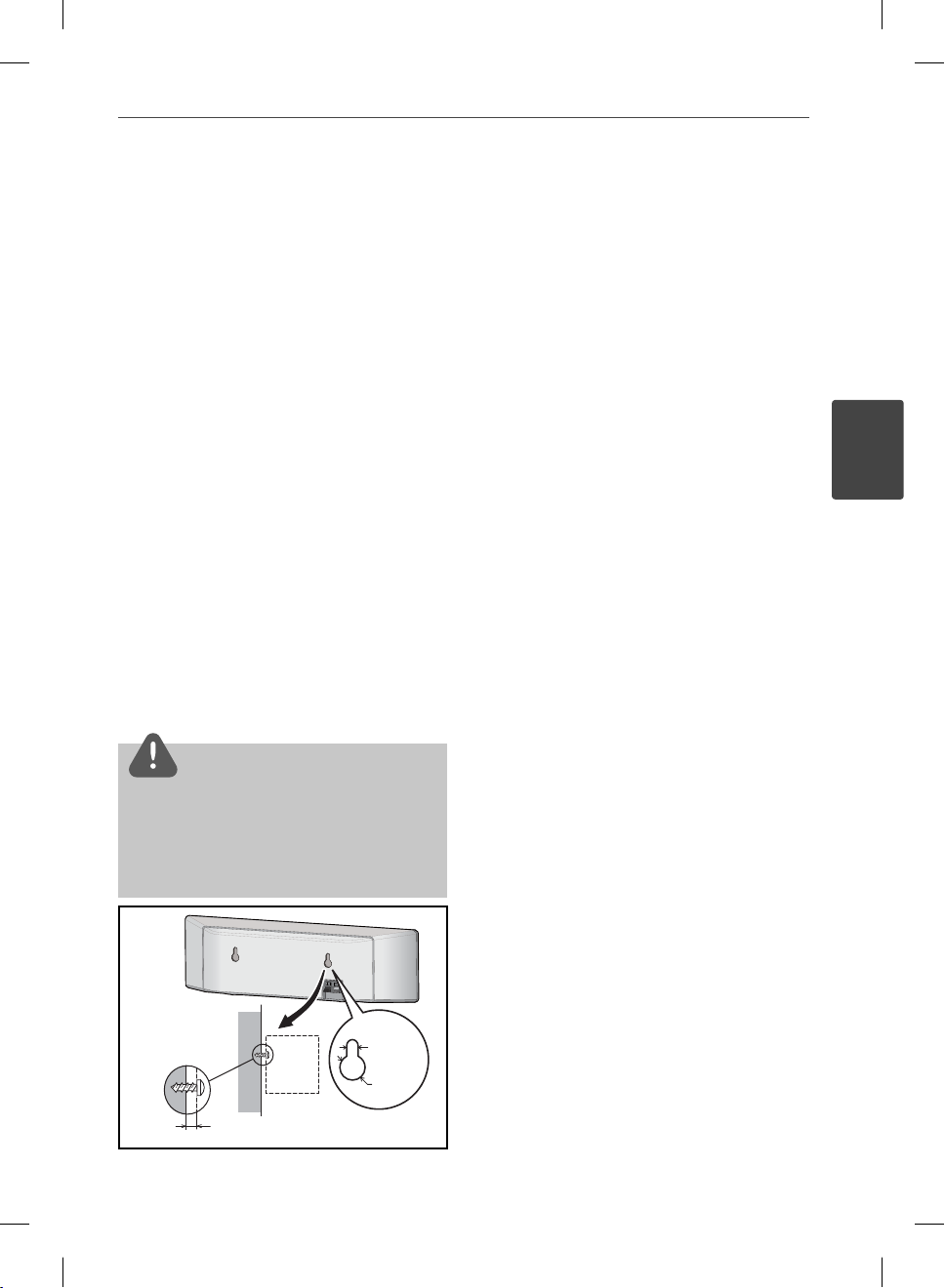
19Установка
Настенный монтаж
центрального динамика
Центральный динамик имеет монтажное
отверстие, которое может быть
использовано для монтажа динамика на
стену.
Перед монтажом
Помните, что система динамиков тяжелая и
ее вес может ослабить винты, или стенной
материал не сможет ее удерживать, и
привести к падению динамика. Убедитесь
в том, что стена, на которую Вы хотите
установить динамики достаточно прочная,
чтобы удержать их. Не устанавливайте
на фанерную стену или стену из мягкого
материала.
Крепежные винты не прилагаются.
Используйте подходящие винты для
материала стены и выдерживания веса
динамика.
ОСТОРОЖНО
• Если Вы не уверены в качестве и прочности
стены, проконсультируйтесь у специалиста.
• Pioneer не несет ответственности за любые
несчастные случаи, вызванные неправильной
установкой.
Крепежный винт
Mounting screw
(не прилагается)
(not supplied)
5 mm - 7 mm
5 mm
10 mm
Дополнительные
примечания по
размещению
Установить главный фронтальный левый и
правый динамики на равном расстоянии от
телевизора.
Меры предосторожности:
Убедитесь в том, что неизолированный
провод динамика скручен и полностью
вставлен в клемму динамика. Если какойлибо участок изолированного провода
динамика касается задней панели, это может
отключить электропитание в качестве меры
безопасности.
Фронтальные, центральные динамики или
динамики объемного звучания, прилагаемые
с данной системой, имеют магнитное
экранирование. Однако, в зависимости
от места установки, может появиться
искажение цвета, если динамик установлен
слишком близко к экрану телевизора. Если
такое происходит, выключите питание
телевизора OFF (ВЫКЛ), и включите ON (ВКЛ)
через 15-30 мин. Если проблема не исчезла,
поместите систему динамиков подальше от
телевизора.
Сабвуфер не имеет магнитного
экранирования и не должен размещаться
вблизи телевизора или монитора.
Магнитные носители (такие как дискета и
магнитофонная кассета или видеокассета)
также не должны находиться рядом с
сабвуфером.
Не прикрепляйте фронтальные динамики,
динамики объемного звучания и сабвуфер
на стену или потолок. Они могут упасть и
привести к травмам.
3
Установка
HB985-FB.BRUSPPK_MFL65220806.indd 19HB985-FB.BRUSPPK_MFL65220806.indd 19 2010-05-26 10:48:272010-05-26 10:48:27
Page 20
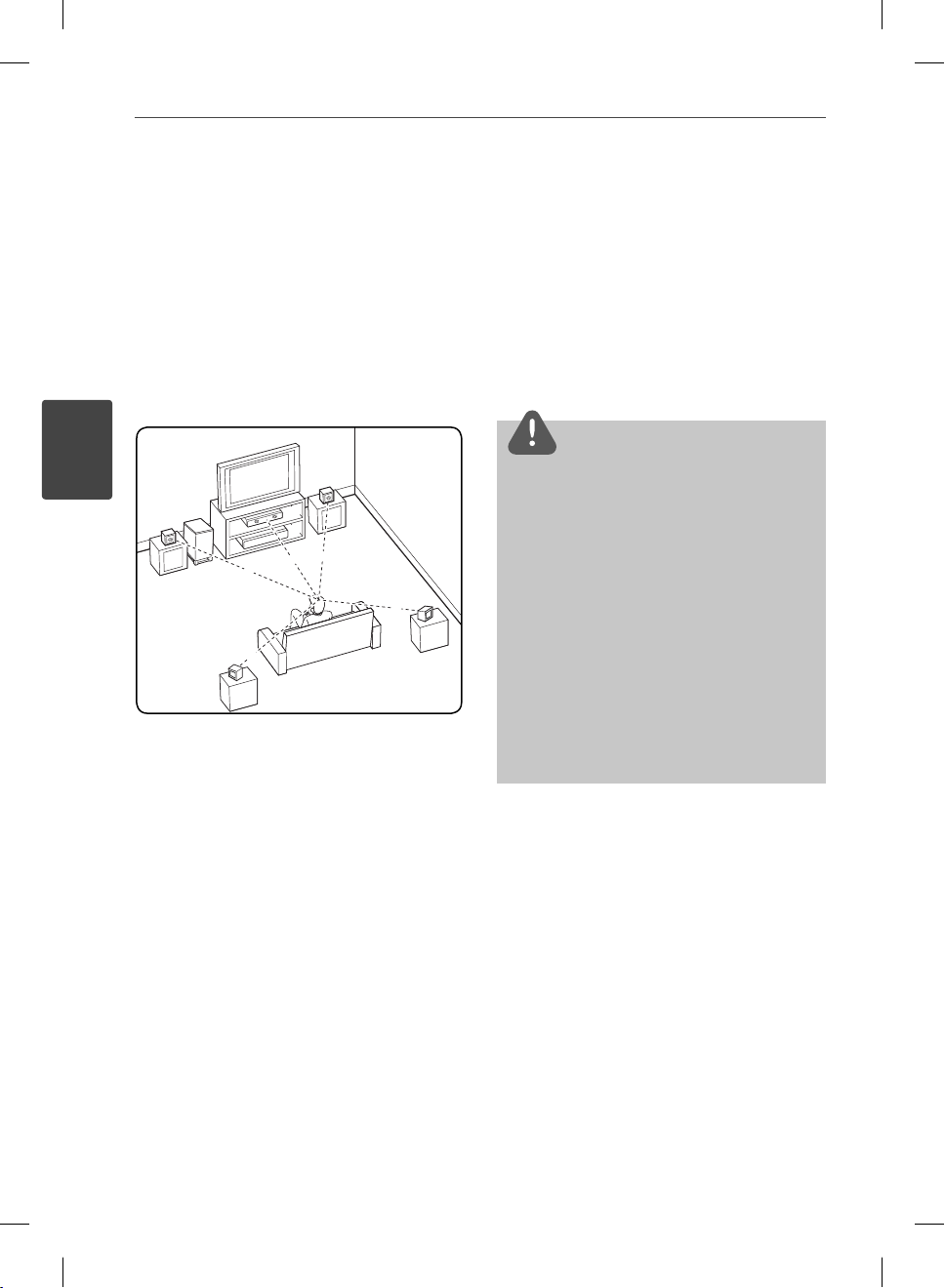
20 Установка
A
A
B
D
E
F
A
A
A
A
A
G
C
A
B
C
D
E
F
G
3
Установка
Расположение системы
На рисунке ниже показан пример
размещения компонентов системы.
Необходимо учесть, что рисунки в
инструкции выполнены с отличиями от
реальной системы для лучшей наглядности.
Для получения максимально качественного
объемного звука все динамики кроме
сабвуфера должны располагаться на
одинаковом расстоянии от слушателя
(положение
Левый фронтальный динамик (L)/
Правый фронтальный динамик (R):
Размещайте фронтальные динамики по
обеим сторонам монитора или экрана на
одном уровне с ним.
Центральный динамик:
Размещайте центральный динамик под или
над монитором/экраном.
Левый окружной динамик (L)/
Правый окружной динамик (R):
Размещайте окружные динамики за
слушателем, слегка направляя их на
слушателя.
).
Сабвуфер:
Расположение сабвуфера не является
критичным для качества звучания,
т.к. низкие частоты не обладают
особой направленностью. Однако
предпочтительнее размещать сабвуфер
вблизи фронтальных динамиков. Слегка
поверните его к центру комнаты, чтобы
избежать отражения звука от стен.
Проигрыватель
ОСТОРОЖНО
• Соблюдайте осторожность и следите за тем,
чтобы дети не клали руки и посторонние
предметы в *отверстие динамика.
*Отверстие динамика: отверстие на корпусе
динамика для лучшего звучания низких частот.
• Поставьте центральный динамик в
недоступное от детей место.
В противном случае это может привести к
сбоям в работе динамика и стать причиной
травмы и/или повреждения имущества.
• В динамиках есть магнитные детали, поэтому
на экране телевизора или экране монитора
ПК может возникать неоднородность цвета.
Располагать динамики подальше от экрана
телевизора или монитора ПК.
HB985-FB.BRUSPPK_MFL65220806.indd 20HB985-FB.BRUSPPK_MFL65220806.indd 20 2010-05-26 10:48:272010-05-26 10:48:27
Page 21
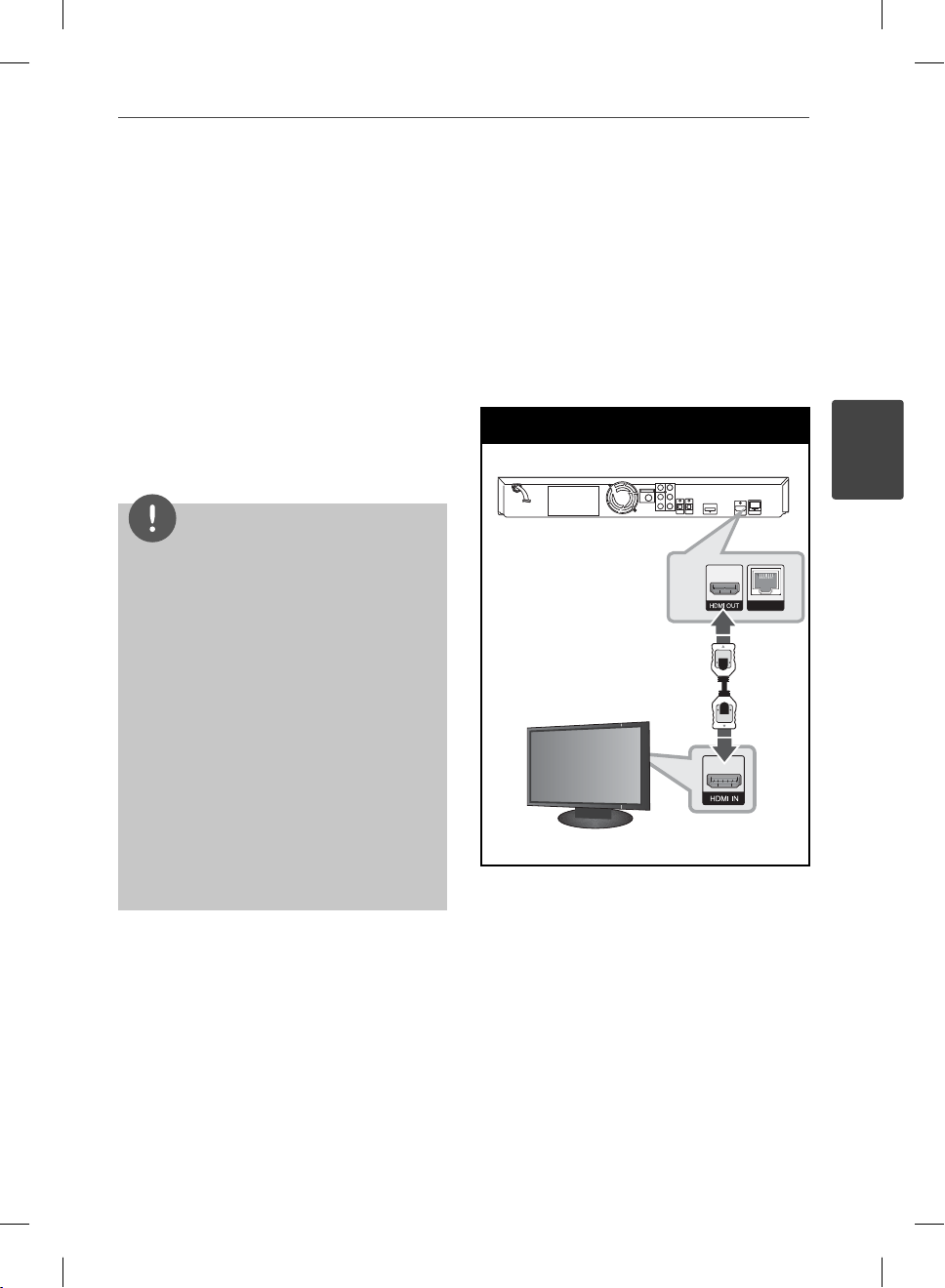
21Установка
Подключение к
телевизору
Осуществите подключение одним из
следующих способов, в зависимости от
возможностей текущего оборудования.
• Подключение HDMI (стр. 21-22)
• Подключение к компонентному разъему
(стр. 22)
• Видео-соединение (стр. 23)
ПРИМЕЧАНИЕ
• В зависимости от модели Вашего телевизора
и остального оборудования проигрыватель
можно подключить несколькими способами.
Для подключения используйте один
из способов, описанных в настоящем
Руководстве. Подключайте проигрыватель
только одним из описанных способов.
• Для правильного подключения см.
инструкции к Вашему телевизору, стерео
системе и другим подключаемым устройствам.
• Убедитесь в том, что проигрыватель
подключен к телевизору напрямую. Настройте
телевизор на верный входной канал.
• Не подключайте проигрыватель через
кассетный видеомагнитофон. Изображение
может искажаться системой защиты от
копирования.
Подключение через вход
HDMI
Если Ваш телевизор или монитор
поддерживают HDMI, Вы можете подключать
их к проигрывателю с помощью кабеля
HDMI (Тип А, версия 1.3). Соедините разъем
HDMI OUT (HDMI ВЫХОД) на проигрывателе
с разъемом HDMI IN (HDMI ВХОД) на HDMI
телевизоре или мониторе.
Подключение через вход HDMI
Проигрыватель
Player
TV
TV
Переключите источник сигнала на
телевизоре на HDMI (см. руководство по
эксплуатации телевизора).
3
Установка
HB985-FB.BRUSPPK_MFL65220806.indd 21HB985-FB.BRUSPPK_MFL65220806.indd 21 2010-05-26 10:48:272010-05-26 10:48:27
Page 22
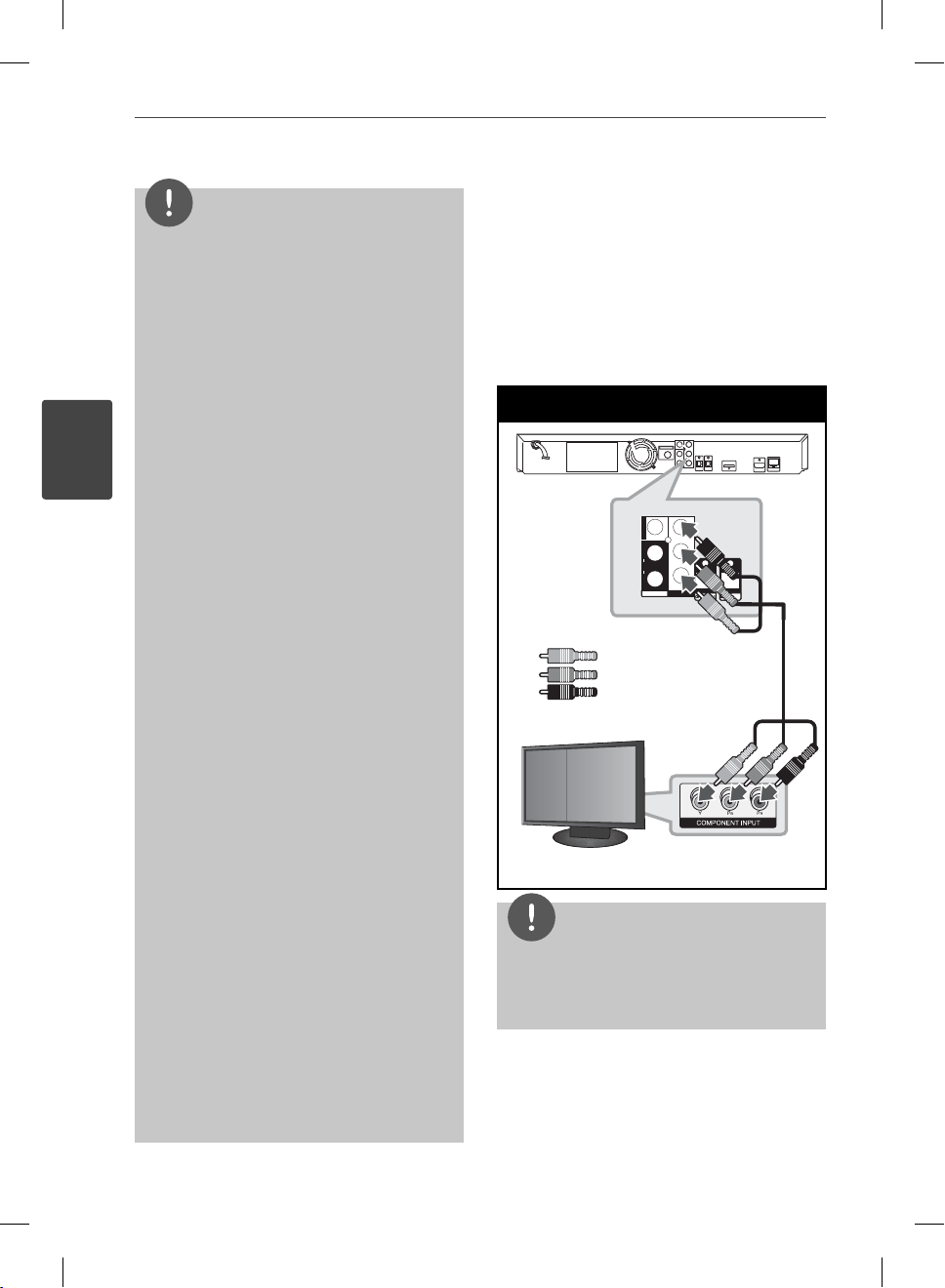
22 Установка
3
Установка
ПРИМЕЧАНИЕ
• Смена разрешения при уже подключенном
оборудовании может вызвать неполадки в
работе устройств. Чтобы устранить проблему,
выключите и снова включите проигрыватель.
• Если соединение HDMI с HDCP не удалось
проверить, то экран телевизора будет черным.
В таком случае проверьте соединение HDMI
или отключите кабель HDMI.
• Если на экране видны шумы, помехи и
искажения, проверьте состояние кабеля
HDMI (обычно длиной до 4.5 м, используйте
высокоскоростной HDMI-кабель (версия 1.3).
• Если подключенное HDMI-совместимое
устройство не воспроизводит аудиодорожку,
поступающую с проигрывателя, возможно,
существуют искажения или отсутствует
выходной сигнал.
• При использовании HDMI-подключения Вы
можете сменить разрешение на разрешение
высокой четкости HDMI. (См. раздел
«Настройка разрешения» на стр. 23).
• Выберите тип видеовыхода с разъема HDMI
OUT с помощью функции [Устан. Цвета HDMI]
в меню [Настр-ка] (см. стр. 34).
• При подключении HDMI- или DVI-
совместимого устройства выполните
следующие действия:
- Выключите HDMI/DVI-устройство и
проигрыватель. Затем включите HDMI/
DVI-устройство, через 30 секунд включите
проигрыватель.
- Убедитесь в том, что входной видеосигнал
подключенного устройства настроен в
соответствии с настройками проигрывателя.
- Убедитесь в том, что подключенное
устройство совместимо с выходным сигналом
720x576p (480p), 1280x720p, 1920x1080i или
1920x1080p.
• Данный проигрыватель поддерживает не все
HDCP-совместимые устройства HDMI или DVI.
- При подключении устройства, не
совместимого с HDCP, изображение будет
выводиться с искажениями.
- Проигрыватель не воспроизводит видео, на
экране нет изображения.
Подключение через
компонентный вход
Соедините разъем COMPONENT VIDEO
OUT (ВЫХОД компонентного видео) на
проигрывателе с соответствующим входным
разъемом на телевизоре с помощью Y Pb
Pr кабелей. Вы услышете звук из системного
динамика.
Подключение через компонентный вход
Player
Проигрыватель
PR
VIDEO
L
PB
AUX
R
Y
COMPONENT
VIDEO
INPUT
OUTPUT
Зеленый
Green
Blue
Голубой
Red
Красный
ТВ
TV
ПРИМЕЧАНИЕ
При подключении через COMPONENT VIDEO
OUT Вы можете менять выходное разрешение.
(См. раздел «Настройка разрешения» на стр. 23).
HB985-FB.BRUSPPK_MFL65220806.indd 22HB985-FB.BRUSPPK_MFL65220806.indd 22 2010-05-26 10:48:282010-05-26 10:48:28
Page 23
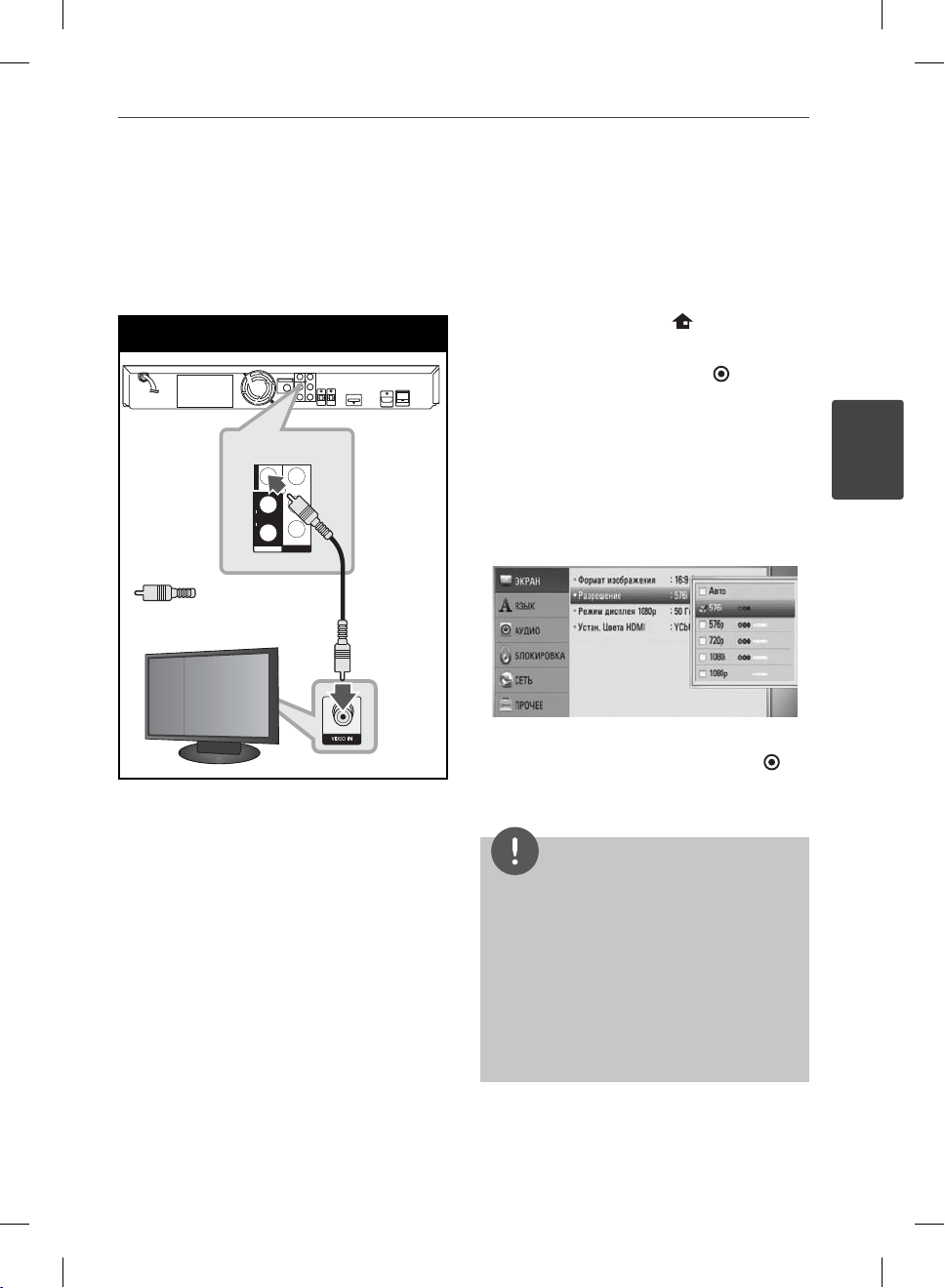
23Установка
Видео-соединение
Подключите выход VIDEO OUT
проигрывателя к соответствующему входу
телевизора с помощью видеокабеля. Вы
услышете звук из системного динамика.
Видео-соединение
Проигрыватель
PR
VIDEO
L
PB
AUX
R
Y
COMPONENT
VIDEO
INPUT
OUTPUT
Yellow
Желтый
ТВ
TV
Настройка разрешения
Проигрыватель поддерживает несколько
разрешений на выходах HDMI OUT и
COMPONENT VIDEO OUT. Вы можете сменить
разрешение в меню [Настр-ка].
1. Нажмите HOME MENU (
Кнопками I/
2.
i/U/u
[Настр-ка] и нажмите ENTER ( ).
Появится меню [Настр-ка].
3. Кнопками U/u выберите функцию [ЭКРАН]
и нажмите i, чтобы перейти на второй
уровень.
4. Для выбора опции [Разрешение] намите
на U/u, затем нажмите на ENTER или i,
чтобы перейти на третий уровень.
5. Кнопками U/u выберите нужное
разрешение, затем нажмите ENTER ( )
для подтверждения выбора.
).
выберите функцию
3
Установка
ПРИМЕЧАНИЕ
• Если Ваш телевизор не поддерживает
разрешение, установленное на
проигрывателе, Вы можете задать разрешение
576p (480p) следующим способом:
1. Нажмите Z, чтобы открыть лоток диска.
2. Нажмите x и удерживайте более 5 секунд.
• Поскольку на разрешение влияет множество
факторов, подробнее об этом см. в разделе
«Разрешение видео на выходе» на стр. 70.
HB985-FB.BRUSPPK_MFL65220806.indd 23HB985-FB.BRUSPPK_MFL65220806.indd 23 2010-05-26 10:48:292010-05-26 10:48:29
Page 24

24 Установка
3
Установка
Подключение
антенны
Для прослушивания радио подключите
антенну, входящую в комплект поставки.
Подключение антенны
Проигрыватель
Player
Соединения
с внешними
устройствами.
Подключение стороннего
оборудования
Вы можете прослушивать аудио со
стороннего оборудования через динамики
системы с помощью аналоговых выходов.
Подключите аналоговые аудио-выходы
стороннего устройства к входам AUX Пр/Лев
проигрывателя. Выберите функцию [AUX]
PR
PB
Y
COMPONENT
).
VIDEO
нажатием INPUT/TUNER, I/i и ENTER (
Подключение AUX
Проигрыватель
Player
VIDEO
L
AUX
R
INPUT
ПРИМЕЧАНИЕ
После подключения FM-антенны поддерживайте
ее в максимально горизонтальном положении.
Не забудьте полностью раздвинуть FM-антенну.
К аудио-выходам
To the audio output jacks
стороннего
of your component
устройства (телевизор,
(TV, VCR, etc.)
Красный
Red
Белый
White
видеомагнитофон и т. д.)
HB985-FB.BRUSPPK_MFL65220806.indd 24HB985-FB.BRUSPPK_MFL65220806.indd 24 2010-05-26 10:48:292010-05-26 10:48:29
Page 25

25Установка
Подключение через PORT. IN
Вы можете прослушивать аудио с плеера
через динамики системы.
Подключите разъем для наушников или
линейный выход плеера к входу PORT
IN проигрывателя. Выберите функцию
[PORTABLE (ПОРТАТИВНОЕ УСТРОЙСТВО)]
нажатием INPUT/TUNER, I/i и ENTER (
Подключение через PORT. IN
MP3 плеером и т.д.
twZGSGUUU
).
Подключение OPTICAL IN 1/2
Вы можете прослушивать аудио со
стороннего оборудования через динамики
системы с помощью цифрового оптического
соединения.
Подключите оптический выход стороннего
оборудования к входу OPTICAL IN 1/2
проигрывателя. Выберите функцию
[OPTICAL 1/2 (ОПТИЧЕСКИЙ 1/2)] нажатием
INPUT/TUNER, I/i и ENTER (
кнопку ОПТИЧЕСКИЙ.
Оптическое подключение
К цифровому
оптическому
To the digital
выходу стороннего
optical output jack
оборудования
of your component
). Или нажмите
3
Установка
HB985-FB.BRUSPPK_MFL65220806.indd 25HB985-FB.BRUSPPK_MFL65220806.indd 25 2010-05-26 10:48:302010-05-26 10:48:30
Page 26

26 Установка
3
Установка
Подключение Bluetooth®
О технологии Bluetooth
Bluetooth® это технология беспроводной
связи на короткие расстояния.
Доступный диапазон – в пределах 10 метров.
(Звук может прерываться при помехах
подключению от волн других электронных
приборов или при подключении bluetooth в
других помещениях.)
Подключение отдельных устройств по
беспроводной технологии Bluetooth не
приводит к расходам. Мобильный телефон
с беспроводной технологией Bluetooth
может работать посредством каскадного
режима, если подключение было сделано по
беспроводной технологии Bluetooth.
Доступные устройства: мобильный
телефон, MP3-плеер, ноутбук, КПК (системы,
работающие со стереонаушниками.)
Профили Bluetooth
Для того чтобы использовать беспроводную
технологию Bluetooth, устройства
должны быть в состоянии воспринимат
определенные профили.
Эта система совместима со следующим
профилем.
A2DP (Расширенный профиль
распространения аудио)
Прослушивание музыки с
устройства Bluetooth
Синхронизация вашей системы с
устройством Bluetooth
Перед запуском процедуры синхронизации,
убедитесь, что функция Bluetooth
включена на вашем устройстве Bluetooth.
Обращайтесь к руководству по эксплуатации
устройства Bluetooth. После выполнения
синхронизации, нет необходимости в
повторении процедуры.
1. Выбрать функцию Bluetooth при помощи
INPUT/TUNER (ВВОД/ТЮНЕР) или
AUDIO.
Появляется надпись «BT AUDIO» и затем
«BT READY» в окне дисплея.
2. Включить устройство Bluetooth и
выполнить процедуру сопряжения.
При поиске этой системы при помощи
устройства Bluetooth, на дисплее
устройства Bluetooth может появиться
список найденных устройств, в
зависимости от типа устройства Bluetooth.
Ваша система появляется как «PIONEER
AUDIO».
3. Ввести PIN-код.
PIN-код : 0000
4. После успешной синхронизации
системы с вашим устройством Bluetooth,
загорается светодиод Bluetooth данной
системы, и появляется надпись «BT SINK».
BT
ПРИМЕЧАНИЕ
В зависимости от типа устройства Bluetooth,
некоторые устройства имеют различные
способы синхронизации.
HB985-FB.BRUSPPK_MFL65220806.indd 26HB985-FB.BRUSPPK_MFL65220806.indd 26 2010-05-26 10:48:302010-05-26 10:48:30
Page 27

5. Прослушивание музыки.
Для прослушивания музыки, записанной
на вашем устройстве Bluetooth,
обратитесь к вашему руководству
пользователя устройства Bluetooth.
ПРИМЕЧАНИЕ
• При смене функции устройства, функция
Bluetooth отключается, и необходимо заново
выполнить синхронизацию.
• AVRCP может быть не доступен в этом режиме.
Проверка информации о подключенном
устройстве Bluetooth
Эта функция работает после синхронизации.
Вы можете видеть общую информацию
системы.
Нажать и удерживать DISPLAY несколько раз.
Информация о Bluetooth изменяется
следующим образом.
Местный адрес устройства Bluetooth
Имя устройства t Нет t ...
t
ПРИМЕЧАНИЕ
• Эта система не поддерживает профиль моно
наушников (профиль громкой связи).
• Звук может прерываться при помехах
подключению от волн других электронных
приборов.
• Вы не можете управлять устройством
Bluetooth с помощью данной системы.
• Сопряжение ограничивается одним
устройством Bluetooth на одну систему,
и сопряжение нескольких устройств не
поддерживается.
• Хотя расстояние между вашим устройством
Bluetooth и системой меньше 10 м, и нет
препятствий между ними, ваше устройство
Bluetooth нельзя подключить.
• В зависимости от типа устройства, вы можете
не суметь воспользоваться функцией
Bluetooth.
• Если Bluetooth не подключается, в окне
дисплея появляется надпись «BT READY».
• При электрической неисправности изза устройств, использующих ту же частоту,
таких как медицинское оборудование,
микроволновые устройства или устройства
беспроводной локальной сети, соединение
отключится.
• Если кто-то встает и прерывает связь между
устройством Bluetooth и проигрывателем,
соединение отключится.
• По мере удаления устройства Bluetooth от
системы, качество звука становится хуже, и
соединение отключится, когда расстояние
между устройством Bluetooth и системой
выходит из рабочего диапазона Bluetooth.
• Устройство с беспроводной технологией
Bluetooth отключается, если вы выключаете
главную систему или отводите устройство от
главной системы дальше 10 м.
27Установка
3
Установка
HB985-FB.BRUSPPK_MFL65220806.indd 27HB985-FB.BRUSPPK_MFL65220806.indd 27 2010-05-26 10:48:302010-05-26 10:48:30
Page 28

28 Установка
3
Установка
Подключение к
домашней сети
Данный проигрыватель можно подключить к
локальной вычислительной сети (LAN) через
порт LAN на задней панели.
Дополнительные рекомендации по
подключению см. в документации к
сетевому устройству. Подключите порт LAN
проигрывателя к соответствующему порту
модема или роутера с помощью кабелей LAN
или Ethernet (CAT5 или выше с коннектором
RJ45). В приведенном примере организации
проводного соединения проигрыватель
сможет воспроизводить содержимое всех
ПК.
Проводное сетевое подключение
Роутер
Router
Broadband
Service
широкополосного
WAN
LAN 1
LAN 2
LAN 3
PC
PC
Проигрыватель
Player
Служба
вещания
ПРИМЕЧАНИЕ
• Подсоединяя или отсоединяя кабель LAN,
держите его за коннектор. Отсоединяя
кабель, не выдергивайте его, а осторожно
вытягивайте, нажимая на защелку.
• Не подключайте к порту LAN телефонный
кабель.
• Поскольку существует множество вариантов
подсоединения, следуйте техническим
условиям Вашей телекоммуникационной
компании или поставщика Интернет-услуг.
• Если Вы хотите воспроизводить содержимое
с ПК или сервера DLNA, необходимо
подключить проигрыватель и ПК в одну
локальную сеть через роутер.
HB985-FB.BRUSPPK_MFL65220806.indd 28HB985-FB.BRUSPPK_MFL65220806.indd 28 2010-05-26 10:48:302010-05-26 10:48:30
Page 29

29Установка
Установка сети
Перед настройкой проводного соединения
необходимо подключить домашнюю сеть к
широкополосной сети Интернет.
Если в локальной проводной сети есть
сервер DHCP, проигрывателю будет
автоматически назначен IP-адрес.
После физического соединения может
потребоваться регулировка сетевых
настроек проигрывателя для нормальной
работы остальных компонентов домашней
сети. Настройте функцию [СЕТЬ] следующим
образом.
1. Выберите функцию [Настройки соед.] в
меню [Настр-ка] и нажмите ENTER (
2. Кнопками U/u/I/i задайте вид IP -
[Динамический] или [Статический].
Чтобы получать IP-адрес автоматически
выберите режим [Динамический].
).
ПРИМЕЧАНИЕ
Если в сети нет сервера DHCP, и Вы хотите
задать IP-адрес вручную, выберите режим
[Статический], затем цифровыми кнопками
и кнопками U/u/I/i задайте параметры [IP
адрес], [Маска подсети], [Межсетевой шлюз]
и [Сервер DNS]. Если при вводе Вы допустили
ошибку, нажмите кнопку CLEAR, чтобы удалить
выделенный фрагмент.
3. Выберите [Подтв.] и нажмите ENTER ( ),
чтобы подтвердить сетевые настройки.
4. Проигрыватель выдаст запрос на
проверку сетевого подключения.
Выберите [Подтв.] и нажмите ENTER ( ),
чтобы завершить установку сетевого
подключения.
5. Если Вы выберите функцию [Тест] и
нажмете ENTER ( ) в предыдущем
действии, статус сетевого подключения
будет отображаться на экране.
Вы также можете проверить состояние
сетевого подключения из меню
[Настр-ка], функция [Статус соединения].
3
Установка
HB985-FB.BRUSPPK_MFL65220806.indd 29HB985-FB.BRUSPPK_MFL65220806.indd 29 2010-05-26 10:48:302010-05-26 10:48:30
Page 30

30 Установка
3
Установка
Рекомендации по сетевому
подключению:
• Большая часть возникающих при
подключении проблем может быть
решена перезагрузкой роутера
или модема. После подключения
проигрывателя к домашней сети быстро
выключите и /или выньте из розетки
шнур питания роутера или модема. Затем
включите и/или вставьте шнур питания
роутера или модема в розетку.
• В зависимости от требований поставщика
Интернет-услуг количество устройств,
подключаемых к сети Интернет,
может быть ограничено. За подобной
информацией обращайтесь к поставщику
Интернет-услуг.
• Компания не несет ответственности
за повреждение и/или неправильную
работу проигрывателя, вызванную
неполадками в широкополосной сети
Интернет или в домашней сети.
• Мы не занимаемся ни разработкой,
ни предоставлением функций дисков
BD-ROM, доступных через Интернет, и
поэтому не несем ответственности за их
недоступность или неработоспособность.
Некоторые материалы по
воспроизводимому диску, доступные
через Интернет, могут не поддерживаться
проигрывателем. Если у Вас есть
вопросы касательно такого содержимого,
обратитесь к производителю диска.
• Для воспроизведения некоторого
содержимого сети Интернет может
потребоваться соединение с большой
пропускной способностью.
• Даже если проигрыватель правильно
подключен и настроен, некоторое
содержимое из Интернета может
работать неправильно из-за обрывов
связи, медленной скорости передачи
данных или проблем на стороне
поставщика содержимого.
• Некоторые функции, требующие
подключения к сети Интернет, могут
быть недоступны из-за ограничений,
накладываемых поставщиком Интернетуслуг.
• Все расходы, связанные с подключением к
сети Интернет, оплачивает пользователь.
• Для проводного подключения к
проигрывателю необходим порт A 10
Base-T или 100 Base-TX LAN. Если данное
подключение ограничено поставщиком
Интернет-услуг, Вы не сможете
подключить проигрыватель.
• Для пользования службой xDSL следует
использовать роутер.
• Для пользования услугами DSL
необходим DSL-модем, для коммуникации
по кабельным сетям необходим
кабельный модем. В зависимости от
способа подключения к сети Интернет
и условий соглашения с поставщиком
Интернет-услуг, Вы можете испытывать
проблемы с использованием некоторых
функций данного проигрывателя или
с подключением дополнительных
устройств к сети Интернет. (если
поставщик Интернет услуг ограничивает
подключение к сети одним устройством,
проигрыватель не сможет подключиться
к сети Интернет при подключенном ПК).
• Использование роутера может быть
запрещено или ограничено поставщиком
Интернет-услуг. Для получения
подробной информации свяжитесь с
вашим поставщиком Интернет-услуг.
• Отключите неиспользуемое сетевое
оборудование. Некоторые устройства
могут потреблять Интернет трафик.
HB985-FB.BRUSPPK_MFL65220806.indd 30HB985-FB.BRUSPPK_MFL65220806.indd 30 2010-05-26 10:48:302010-05-26 10:48:30
Page 31

31Установка
Подключение USBустройства
Проигрыватель может воспроизводить
фильмы, музыку и файлы фотоизображений с
USB-накопителя.
1. Вставьте USB-устройство в USB-порт так,
чтобы оно вошло в разъем.
USB-подключение
2. Нажмите HOME MENU.
Выберите [Фильм], [Фото] или [Музыка] с
помощью кнопок U/u/I/i, и нажмите
ENTER ( ).
3. Выберите файл с помощью кнопок
U/u/I/i
, и нажмите PLAY или ENTER (
для воспроизведения.
Вы можете проверить объём свободного
пространства на USB-устройстве на
экране.
4. Выберите другой режим. Аккуратно
извлеките USB-устройство.
)
ПРИМЕЧАНИЕ
• Данный проигрыватель поддерживает
файловые системы FAT16, FAT32 и NTFS при
воспроизведении музыки, фильмов и фото
с USB-накопителя или внешнего жесткого
диска. При записи BD-LIVE и аудио CD
поддерживаются только форматы FAT16
и FAT32. При записи BD-LIVE и аудио CD
используйте USB-накопители/внешние
жесткие диски с файловой системой FAT16
или FAT32.
• USB-устройство можно использовать в
качестве локального хранилища во время
работы с дисками BD-LIVE через Интернет
• Проигрыватель поддерживает до 4 разделов
на USB-устройстве.
• Не извлекайте USB-устройство во время
работы (во время воспроизведения и т. д.).
• USB-устройства, для которых при
подключении к компьютеру требуется
установка дополнительных программ, не
поддерживаются.
• USB-устройство: устройство USB
спецификации USB 1.1 и USB 2.0.
• Возможно воспроизведение файлов видео,
аудио и фотоизображений. Подробные
сведения по каждому файлу приведены на
соответствующих страницах.
• Для предотвращения потери данных
рекомендуется регулярно выполнять
резервное копирование.
• USB удлинители, USB разветвители и
многофункциональные USB кардридеры могут
не распознаваться.
• Некоторые USB-устройства могут не работать
с этим проигрывателем.
• Цифровые фотоаппараты и мобильные
телефоны не поддерживаются.
• USB-порт устройства нельзя подключать к
компьютеру.
3
Установка
HB985-FB.BRUSPPK_MFL65220806.indd 31HB985-FB.BRUSPPK_MFL65220806.indd 31 2010-05-26 10:48:302010-05-26 10:48:30
Page 32

32 Установка
3
Установка
Настройки
Настройка базовых
параметров
Вы можете менять настройки устройства в
меню [Настр-ка].
1. Нажмите HOME MENU (
2. Кнопками I/
[Настр-ка] и нажмите ENTER ( ).
На экране появится меню [Настр-ка].
i/U/u
).
выберите функцию
4. Кнопками U/u выберите второй параметр
и нажмите ENTER (
третий уровень.
5. Кнопками U/u выберите необходимый
параметр и нажмите i Или ENTER ( ) для
подтверждения.
),чтобы перейти на
3. Кнопками U/u выберите первый
параметр и нажмите i, чтобы перейти на
второй уровень.
HB985-FB.BRUSPPK_MFL65220806.indd 32HB985-FB.BRUSPPK_MFL65220806.indd 32 2010-05-26 10:48:302010-05-26 10:48:30
Page 33

33Установка
Меню [ЭКРАН]
Формат изображения
Выбор соотношения сторон в зависимости
от типа телевизора.
[форм.4:3 Letterbox]
Выбрать при стандартном соотношении
сторон телевизора 4:3. Отображает
широкоэкранное изображение с темными
полосами внизу и вверху экрана.
[панор.4:3 Pan Scan]
Выбрать при стандартном соотношении
сторон телевизора 4:3. Широкоэкранное
изображение «Обрезано» с обеих сторон
под экран Вашего телевизора.
«Обрезаны» обе стороны изображения.
[16:9 Оригинал]
Выбрать при подключении к телевизору с
соотношением сторон 16:9. Изображение
4:3 выводится в оригинальном
соотношении с черными полосами
справа и слева от него.
[Полный 16:9]
Выбрать при подключении к телевизору с
соотношением сторон 16:9. Изображение
4:3 подгоняется горизонтально, чтобы
заполнить весь экран.
ПРИМЕЧАНИЕ
Вы не можете выбрать функции
[форм.4:3 Letterbox] и [панор.4:3 Pan Scan] при
разрешении выше 720p.
Разрешение
Установка выходного разрешения
компонентного видеосигнала и сигнала
HDMI. Обратитесь к странице 23 и 70
или к детальному описанию настройки
разрешения.
[Авто]
Если разъем HDMI OUT подключен к
телевизору, передающему сведения
об экране (EDID), то оптимальное
разрешение выбирается автоматически.
Если подключен только разъем
COMPONENT VIDEO OUT, то по умолчанию
устанавливается разрешение 1080i.
[1080p]
На выходе 1080 строк с прогрессивной
разверткой.
[1080i]
На выходе 1080 строк с чересстрочной
разверткой.
[720p]
На выходе 720 строк с прогрессивной
разверткой.
[576p (480p)]
На выходе 576 (480) строк с
прогрессивной разверткой.
[576i (480i)]
На выходе 576 (480) строк с
чересстрочной разверткой.
3
Установка
HB985-FB.BRUSPPK_MFL65220806.indd 33HB985-FB.BRUSPPK_MFL65220806.indd 33 2010-05-26 10:48:312010-05-26 10:48:31
Page 34

34 Установка
3
Установка
Режим дисплея 1080р
Если задано разрешение 1080p, выберите
[24 Гц], чтобы воспроизведение фильма
(1080p/ 24 Гц) на мониторе с HDMI,
совместимом с форматом 1080p/ 24 Гц, было
более плавным.
ПРИМЕЧАНИЕ
• При выборе [24 Гц] могут наблюдаться помехи
и искажения изображения. В этом случае
выберите [50 Гц].
• Даже в режиме [Режим дисплея 1080р]
на частоте [24 Гц], если монитор не
поддерживает формат 1080p/24 Гц, реальная
частота кадров видеосигнала будет составлять
50 в соответствии с форматом исходного
видео.
Устан. Цвета HDMI
Выберите тип выходного сигнала на разъеме
HDMI OUT. Чтобы настроить этот параметр,
обратитесь к руководству по эксплуатации
монитора.
[YCbCr]
Выбрать при подключении к дисплею
HDMI.
[RGB]
Выбрать при подключении к дисплею DVI
(RGB).
Меню [ЯЗЫК]
Экранное меню
Выберите язык отображения меню
[Настр-ка] и информации.
Меню диска/Аудио/Субтитры
Выберите удобный для Вас язык звуковой
дорожки, субтитров и меню диска.
[Оригинал]
Переход к исходному языку, на котором
был записан диск.
[Другие]
Нажмите кнопку ENTER (
другой язык. С помощью цифровых
кнопок введите соответствующий
4-значный номер согласно списку кодов
языков на стр. 69, а затем нажмите кнопку
ENTER ( ).
[Выкл.] (только для субтитров диска)
Отключение субтитров.
ПРИМЕЧАНИЕ
В зависимости от типа диска языковые
настройки пользователя могут не работать.
), чтобы выбрать
HB985-FB.BRUSPPK_MFL65220806.indd 34HB985-FB.BRUSPPK_MFL65220806.indd 34 2010-05-26 10:48:312010-05-26 10:48:31
Page 35

35Установка
Меню [АУДИО]
Упр. динамик
Чтобы добиться оптимального звучания,
с помощью дисплея настроек задайте
громкость подключенных динамиков и
расстояние до слушателя. Протестируйте
звучание, чтобы добиться одинаковой
громкости всех динамиков.
[Динамик]
Выбор настраиваемого динамика.
[Громкость]
Регулировка уровня громкости динамика.
[Дистанция]
Регулировка расстояние между
динамиком и слушателем.
[Tест/ Стоп тест]
Воспроизведение испытательного тона
[Подтв.]
Подтверждение настроек.
[Отмена]
Отмена настроек.
HD AV Sync
Иногда при просмотре цифровых
телевизоров наблюдается расхождение
звукового и видеосигнала. В этом случае
можно компенсировать задержку видео
функцией синхронизации HD AV. Кнопками
U u
установите нужную задержку аудио в
пределах 0 – 300 мсек.
Задержка меняется в зависимости от того,
какой канал цифрового телевизора Вы
просматриваете. При переключении канала
может потребоваться новая синхронизация.
DRC (контроль динамического
диапазона)
При воспроизведении содержимого
Dolby Digital или Dolby Digital Plus можно
уменьшить динамический диапазон
выходного аудиосигнала (разницу между
самыми громкими и самыми тихими звуками).
Эта функция позволяет смотреть фильм при
пониженной громкости без потери четкости
звука. Для этого необходимо задать вариант
[Вкл.] для пункта [контр. динам. ОЗУ].
ПРИМЕЧАНИЕ
Параметр DRC может быть изменен, только если
в устройстве нет диска или оно находится в
режиме полной остановки.
3
Установка
HB985-FB.BRUSPPK_MFL65220806.indd 35HB985-FB.BRUSPPK_MFL65220806.indd 35 2010-05-26 10:48:312010-05-26 10:48:31
Page 36

36 Установка
3
Установка
Меню [БЛОКИРОВКА]
Для доступа к параметрам функции
[БЛОКИРОВКА] требуется ввести
четырехзначный код, заданный ранее.
Если Вы до сих пор не задали код
безопасности, введите его сейчас. Дважды
введите четырехзначный пароль и нажмите
ENTER (
Пароль
Вы можете установить или изменить пароль.
Если вы ошиблись, то перед тем, как нажать
ENTER (
правильный пароль.
), чтобы создать новый пароль.
[Нет]
Дважды введите четырехзначный пароль
и нажмите ENTER (
), чтобы создать
новый пароль.
[Заменить]
Введите текущий пароль и нажмите
ENTER (
). Дважды введите
четырехзначный пароль и нажмите
ENTER ( ), чтобы создать новый пароль.
ПРИМЕЧАНИЕ
) нажмите CLEAR. Затем введите
Рейтинг DVD
Блокирует воспроизведение DVD в
зависимости от их категории. (Не все диски
имеют установленную категорию.)
[Рейтинг 1-8]
Категория (1) содержит наибольшее
количество ограничений, категория (8) наименьшее.
[Разблокировать]
Если Вы выберете это, родительский
контроль будет неактивен и диск будет
проигрываться полностью.
Рейтинг BD
Задает возрастное ограничение на
воспроизведение BD-дисков. Для ввода
возрастного ограничения используйте
цифровые кнопки.
[255]
Все диски BD воспроизводятся в полном
объеме.
[0-254]
Запрещает воспроизведение дисков BD
заданной категории.
ПРИМЕЧАНИЕ
Если Вы забыли пароль,
Если Вы забыли пароль, Вы можете снять его,
выполнив следующие действия:
1. Достаньте диск из проигрывателя.
2. Выберите функцию [Блокировка] в меню
[Настр-ка].
3. Используйте кнопки с номерами для входа
“210499” в [Блокировка] меню. Пароль стерт.
HB985-FB.BRUSPPK_MFL65220806.indd 36HB985-FB.BRUSPPK_MFL65220806.indd 36 2010-05-26 10:48:312010-05-26 10:48:31
Функция [Рейтинг BD] работает только с дисками
BD, допускающими контроль категории.
Код рег.
Введите код страны, по стандартам которой
DVD-диску была присвоена категория, из
списка на стр. 68.
Page 37

37Установка
Меню [СЕТЬ]
Настройки соед.
Если в Вашем доме есть беспроводные
сети, то для подключения к ним данного
проигрывателя необходимо установить
настройки сети. (См. раздел “Подключение к
домашней сети” на стр. 28.)
Статус соединения
Если Вы хотите проверить состояние
подключения, выберите функцию
[Статус соединения] и нажмите ENTER ( ),
чтобы проверить наличие подключения к
домашней сети и сети Интернет.
Соединение BD-LIVE
При использовании функций BD-LIVE доступ
к Интернету можно ограничить.
[Разрешено]
[Разрешено] Доступ к Интернету
разрешен для всего содержимого BDLIVE.
[Част. разрешено]
[Частично разрешено] Доступ к
Интернету разрешен только для
содержимого BD-LIVE с сертификатами
владельцев. Доступ к Интернету и
функции AACS Online запрещены для
любого содержимого BD-LIVE без
сертификата.
[Запрещено]
[Запрещено] Доступ к Интернету
запрещен для любого содержимого
BD-LIVE.
Меню [ПРОЧЕЕ]
DivX VOD
О DIVX VIDEO: DivX® - это формат
цифрового видео компании DivX,
Inc. Данный проигрыватель является
сертифицированным устройством,
способным воспроизводить видео DivX.
Для получения подробной информации,
а также программного обеспечения для
конвертирования Ваших файлов в файлы
DivX посетите сайт www.divx.com.
О DIVX VIDEO-ON-DEMAND: данное
устройство DivX Certi ed® должно быть
зарегистрировано для воспроизведения
видео DivX Video-on-Demand (VOD). Для
получения регистрационного кода войдите
в раздел DivX VOD в меню установки
устройства. Введите этот код на сайте vod.
divx.com и завершите процесс регистрации.
Там же можно подробнее узнать о системе
DivX VOD.
[Зарегистрировать]
Отображение регистрационного кода
Вашего проигрывателя.
[Отменить регистрацию]
Отмена регистрации проигрывателя и
отображение кода деактивации.
ПРИМЕЧАНИЕ
Видеофайлы, загруженные с DivX VOD
под регистрационным кодом данного
проигрывателя, можно воспроизводить только
на данном проигрывателе.
3
Установка
HB985-FB.BRUSPPK_MFL65220806.indd 37HB985-FB.BRUSPPK_MFL65220806.indd 37 2010-05-26 10:48:312010-05-26 10:48:31
Page 38

38 Установка
3
Установка
Автовыключение
Если проигрыватель находится в режиме
остановки воспроизведения дольше 5
минут, на экране появляется экранная
заставка. Если Вы установите значение
данной функции на [Вкл.], проигрыватель
автоматически отключится через 25 минут
после появления экранной заставки.
Установите значение данной функции на
[Выкл.], чтобы выйти из экранной заставки,
пока работа проигрывателя контролируется
пользователем.
Инициализировать
Завод.уст-ки
Возможен возврат к исходным
настройкам проигрывателя.
Память BD очищена
Поиск BD-содержимого на подключенном
USB-накопителе.
ПРИМЕЧАНИЕ
Если Вы вернете проигрыватель к исходным
заводским установкам, используя опцию [Factory
Set] (заводская установка), Вы должны будете
снова установить всю активацию для он-лайн
услуг и настройки сети.
Инф. о программе.
Отображение текущей версии ПО.
HB985-FB.BRUSPPK_MFL65220806.indd 38HB985-FB.BRUSPPK_MFL65220806.indd 38 2010-05-26 10:48:312010-05-26 10:48:31
Page 39

39Установка
Звуковой эффект
Вы можете выбрать необходимый режим
звучания. Несколько раз нажмите SOUND,
пока на дисплее передней панели
или экране телевизора не высветится
нужны режим. Отображаемые элементы
эквалайзера различаются в зависимости от
источника звукового сигнала и эффекта.
[Pioneer 1]: Предоставляет вам подходящие
настройки звучания с подключением
динамиков малого типа (S-BD303).
[Pioneer 2]: Предоставляет вам подходящие
настройки звучания с подключением
динамиков высокого типа (S-BD707T).
[Bypass]: ПО с многоканальными объемными
аудиосигналами воспроизводится так, как
оно было записано.
[Bass Blast]: усиливает звучание низких
частот правого и левого фронтальных
динамиков и сабвуфера.
[PL ll Movie]: при просмотре фильма
включает режим Pro Logic ll, декодируя
двухканальный входной сигнал в
широкополосный пятиканальный выходной
сигнал. Данный режим идеально подходит
для просмотра дублированных или
старых фильмов. Данный режим доступен
только для двухканальных источников
аудиосигнала.
[PL ll Music]: при прослушивании музыки
включает режим Pro Logic ll, декодируя
двухканальный входной сигнал в
широкополосный пятиканальный выходной
сигнал. Данный режим идеально подходит
для прослушивания музыки со стерео
источников, например, с компакт-дисков.
Данный режим доступен только для
двухканальных источников аудиосигнала.
[Clear Voice]: улучшает качество
воспроизведения голосов, очищая звук от
сторонних шумов.
[Game]: виртуальный звук компьютерных
игр.
[Night]: пониженная громкость при
просмотре фильмов в ночное время.
[Mus. ReTouch]: улучшение качества
воспроизведения файлов MP3 или иных
сжатых форматов. Данный режим доступен
только для двухканальных источников
аудиосигнала.
[Loudness]: Улучшает басовый и
дискантовый регистры звука.
3
Установка
HB985-FB.BRUSPPK_MFL65220806.indd 39HB985-FB.BRUSPPK_MFL65220806.indd 39 2010-05-26 10:48:312010-05-26 10:48:31
Page 40

40 Эксплуатация
4
Эксплуатация
4
Эксплуатация
Стандартное
воспроизведение
Воспроизведение дисков
1. Нажмите Z OPEN/CLOSE и поместите
диск на лоток.
2. Нажмите Z OPEN/CLOSE, чтобы закрыть
лоток.
Большинство аудио CD, BD- и DVDдисков начинают воспроизводиться
автоматически.
3. Нажмите
HOME MENU.
4. Выберите [Фильм], [Фото] или [Музыка] с
помощью кнопок U/u/I/i и нажмите
ENTER ( ).
5. Кнопками I/i выберите функцию Диск и
нажмите ENTER (
При подключении более двух устройств
происходит следующее.
6. Кнопками U/u/I/i выберите файл и
нажмите B PLAY или ENTER (
воспроизвести файл.
ПРИМЕЧАНИЕ
• Некоторые функции воспроизведения,
описанные в настоящем руководстве, могут
не работать с определенными файлами
или быть запрещенными к выполнению в
зависимости от многих факторов.
• В зависимости от заголовка BD-ROM, USB-порт
может использоваться для соответствующего
повтора.
).
), чтобы
HB985-FB.BRUSPPK_MFL65220806.indd 40HB985-FB.BRUSPPK_MFL65220806.indd 40 2010-05-26 10:48:312010-05-26 10:48:31
Page 41

41Эксплуатация
Чтобы остановить
воспроизведение
Нажмите x STOP во время воспроизведения.
Чтобы поставить воспроизведение
на паузу
Нажмите X PAUSE/STEP во время
воспроизведения.
Нажмите B PLAY несколько раз для
покадрового воспроизведения.
Для покадрового просмотра
Нажмите X PAUSE/STEP в процессе
воспроизведения файла.
Нажмите X PAUSE/STEP несколько раз для
покадрового воспроизведения.
Чтобы перейти по треку вперед или
назад
Нажмите m или M, чтобы «промотать»
трек вперед или назад во время
воспроизведения.
Вы можете менять скорость
воспроизведения, несколько раз нажимая
или M.
m
Порядок работы с меню диска
BD DVD AVCHD
Отображение меню диска
Меню диска может появиться сразу же
после загрузки диска, при условии, что
оно записано на этом диске. Если Вы
хотите вывести меню диска во время
воспроизведения, нажмите MENU.
Для перемещения между пунктами меню
воспользуйтесь кнопками U/u/I/i.
Вывод на экран всплывающего
меню
Некоторые BD-диски содержат
всплывающие меню, которые можно вывести
на экран во время воспроизведения.
Нажмите POPUP/ TOP MENU во время
воспроизведения и кнопками U/u/I/i
выберите нужный пункт меню.
4
Эксплуатация
Для уменьшения скорости
воспроизведения
При приостановленном воспроизведении
несколько раз нажмите M для выбора
необходимого замедления.
Чтобы перейти к следующему/
предыдущему разделу/треку/
файлу
Во время воспроизведения нажмите
или >, чтобы перейти к следующему
.
разделу/треку/файлу или вернуться к началу
текущего раздела/трека/файла.
Дважды слегка нажмите ., чтобы вернуться
к предыдущему разделу/треку/файлу.
HB985-FB.BRUSPPK_MFL65220806.indd 41HB985-FB.BRUSPPK_MFL65220806.indd 41 2010-05-26 10:48:322010-05-26 10:48:32
Page 42

42 Эксплуатация
4
Эксплуатация
Возобновление
воспроизведения
BD DVD AVCHD MOVIE ACD
MUSIC
Проигрыватель фиксирует точку, в которой
Вы нажали x STOP. Если на экране появилось
сообщение “Xx (Resume Stop)”, нажмите B
PLAY, чтобы возобновить воспроизведение
(с последней сцены).
Если Вы дважды нажмете x STOP или
достанете диск из проигрывателя, на экране
появится сообщение “x (Complete Stop)”.
Точка остановки будет очищена.
ПРИМЕЧАНИЕ
• Точку остановки можно очистить нажатием
кнопок 1 (POWER), Z (OPEN/CLOSE), и др.).
• На дисках BD-Video, в том числе на BD-J,
функция возобновления воспроизведения не
работает.
• При нажатии кнопки x (STOP) один раз во
время воспроизведения интерактивного
заголовка диска BD, проигрыватель перейдет
в режим полной остановки.
Улучшенное
воспроизведение
Повтор воспроизведения
BD DVD AVCHD ACD MUSIC
Во время воспроизведения несколько раз
нажмите REPEAT (
режим повтора.
Диски BD/DVD
– Выбранная часть будет
A-
непрерывно повторяться.
Глава
– Текущая часть будет
непрерывно повторяться.
непрерывно повторяться.
Чтобы вернуться к нормальному
воспроизведению, несколько раз нажмите
REPEAT (
Аудио CD/музыкальные файлы
непрерывно повторяться.
непрерывно повторяться.
воспроизводиться в произвольном порядки.
будут непрерывно повторяться в
произвольном порядке.
повторяться. (Только для аудио CD).
Чтобы вернуться к нормальному
воспроизведению, нажмите CLEAR.
Название
Title
– Текущий трек или файл будет
– Все треки или файлы будут
–
Треки или файлы будут
– Все треки или файлы
–
Выбранная часть будет непрерывно
), чтобы выбрать нужный
– Текущий фильм будет
) до появления [Выкл.].
ПРИМЕЧАНИЕ
• При нажатии кнопки > во время
повторного воспроизведения части/трека,
повторное воспроизведение будет отменено.
• Данная функция может не работать с
некоторыми дисками или заголовками.
HB985-FB.BRUSPPK_MFL65220806.indd 42HB985-FB.BRUSPPK_MFL65220806.indd 42 2010-05-26 10:48:322010-05-26 10:48:32
Page 43

43Эксплуатация
Повтор части трека
BD DVD AVCHD ACD
Проигрыватель может повторно
воспроизводить заданную часть трека.
1. Во время воспроизведения нажмите
REPEAT (
начале части, которую Вы хотите
повторить. Нажмите ENTER (
2. Нажмите ENTER (
Выбранная часть трека будет повторяться
непрерывно.
3. Чтобы вернуться к нормальному
воспроизведению, нажмите несколько
раз REPEAT (
), чтобы установить [A-] в
).
) в конце части.
) для выбора [Выкл.].
ПРИМЕЧАНИЕ
Вы не можете задать повторное воспроизведение,
если выбранная вами часть длится менее 3 секунд.
Поиск по маркерам
BD DVD AVCHD MOVIE
Переход к отмеченному маркером
эпизоду
1. Нажмите кнопку SEARCH. На экране
появится меню поиска.
2. Нажмите кнопку с соответствующей
цифрой, чтобы выбрать номер
маркера, к которому нужно вернуться.
Воспроизведение начнется с
отмеченного эпизода.
Удаление маркера
1. Нажмите кнопку SEARCH. На экране
появится меню поиска.
2. Нажмите кнопку u, чтобы выделить
номер маркера. С помощью кнопки I/i
выберите отмеченный эпизод, к которому
нужно вернуться, или маркер, который
нужно удалить.
3. Нажмите кнопку CLEAR. Отмеченный
эпизод будет удален из меню поиска.
4
Эксплуатация
Поддерживается до девяти запоминаемых
точек, с которых можно начинать
воспроизведение.
Добавление маркера
1. Во время воспроизведения нажмите
MARKER в нужной точке. На экране
на короткое время появится значок
маркера.
2. Повторите действие 1, чтобы добавить до
9 маркеров.
HB985-FB.BRUSPPK_MFL65220806.indd 43HB985-FB.BRUSPPK_MFL65220806.indd 43 2010-05-26 10:48:322010-05-26 10:48:32
ПРИМЕЧАНИЕ
• В зависимости от диска, файлов или
возможностей сервера, данная функция
может быть недоступна.
• Все маркеры удаляются при полной остановке
или при извлечении диска.
x
• Функция недоступна, если общая длина файла
меньше 10 секунд.
Page 44

44
Эксплуатация
4
Эксплуатация
Работа с меню поиска
BD DVD AVCHD MOVIE
С помощью меню поиска можно найти
точку, с которой Вы хотите начать
воспроизведение.
Поиск точки
1. Во время воспроизведения нажмите
SEARCH для вывода меню поиска.
2. Нажмите кнопку I/i для перехода на 15
секунд вперед или назад. Чтобы выбрать
точку, которую нужно пропустить,
нажмите и удерживайте кнопку I/i.
Воспроизведение с отмеченного
эпизода
1. Нажмите кнопку SEARCH.
На экране появится меню поиска.
2. Нажмите кнопку u, чтобы выделить
номер маркера. С помощью кнопки I/i
выберите отмеченный эпизод, к которому
нужно вернуться, или маркер, который
нужно удалить.
3. Нажмите ENTER (
воспроизведение с отмеченного эпизода.
), чтобы начать
Запоминание последней
сцены
BD DVD
Данный проигрыватель может запоминать
последнюю воспроизведенную сцену диска.
Последняя сцена остается в памяти даже
после извлечения диска и отключения
проигрывателя. Если Вы повторно загрузите
диск, сцена с которого была запомнена,
воспроизведение автоматически начнется с
этой сцены.
ПРИМЕЧАНИЕ
• Данные функции запоминания для
предыдущего диска удаляются после смены
диска.
• С некоторыми дисками эта функция может не
работать.
• Проигрыватель не запоминает настройки
диска, если Вы его отключаете до начала
воспроизведения.
ПРИМЕЧАНИЕ
• В зависимости от диска, файлов или
возможностей сервера, данная функция
может быть недоступна.
• Данная функция может не работать с
некоторыми файлами из меню [Хоум Линк]
в зависимости от типа файла и состояния
сервера DLNA.
HB985-FB.BRUSPPK_MFL65220806.indd 44HB985-FB.BRUSPPK_MFL65220806.indd 44 2010-05-26 10:48:322010-05-26 10:48:32
Page 45

Вывод информации
на экран
Эксплуатация
Формат изображения – выбранное
g
соотношение сторон телевизионного
изображения.
Режим изображ-я – выбранный
h
режим картинки
45
Вы можете выводить информацию на экран
и менять различные настройки.
Отображение информации о
содержимом на экране
(меню OSD)
BD DVD AVCHD MOVIE
1. Во время воспроизведения нажмите
DISPLAY (
параметров воспроизведения.
Название – название
a
воспроизводимого файла/общее
количество файлов.
Глава – номер воспроизводимого
b
раздела/ общее число разделов.
Время – время с начала произведения/
c
общее время записи.
Аудио – выбранный язык
d
аудиодорожки или канала.
Субтитры – выбранные субтитры.
e
Угол – выбранный ракурс/ общее
f
число ракурсов.
) для просмотра различных
a
b
c
d
e
f
g
h
2. Выберите функцию с помощью кнопок
U/u
.
3. Настройка значения данной функции
осуществляется кнопками I/i.
4. Нажмите RETURN (O) для выхода из
меню OSD.
ПРИМЕЧАНИЕ
• Если в течение нескольких секунд не происходит
нажатие кнопки, меню OSD исчезает.
• На некоторых дисках нельзя выбрать номер
записи.
• Доступные записи могут отличаться в
зависимости от типа диска.
• При воспроизведении интерактивного
заголовка BD некоторые сведения о
параметрах отображаются на экране, но их
нельзя изменить.
4
Эксплуатация
HB985-FB.BRUSPPK_MFL65220806.indd 45HB985-FB.BRUSPPK_MFL65220806.indd 45 2010-05-26 10:48:322010-05-26 10:48:32
Page 46

46
Эксплуатация
4
Эксплуатация
Воспроизведение с
выбранного места
BD DVD AVCHD MOVIE
1. Во время воспроизведения нажмите
DISPLAY (
). На временной панели
показывается время, прошедшее с начала
воспроизведения.
2. Выберите функцию [Время] и задайте
временные координаты нужной сцены
в часах, минутах и секундах (слева
направо).
Так, чтобы найти сцену с временными
координатами 2 часа, 10 минут, 20 секунд,
введите “21020”.
Нажмите кнопку I/i для перехода на
60 секунд вперед или назад.
3. Нажмите ENTER (
), чтобы начать
воспроизведение с установленного
места.
ПРИМЕЧАНИЕ
• Эта функция не работает с некоторыми
дисками.
• Эта функция не работает с некоторыми
файлами опции [Хоум Линк] в зависимости от
типа файлов и состояния сервера DLNA.
Прослушивание аудио
BD DVD AVCHD MOVIE
1. Во время воспроизведения нажмите
DISPLAY (
) для отображения экранного
меню OSD.
2. Кнопками U/u выберите функцию [Аудио].
3. Кнопками I/i выберите требуемый
язык аудиодорожки, аудиозаписи или
аудиоканала.
ПРИМЕЧАНИЕ
• Некоторые диски позволяют переключать
субтитры только через меню диска. В этом
случае нажмите кнопку POPUP/ TOP MENU или
MENU и выберите требуемую аудиодорожку
через меню диска.
• В момент смены аудиодорожки может
наблюдаться временное расхождение звука и
изображения.
Выбор языка субтитров
BD DVD AVCHD MOVIE
1. Во время воспроизведения нажмите
DISPLAY ( ) для отображения экранного
меню OSD.
2. Кнопками U/u выберите функцию
[Субтитры].
3. Кнопками I/i выберите требуемый язык
субтитров.
4. Нажмите RETURN (O) для выхода из
меню OSD.
ПРИМЕЧАНИЕ
Некоторые диски позволяют переключать
субтитры только через меню диска. Если это
именно тот случай, нажмите кнопку POPUP/ TOP
MENU или MENU и выберите соответствующие
субтитры из перечня доступных вариантов.
HB985-FB.BRUSPPK_MFL65220806.indd 46HB985-FB.BRUSPPK_MFL65220806.indd 46 2010-05-26 10:48:322010-05-26 10:48:32
Page 47

Эксплуатация
47
Просмотр с другого ракурса
BD DVD
Если диск содержит записи, снятые под
разными углами, во время воспроизведения
можно менять ракурс изображения.
1. Во время воспроизведения нажмите
DISPLAY (
меню OSD.
2. Кнопками U/u выберите функцию [Угол].
3. Кнопками I/i выберите нужный ракурс.
4. Нажмите RETURN (O) для выхода из
меню OSD.
) для отображения экранного
Изменение соотношения
сторон телевизионного
изображения
BD DVD AVCHD MOVIE
Вы можете изменять соотношение сторон
телевизионного изображения во время
воспроизведения.
1. Во время воспроизведения нажмите
DISPLAY (
меню OSD.
2. Кнопками U/u выберите функцию
[Формат изображения].
3. Кнопками I/i выберите необходимый
параметр.
4. Нажмите RETURN (O) для выхода из
меню OSD.
) для отображения экранного
ПРИМЕЧАНИЕ
При смене параметра [Формат изображения] в
меню OSD параметр [Формат изображения] в
меню [Настр-ка] не изменится.
Изменение режима
изображения
BD DVD AVCHD MOVIE
Вы можете изменять опцию [Режим
изображ-я] во время воспроизведения.
1. Во время воспроизведения нажмите
DISPLAY (
меню OSD.
2. Кнопками U/u выберите режим
[Режим изображ-я].
3. Кнопками I/i выберите необходимый
параметр.
4. Нажмите RETURN (O) для выхода из
меню OSD.
) для отображения экранного
Настройка функции [Уст. пользов.]
1. Во время воспроизведения нажмите
DISPLAY ( ) для отображения экранного
меню OSD.
2. Кнопками U/u выберите функцию
[Режим изображ-я].
3. Кнопками I/i выберите функцию
[Уст. пользов.] и нажмите ENTER (
4. С помощью кнопок U/u/I/i настройте
функцию [Режим изображ-я].
Выберите опцию [Ошибка] и нажмите
ENTER ( ) для сброса всех настроек
видео.
5. Чтобы завершить настройку, кнопками
U/u/I/i
нажмите ENTER (
выберите опцию [Закр.] и
).
).
4
Эксплуатация
HB985-FB.BRUSPPK_MFL65220806.indd 47HB985-FB.BRUSPPK_MFL65220806.indd 47 2010-05-26 10:48:322010-05-26 10:48:32
Page 48

48
Эксплуатация
4
Эксплуатация
Просмотр BD-LIVE
Проигрыватель позволяет пользоваться
функцией «картинка в картинке»,
дополнительным аудио, виртуальными
пакетами и другими функциями в BD-Video
с поддержкой BONUSVIEW (BD-ROM версия
2 профиль 1 версия 1.1/окончательный
стандартный профиль).
Дополнительное видео можно
воспроизводить с диска, поддерживающего
функцию «картинка в картинке». Методика
воспроизведения описана в инструкциях к
диску.
Помимо функции BONUSVIEW, BD-Video
с поддержкой BD-LIVE (BD-ROM версия 2
профиль 2) и функцией сетевого дополнения
предоставляет доступ к гораздо более
широкому набору функций, например
онлайн-играм (после подключения
проигрывателя к Интернету).
1. Проверьте сетевое подключение и
настройки сетевого соединения
(стр. 28-30).
2. Вставьте USB-накопитель в порт USB на
передней панели.
Для загрузки бонусного содержимого
требуется USB-накопитель.
3 . Нажмите HOME MENU и включите
функцию [Соединение BD-LIVE] в меню
[Настр-ка] (стр. 37).
На некоторых дисках функция BDLIVE может не работать, если параметр
[Соединение BD-LIVE] имеет значение
[Част. разрешено].
4 . Вставьте диск BD с функцией BD-LIVE.
Работа с диском отличается в зависимости
от типа диска. См. инструкцию,
поставляемую в комплекте с диском.
ПРИМЕЧАНИЕ
• Не извлекайте подключенное USB-устройство
во время загрузки содержимого, или если
диск Blu-ray находится в лотке. Это может
повредить подключенное USB-устройство, а с
поврежденным устройством функции BD-LIVE,
возможно, будут работать неправильно. Если
такое действие повредило подключенное
USB-устройство, его можно отформатировать
на компьютере и повторно использовать с
данным проигрывателем.
• Доступ к некоторому содержимому BD-LIVE
может быть ограничен в некоторых странах
по решению владельцев.
• Чтобы загрузить содержимое BD-LIVE и начать
просмотр или игру, может потребоваться
несколько минут.
USB-подключение
HB985-FB.BRUSPPK_MFL65220806.indd 48HB985-FB.BRUSPPK_MFL65220806.indd 48 2010-05-26 10:48:332010-05-26 10:48:33
Page 49

Эксплуатация
49
Воспроизведение
фильмов и дисков
VR.
Вы можете проигрывать DVD-RW диски,
записанные в VR-формате, а также видеофайлы, содержащиеся на диске или USBустройстве.
1. Нажмите
2. Кнопками U/u/I/i, выберите функцию
[Фильм] и нажмите ENTER ( ).
3. При помощи I/i выберите устройство и
нажмите ENTER ( ).
HOME MENU.
ПРИМЕЧАНИЕ
• Требования к файлам описаны на стр. 11.
• Доступны различные варианты
воспроизведения. См. стр. 40-47.
• Проигрыватель может не воспроизводить
нефинализированные диски DVD в формате
VR.
• Некоторые диски DVD-VR записаны по
технологии CPRM. Проигрыватель не
поддерживает диски этого типа.
Что такое CPRM?
CPRM — система защиты от копирования
(с системой засекречивания),
обеспечивающая запись единственной
копии широковещательных программ. CPRM
обеспечивает защиту содержимого для
записываемых носителей.
4
Эксплуатация
При подключении более двух устройств
происходит следующее.
4. Выберите файл кнопками U/u/I/i, и
нажмите B PLAY или ENTER ( ), чтобы
начать воспроизведение.
HB985-FB.BRUSPPK_MFL65220806.indd 49HB985-FB.BRUSPPK_MFL65220806.indd 49 2010-05-26 10:48:332010-05-26 10:48:33
Page 50

50
Эксплуатация
4
Эксплуатация
Выбор файла субтитров
MOVIE
Если имена видеофайла и файла субтитров
совпадают, субтитры воспроизводятся
автоматически при просмотре фильма.
Если имена видеофайла и файла субтитров
не совпадают, необходимо выбрать файл
субтитров в меню [Фильм] до начала
просмотра фильма.
1. Кнопками U/u/I/i выберите файл
субтитров, которые Вы хотите видеть при
просмотре, в меню [Фильм].
2. Нажмите ENTER (
Еще раз нажмите ENTER ( ) для отмены
выбора файла субтитров. Выбранные
субтитры будут отображаться на экране
при воспроизведении фильма.
ПРИМЕЧАНИЕ
• При нажатии x (STOP) во время
воспроизведения выбор субтитров отменяется.
• Данная функция может не работать в системе
[Хоум Линк].
).
Изменение кодировки
субтитров
MOVIE
Если при воспроизведении субтитры
отображаются некорректно, Вы можете
сменить их кодировку.
1. Во время воспроизведения нажмите
DISPLAY (
меню OSD.
2. Кнопками U/u выберите функцию
[Страница кодов].
3. Кнопками I/i задайте необходимый
параметр функции.
4. Нажмите RETURN (O) для выхода из
меню OSD.
) для отображения экранного
HB985-FB.BRUSPPK_MFL65220806.indd 50HB985-FB.BRUSPPK_MFL65220806.indd 50 2010-05-26 10:48:332010-05-26 10:48:33
Page 51

Эксплуатация
51
Просмотр
фотографий
Вы можете просматривать фотографии с
помощью данного проигрывателя.
1. Нажмите
2. Кнопками I/i выберите функцию [Фото]
и нажмите ENTER ( ).
3. При помощи I/i выберите устройство и
нажмите ENTER ( ).
HOME MENU.
Чтобы запустить показ слайдов
Нажмите B PLAY для начала показа слайдов.
Чтобы закончить показ слайдов
Нажмите x STOP во время показа слайдов.
Чтобы временно приостановить
показ слайдов
Нажмите X PAUSE/STEP во время показа
слайдов.
НажмитеB PLAY, чтобы начать показ слайдов
заново.
Чтобы пропустить фото/вернуться
к предыдущему фото
Нажмите I или i в режиме просмотра на
полном экране.
4
Эксплуатация
ПРИМЕЧАНИЕ
• Требования к файлам описаны на стр. 11.
• Доступны различные варианты
воспроизведения. См. стр. 40-47.
При подключении более двух устройств
происходит следующее.
4. При помощи U/u/I/i выберите файл и
нажмите ENTER (
HB985-FB.BRUSPPK_MFL65220806.indd 51HB985-FB.BRUSPPK_MFL65220806.indd 51 2010-05-26 10:48:332010-05-26 10:48:33
) для просмотра фото.
Page 52

52
Эксплуатация
4
Эксплуатация
Функции в режиме просмотра
фотографий
Во время просмотра фотографий в полный
экран Вы можете пользоваться различными
функциями.
1. Во время просмотра фотографий в
полный экран нажмите DISPLAY (
отображения меню функций.
2. Выберите функцию кнопками U/u.
Текущее фото/Общее число
a
фотографий – Переход к следующему/
предыдущему фото осуществляется
кнопками I/i.
Слайд-шоу – Нажмите ENTER (
b
начать или закончить показ слайдов.
Выбор музыки – Выберите фоновую
c
музыку для показа слайдов.
Музыка –Нажмите ENTER (
d
воспроизвести/остановить фоновую
музыку.
Вращ. –
e
повернуть фотографию по часовой стрелке.
Увел. – Нажмите ENTER (
f
вывести на экран меню [Увел.].
итог – Эффект перехода во время
g
показа слайдов задается кнопками I/i.
Скорость – Скорость смены слайдов
h
задается кнопками I/i.
Нажмите ENTER ( ), чтобы
) для
a
b
c
d
e
f
g
h
), чтобы
), чтобы
), чтобы
Просмотр слайдшоу одновременно с
прослушиванием музыки
Вы можете просматривать фотографии,
прослушивая музыкальные файлы.
Нажмите HOME MENU.
1.
2. Кнопками U/u/I/i, выберите [Фото] или
[Хоум Линк] и нажмите ENTER ( ).
3. Кнопками I/i выберите [Диск] или [USB]
и нажмите ENTER ( ).
В меню [Хоум Линк] необходимо выбрать
папку с общим доступом или сервер.
4. Кнопками U/u/I/i выберите файл и
нажмите ENTER ( ), чтобы просмотреть
фото.
5. Для отображения меню функции нажмите
DISPLAY (
6. Кнопками U/u выберите функцию [Выбор
музыки] и нажмите ENTER (
вывести меню [Выбор музыки].
).
), чтобы
3. Нажмите RETURN (O) для выхода из
меню функции.
HB985-FB.BRUSPPK_MFL65220806.indd 52HB985-FB.BRUSPPK_MFL65220806.indd 52 2010-05-26 10:48:342010-05-26 10:48:34
Page 53

Эксплуатация
53
7. Кнопками U/u выберите устройство и
нажмите ENTER ( ).
Доступные для выбора устройства
отличаются в зависимости от размещения
фотографии, просматриваемой на экране.
Размещение
фотографий
Диск Диск, USB
USB Диск, USB
Откройте общий
доступ к папке
на ПК (CIFS)
DLNA-сервер DLNA-сервер
8. Кнопками U/u выберите файл или папку
для воспроизведения.
Выберите папку и нажмите ENTER ( ) для
отображения содержимого подкаталога.
Выберите
перехода вверх.
Доступное
устройство
CIFS
и нажмите ENTER ( ) для
Прослушивание
музыки
Данный проигрыватель может
воспроизводить аудио CD и музыкальные
файлы.
1. Нажмите
2. Кнопками U/u/I/i, выберите функцию
[Музыка] и нажмите ENTER ( ).
3. При помощи I/i выберите устройство и
нажмите ENTER ( ).
HOME MENU.
4
Эксплуатация
ПРИМЕЧАНИЕ
При прослушивании музыки из [Хоум Линк],
опция выбора папки недоступна. В [Хоум Линк]
доступна только опция выбора файлов.
9. Кнопкой i выберите [Подтв.] и нажмите
ENTER ( ), чтобы завершить выбор
музыки.
HB985-FB.BRUSPPK_MFL65220806.indd 53HB985-FB.BRUSPPK_MFL65220806.indd 53 2010-05-26 10:48:342010-05-26 10:48:34
При подключении более двух устройств
происходит следующее.
4. Кнопками U/u/I/i выберите
музыкальный файл или аудиотрек и
нажмите ENTER (
) для воспроизведения.
ПРИМЕЧАНИЕ
• Требования к файлам описаны на стр. 11.
• Доступны различные варианты
воспроизведения. См. стр. 40-47.
Page 54

54
Эксплуатация
4
Эксплуатация
Запись аудио CD
Вы можете записывать треки выборочно или
полностью с аудио CD на USB-накопитель.
1. Подключите USB-накопитель к порту USB
на передней панели устройства.
2. Нажмите Z (OPEN/CLOSE) и вставьте
аудио CD в лоток.
Нажмите Z (OPEN/CLOSE), чтобы закрыть
лоток. Воспроизведение начнется
автоматически.
3. PНажмите DISPLAY ( ) для отображения
меню функций.
Или
Нажмите на z USB REC на пульте
дистанционного управления.
Вы можете записать все музыкальные
файлы на аудио CD.
4. Кнопками U/u выберите функцию [Запись
CD] и нажмите ENTER (
меню [Запись CD].
Повторяйте это действие, пока не
выберите нужное количество треков.
5. Кнопками U/u выберите из списка меню
трек, который Вы хотите скопировать, и
нажмите ENTER (
Повторяйте это действие, пока не
выберите нужное количество треков.
) для вывода
).
6. Кнопками U/u/I/i выберите [Старт] и
нажмите ENTER (
7. Кнопками U/u/I/i выберите папку,
в которую будет осуществляться
копирование.
Если Вы хотите создать новую папку,
кнопками U/u/I/i выберите [Новая
папка] и нажмите ENTER ( ).
Введите имя папки с виртуальной
клавиатуры, выберите [Подтв.] и нажмите
ENTER ( ).
8. Кнопками U/u/I/i выберите [Подтв.] и
нажмите ENTER (
аудио CD.
Если Вы хотите остановить запись,
нажмите и удерживайте ENTER (
появления надписи [Отмена].
9. По завершении записи на экране
появится сообщение.
Нажмите ENTER ( ), чтобы просмотреть
файлы, созданные в заданной папке.
).
), чтобы начать запись
) до
Выбор всех треков на аудио CD.
Выбор параметров
кодирования из всплывающего
меню (128 кб/с, 192 кб/с, 320
кб/с или без потерь сжатия).
Отмена записи и возврат в
предыдущее меню.
HB985-FB.BRUSPPK_MFL65220806.indd 54HB985-FB.BRUSPPK_MFL65220806.indd 54 2010-05-26 10:48:342010-05-26 10:48:34
Page 55

ПРИМЕЧАНИЕ
• В таблице ниже показано среднее время
записи аудиотрека длительностью 4 минуты в
аудиофайл с битрейтом 192 кб/с.
Режим остановки Во время
воспроизведения
1.4 мин. 2 мин.
• Время в таблице указано приблизительно.
• Фактическое время записи в файл на USBнакопителе отличается в зависимости от типа
USB-накопителя.
• При записи на USB-накопитель убедитесь
в том, что на нем имеется минимум 50 Мб
свободного пространства.
• Для корректной записи длительность
аудиотрека должна превышать 20 сек.
• Не отключайте проигрыватель и не
извлекайте USB-накопитель при записи аудио
CD.
Эксплуатация
55
4
Эксплуатация
Незаконное копирование материалов,
защищенных авторским правом, таких как
компьютерные программы, файлы, теле- и
радиопередачи, звуковые записи, преследуется
Запрещается использовать оборудование в
в уголовном порядке.
подобных целях.
Будьте ответственны
Уважайте авторские права
HB985-FB.BRUSPPK_MFL65220806.indd 55HB985-FB.BRUSPPK_MFL65220806.indd 55 2010-05-26 10:48:352010-05-26 10:48:35
Page 56

56
Эксплуатация
4
Эксплуатация
Воспроизведение
файлов с iPod
Вы можете прослушивать музыку с iPod.
Более подробно об устройстве iPod см.
руководство по эксплуатации iPod.
Подготовка
• Просмотр видео и фотографий с iPod на
телевизионном экране.
- Проверьте правильность подключения
(следует подключать устройство через
выход VIDEO OUT на задней панели
проигрывателя). Выберите нужный
входной режим на телевизоре.
- В зависимости от iPod, выберите
настройки видео > и включите параметр
TV out. Подробнее о настройках видео
см. руководство по эксплуатации iPod.
- Просмотр фотографий возможен,
только если проигрыватель находится
в режиме iPod IN, и только в режиме
показа слайдов. Чтобы просмотреть
фотографии на экране телевизора,
необходимо запустить показ слайдов на
iPod. Подробнее о показе слайдов см.
руководство по эксплуатации iPod.
• Перед подключением iPod выключите
проигрыватель и убавьте громкости до
минимума.
1. Прочно подсоедините iPod.
Подсоедините iPod
Подключить докстанцию и установить
iPod в нее.
2. Выберите файл, используя U/u/I/i, и
нажмите ENTER ( ) для проигрывания
файла.
Просмотр возможностей iPod
на экране
1. Прочно подсоедините iPod.
2. Нажмите HOME MENU ( ).
3. Выберите [Музыка] или [Фильм],
используя I/i, и нажмите ENTER ( ).
Если Вы подсоединили другое устройство
(CD или USB), выберите iPod в меню.
4. При помощи U/u/I/i выберите
содержимое и нажмите ENTER (
).
HB985-FB.BRUSPPK_MFL65220806.indd 56HB985-FB.BRUSPPK_MFL65220806.indd 56 2010-05-26 10:48:352010-05-26 10:48:35
Page 57

Эксплуатация
57
Наслаждение iPod в режиме
iPod IN
Вы можете управлять своим iPod с
помощью поставляемого дистанционного
управления или клавишами управления
непосредственно на вашем iPod.
1. Прочно подсоедините iPod.
Если Вы включите это устройство, Ваш
iPod автоматически включится и начнется
подзарядка.
2. Нажмите INPUT/TUNER для выбора
режима iPod IN.
U/u/I/i
B
/ENTER
X
m/M
./>
REPEAT выбор необходимого режима
Система совместима с iPod 4-го поколения, iPod
nano, iPod classic, iPod mini, iPod touch и iPhone.
(модели iPod shu e не поддерживаются)
выбор параметра/функции
меню.
воспроизведение музыки или
видео.
приостановка
воспроизведения.
Чтобы возобновить
воспроизведение, снова
нажмите B (PLAY).
быстрая перемотка аудио или
видео вперед/назад.
переход к воспроизведению
предыдущего или
следующего трека.
повтора: трек
( )
откл. (нет изображения).
ПРИМЕЧАНИЕ
, все
( )
ПРИМЕЧАНИЕ
• Сообщение «Проверьте iPod» или «Данная
модель iPod не поддерживается» появляется
в следующих случаях:
- Ваш iPod не поддерживает выбранную
функцию.
• Сообщение «Проверьте iPod» или «Обновите
программное обеспечение iPod» появляется
в следующих случаях:
- Версия ПО на Вашем iPod устарела.
t
Обновите ПО до последней версии.
• При выводе сообщения об ошибке следуйте
указаниям. Сообщение «Проверьте iPod»
появляется в следующих случаях:
- Ошибка подключения проигрывателя и iPod.
t
Достаньте iPod из держателя
проигрывателя и снова поместите его в
держатель.
- iPod установлен неплотно.
- Проигрыватель не распознает iPod.
- Заряд iPod критически низкий.
t
Следует зарядить аккумулятор.
t
Зарядка аккумулятора при критически
низком заряде может занять больше
времени.
• Вы можете использовать специальный
адаптер для держателя, обеспечивающий
стабильное функционирование iPod. Для
этого обратитесь к поставщику iPod.
• Совместимость с Вашим iPod зависит от типа
iPod.
• Функционирование устройств iPod touch и
iPhone может значительно отличаться от iPod.
Для использования их с проигрывателем
могут потребоваться дополнительные
,
элементы управления. (например, снятие
блокировки экрана)
• Если Вы хотите запустить приложение на
iPod touch или iPhone, позвонить, послать
или принять сообщение и т.д., выньте
предварительно устройство из держателя.
• В зависимости от версии программного
обеспечения, установленного на iPod, могут
возникнуть проблемы при управлении iPod
с проигрывателя. Рекомендуем установить
последнюю версию программного обеспечения.
• Качество видео зависит от источника видео
на iPod.
• Если при эксплуатации iPod у Вас возникли
проблемы, посетите сайт www.apple.com/
support/ipod.
4
Эксплуатация
HB985-FB.BRUSPPK_MFL65220806.indd 57HB985-FB.BRUSPPK_MFL65220806.indd 57 2010-05-26 10:48:352010-05-26 10:48:35
Page 58

58
Эксплуатация
4
Эксплуатация
Работа радио
Удостоверьтесь, что подключена антенна.
(Обратитесь к стр. 24)
Прослушивание радио
1. Нажимайте на INPUT/TUNER, пока
на дисплее ни появится Tuner (FM).
Настраивается радиостанция, которая
была принята последней.
2. Нажмите и удерживайте TUNE (-/+) в
течение двух секунд, пока индикатор
частот не начнёт меняться. Поиск
приостанавливается, когда устройство
настраивается на станцию. или
Многократно нажимайте на TUNE (-/+).
3. Отрегулируйте громкость, поворачивая
VOLUME на передней панели
или нажимая VOL (+/- ) на пульте
дистанционного управления.
Установка радиостанций
Удаление всех выбранных
станций
Нажмите и в течение двух секунд
удерживайте CLEAR. Высветится “Очистить
все (ERASE ALL)”. После этого все
сохранённые станции будут удалены.
Улучшить качество FM
приёма
Нажмите D (голубого цвета) (MONO/
STEREO) кнопку на пульте дистанционного
управления. Тюнер перейдёт из режима
стерео в режим моно, качество приёма
улучшится.
Вы можете заранее установить 50 станций
FM диапазона.
Перед настройкой убедитесь в том, что Вы
убавили громкость.
1. Нажимайте на INPUT/TUNER пока на
дсплее не появится TUNER (FM).
2. Выберите нужную частоту при помощи
TUNE (-/+).
3. Нажмите ENTER (
появится ранее установленная частота.
4. Нажмите PRESET чтобы выбрать ранее
настроенную частоту, которую Вы
желаете.
5. Нажмите ENTER (
6. Для настройки других станций повторите
действия со 2 по 5.
HB985-FB.BRUSPPK_MFL65220806.indd 58HB985-FB.BRUSPPK_MFL65220806.indd 58 2010-05-26 10:48:352010-05-26 10:48:35
) и на дисплее
). Станция настроена.
Page 59

Эксплуатация
59
Воспроизведение
файлов через
домашнюю сеть
Проигрыватель может воспроизводить
файлы с Вашего ПК или сертифицированных
мультимедиа-серверов DLNA.
О DLNA
Данный проигрыватель сертифицирован
DLNA и может воспроизводить видео, аудио
и фото с цифровых мультимедиа-серверов
(ПК и другой бытовой электроники).
Альянс DLNA – международная организация
производителей бытовой электроники,
компьютеров и мобильных устройств.
Функция Digital Living позволяет с легкостью
обмениваться цифровой информацией и
файлами в домашней сети.
Логотип DLNA позволяет обнаружить
устройства, поддерживающие данный
стандарт. Данный проигрыватель
соответствует стандарту DLNA версии 1.5.
При подсоединении к проигрывателю
компьютера с установленным программным
обеспечением DLNA или иного DLNAсовместимого устройства, возможно,
потребуется изменить некоторые
настройки ПО или указанного устройства.
Более подробную информацию ищите в
инструкциях к программному обеспечению
или устройству.
Доступ к мультимедиасерверу DLNA
1. Проверьте сетевое подключение и
настройки сетевого соединения
(стр. 28-30).
2. Нажмите
3. Кнопками U/u/I/i, выберите [Хоум Линк]
и нажмите ENTER (
4. Кнопками U/u выберите из списка
мультимедиа-сервер DLNA и нажмите
ENTER ( ).
Если Вы хотите заново просканировать
доступные мультимедиа-сервера,
нажмите зеленую кнопку (B).
В зависимости от настроек мультимедиасервера для доступа к его содержимому может
потребоваться разрешение.
5. Выберите файл кнопками U/u/I/i
и нажмите ENTER ( ) для
воспроизведения.
HOME MENU.
).
ПРИМЕЧАНИЕ
4
Эксплуатация
HB985-FB.BRUSPPK_MFL65220806.indd 59HB985-FB.BRUSPPK_MFL65220806.indd 59 2010-05-26 10:48:352010-05-26 10:48:35
Page 60

60
Эксплуатация
4
Эксплуатация
ПРИМЕЧАНИЕ
• Требования к файлам описаны на стр. 11.
• Доступны различные варианты
воспроизведения. См. стр. 40-47.
• Требования к файлам на стр. 11 не всегда
согласуются с действительностью. Некоторые
ограничения могут накладываться свойствами
файла и сервера мультимедиа.
• Значки неподдерживаемых файлов могут
отображаться в меню [Хоум Линк], но такие
файлы не могут быть воспроизведены на
данном проигрывателе.
• При наличии неподдерживаемого файла в
меню [Хоум Линк] проигрыватель пропускает
его и переходит к следующему файлу.
• Видеофайл и файл субтитров должны
размещаться в одной папке, а их имена
должны совпадать.
• Качество воспроизведения и работы функции
[Хоум Линк] может изменяться в зависимости
от состояния Вашей домашней сети.
• Возможны проблемы при организации
общего доступа к файлам, расположенным на
съемном носителе, подключаемом к ПК (USB,
DVD-приводе).
Доступ к папке общего
доступа на ПК.
1. Включите компьютер, подключенный к
локальной сети.
2. Откройте общий доступ к папкам ПК,
содержащим фильмы, фотографии или
музыку.
3. Проверьте сетевое подключение и
настройки сетевого соединения на
проигрывателе (стр. 28-30).
4. Нажмите
5. Кнопками U/u/I/i, выберите [Хоум Линк]
и нажмите ENTER (
6. Кнопками U/u выберите из списка папку
общего доступа и нажмите ENTER (
Если Вы хотите просмотреть имеющиеся
медиа-ресурсы снова, нажмите на
зелёную (B) кнопку.
HOME MENU.
).
).
ПРИМЕЧАНИЕ
В зависимости от свойств папки для
воспроизведения ее содержимого на
проигрывателе потребуется ввести сетевой ID
пользователя и пароль.
7. Клавишами U/u/I/i выберите файл и
нажмите ENTER ( ), чтобы воспроизвести
файл.
HB985-FB.BRUSPPK_MFL65220806.indd 60HB985-FB.BRUSPPK_MFL65220806.indd 60 2010-05-26 10:48:352010-05-26 10:48:35
Page 61

ПРИМЕЧАНИЕ
• Требования к файлам описаны на стр. 11.
• Доступны различные варианты
воспроизведения. См. стр. 40-47.
• Значки неподдерживаемых файлов могут
отображаться в меню [Хоум Линк], но такие
файлы не могут быть воспроизведены на
данном проигрывателе.
• При наличии неподдерживаемого файла в
меню [Хоум Линк] проигрыватель пропускает
его и переходит к следующему файлу.
• Видеофайл и файл субтитров должны
размещаться в одной папке, а их имена
должны совпадать.
• Качество воспроизведения и работы функции
[Хоум Линк] может изменяться в зависимости
от состояния Вашей домашней сети.
• Возможны проблемы при организации
общего доступа к файлам, расположенным на
съемном носителе, подключаемом к ПК (USB,
DVD-приводе).
• В зависимости от операционной среды
вашего ПК могут возникать проблемы при
подключении.
Эксплуатация
Требования к ПК
• Windows® XP (пакет обновлений 2 или
выше), Windows Vista® (пакет обновлений
не требуется), Windows 7®
• Процессоры 1,2 ГГц Intel® Pentium® III или
AMD Sempron™ 2200+
• Сеть: карта Ethernet 100 Мб, WLAN (IEEE
802.11b/g)
ПРИМЕЧАНИЕ
Если Вы пользуетесь операционной системой
Windows® XP или Windows Vista®, пройдите по
ссылке ниже, чтобы получить дополнительную
информацию по организации общего доступа к
файлам и папкам.
61
4
Эксплуатация
HB985-FB.BRUSPPK_MFL65220806.indd 61HB985-FB.BRUSPPK_MFL65220806.indd 61 2010-05-26 10:48:352010-05-26 10:48:35
Page 62

62
Эксплуатация
4
Эксплуатация
Ввод сетевого ID пользователя и
пароля
В зависимости от настроек операционной
среды Вашего ПК для доступа к папкам
может потребоваться ввод сетевого ID
пользователя и пароля.
1. Клавишное меню появляется
автоматически, если требуются ID (имя) и
пароль пользователя сети.
2. Используйте U/u/I/i для выбора
буквы, затем нажмите ENTER ( ) для
подтверждения Вашего выбора на
клавишном меню.
Для ввода буквы со знаком ударения
воспользуйтесь расширенным набором
символов.
Пример: выберите букву “D” и нажмите
DISPLAY ( ), чтобы вызвать расширенный
набор символов. Клавишами
выберите “D” или “Ď” и нажмите ENTER (
I/i
3. По завершении ввода сетевого ID
пользователя и пароля выберите [Подтв.]
кнопками U/u/I/i и нажмите ENTER ( ),
чтобы получить доступ к папке.
Для Вашего удобства после успешного
получения доступа сетевой ID
пользователя и пароль будут занесены в
память. Если Вы не хотите, чтобы сетевой
ID пользователя и пароль были занесены
в память, до получения доступа к папке
нажмите красную кнопку (A) и снимите
галочку напротив [Запомни].
).
[Удал.] – Удаление всех введенных букв.
[Пробел] – Вставка пробела на позиции
курсора.
[<–] – Удаление символа, идущего перед
позицией курсора.
[ABC / abc / #+-=&] – Смена настроек
клавиатуры для ввода заглавных букв,
прописных букв или символов.
HB985-FB.BRUSPPK_MFL65220806.indd 62HB985-FB.BRUSPPK_MFL65220806.indd 62 2010-05-26 10:48:352010-05-26 10:48:35
Page 63

Техническое обслуживание
5
Техническое обслуживание
63
Рекомендации по
работе с дисками
Установка и извлечение дисков
Никогда не приклеивайте на диск бумагу
или ленту.
Хранение дисков
После воспроизведения храните диск в
предназначенном для него футляре. Избегайте
попадания на диск прямого солнечного света или
воздействия источников высокой температуры.
Никогда не оставляйте диск в автомобиле,
припаркованном в месте, подверженном
воздействию прямых солнечных лучей.
Чистка дисков
Не используйте активные растворители,
такие как спирт, бензин, лакокрасочные
растворители, имеющиеся в продаже
чистящие средства, или анти-статический
спрей, предназначенный для старых
виниловых пластинок.
Транспортировка
устройства
Перевозка устройства
Сохраните упаковку, в которой поставлялось
устройство. Если Вы планируете перевозить
устройство, заново упакуйте его в
оригинальную фабричную упаковку.
Обеспечение чистоты внешних
поверхностей
• Не используйте летучие жидкости типа
средства от комаров вблизи устройства.
• Протирка с нажимом может стать
причиной повреждения поверхности.
• Не оставляйте резиновые или
пластиковые изделия на длительное
время вблизи устройства.
Чистка устройства
Чистку проигрывателя следует производить
мягкой сухой тряпкой. При сильном
загрязнении тряпку можно слегка смочить
раствором чистящего средства. Не используйте
сильнодействующие растворители, такие, как
спирт или бензин, во избежание повреждения
поверхности устройства.
Обслуживание устройства
Изделие является высокотехнологичным
и высокоточным устройством. Если
оптические линзы и иные части
дисковода загрязнены, качество
изображения может ухудшиться. За более
подробной информацией обращайтесь в
авторизованный сервисный центр.
5
Техническое обслуживание
HB985-FB.BRUSPPK_MFL65220806.indd 63HB985-FB.BRUSPPK_MFL65220806.indd 63 2010-05-26 10:48:362010-05-26 10:48:36
Page 64

64
Поиск и устранение неисправностей
6
Поиск и устранение неисправностей
Общая информация
6
При нажатии кнопки
Сеть проигрыватель не
включается.
Воспроизведение не
начинается.
Невозможно сменить
ракурс.
Невозможно отключить
субтитры или сменить
язык.
Невозможно
Поиск и устранение неисправностей
воспроизвести файл MP3/
WMA/ JPEG/DivX.
ПДУ работает
неправильно.
• Плотно вставьте вилку шнура питания в розетку.
• Вставьте диск поддерживаемого формата. (Проверьте
типа диска, цветовую систему, региональный код.)
• Вставьте диск рабочей стороной вниз.
• Правильно разместите диск в лотке.
• Удалите с диска загрязнения.
• Отключите функцию Категория или измените список
допустимых к просмотру категорий.
• На воспроизводимом DVD отсутствует многоракурсная
запись.
• На воспроизводимом DVD нет отдельно записанных
субтитров.
• Файлы записаны в формате, который не поддерживается
проигрывателем.
• Проигрыватель не поддерживает кодек видеофайла.
• Пульт ДУ направлен не на сенсорный датчик
проигрывателя.
• Пульд ДУ находится слишком далеко от проигрывателя.
• Между пультом ДУ и проигрывателем есть препятствие.
• В пульте ДУ сели батарейки.
HB985-FB.BRUSPPK_MFL65220806.indd 64HB985-FB.BRUSPPK_MFL65220806.indd 64 2010-05-26 10:48:362010-05-26 10:48:36
Page 65

Изображение
Поиск и устранение неисправностей
65
Изображение
отсутствует.
Изображение искажено. • Вы пытаетесь посмотреть диск, записанный в цветовой
• Установите правильный режим входного видеосигнала
так, чтобы на экране ТВ появилось изображение.
• Плотно подключите видеокабель.
• Проверьте, соответствуют ли [Устан. Цвета HDMI] в меню
[Настр-ка] Вашему видеоподключению.
• Возможно, Ваш телевизор не поддерживает разрешение,
которые Вы задали в настройках проигрывателя. Смените
разрешение.
• Разъем HDMI OUT проигрывателя подключен к устройству
с DVI-интерфейсом, которое не поддерживает защиту
авторских прав.
системе, отличной от цветовой системы Вашего
телевизора.
• Установите разрешение в соответствии с моделью Вашего
телевизора.
Звук
Звук отсутствует или
искажен.
• Проигрыватель работает в режиме поиска, замедленного
воспроизведения или поставлен на паузу.
• Слишком низкая громкость звука.
• Убедитесь в том, что подключенный усилитель
поддерживает воспроизводимый проигрывателем
аудиоформат. (стр. 16)
6
Поиск и устранение неисправностей
HB985-FB.BRUSPPK_MFL65220806.indd 65HB985-FB.BRUSPPK_MFL65220806.indd 65 2010-05-26 10:48:362010-05-26 10:48:36
Page 66

66
Поиск и устранение неисправностей
Сеть
Не работают функции
BD-LIVE.
Конструкция устройства и его технические характеристики могут быть изменены без
предварительного уведомления.
• Недостаточно места на подключенном USB-накопителе.
Подключите USB-накопитель с 1 Гб доступного
пространства или выше.
• Проверьте правильность подключения проигрывателя к
локальной сети и убедитесь, что устройство соединено с
Интернетом (см. стр. 28).
• Возможно, скорость передачи данных Вашей сети
недостаточна для использования функции BD-LIVE.
Рекомендуем связаться с Вашим интернет-провайдером и
увеличить скорость передачи данных.
• Функция [Соединение BD-LIVE] в меню [Настр-ка]
отключена (значение [Запрещено]). Включите функцию,
задав значение [Разрешено].
Обновления
Обратите внимание, что информация об этом продукте доступна на сайте компании
Pioneer. Проверяйте информацию об обновлениях или поддержке вашего ПРОИГРЫВАТЕЛЯ
дисков Blu-ray на сайте.
6
Поиск и устранение неисправностей
HB985-FB.BRUSPPK_MFL65220806.indd 66HB985-FB.BRUSPPK_MFL65220806.indd 66 2010-05-26 10:48:362010-05-26 10:48:36
Page 67

7
Приложение
Приложение
67
Управление телевизором
с помощью пульта
дистанционного
управления, входящего в
комплект поставки
Вы можете управлять работой телевизора
PIONEER с помощью следующих кнопок.
кнопки
управления
телевизором
Кнопка Действие
1
(TV Power)
INPUT
CH +/-
VOL +/-
ПРИМЕЧАНИЕ
В зависимости от типа подсоединяемого
проигрывателя Вы не сможете воспользоваться
некоторыми кнопками на пульте ДУ.
Включение и отключение ТВ.
Переключение источников
входного сигнала.
Пролистывание занесенных
в память каналов.
Регулировка громкости ТВ.
Настройка дистанционного
управления Вашим
телевизором
Вы можете управлять работой телевизора с
помощью входящего в комплект поставки
пульта дистанционного управления.
Если модель Вашего телевизора указана
в приведенной ниже таблице, задайте
соответствующий код производителя.
1. Удерживая кнопку 1 (СЕТЬ), наберите
с помощью цифровых кнопок код
производителя Вашего телевизора (см.
таблицу ниже).
Производитель
Pioneer 1(по умолчанию)
Sony 2, 3
Panasonic 4, 5
Samsung 6, 7
LG 8, 9
2. Для завершения настройки отпустите
кнопку 1 (СЕТЬ).
В зависимости от модели Вашего
телевизора некоторые кнопки могут не
функционировать даже после ввода кода
производителя.При замене элементов
питания пульта ДУ введенный цифровой
код может сброситься на установленный
по умолчанию. Снова введите нужный
цифровой код.
Цифровой код
Приложение
7
HB985-FB.BRUSPPK_MFL65220806.indd 67HB985-FB.BRUSPPK_MFL65220806.indd 67 2010-05-26 10:48:362010-05-26 10:48:36
Page 68

68
Приложение
7
Приложение
Коды стран
Выберите код страны из списка.
Страна Код Страна Код Страна Код Страна Код
Афганистан AF
Аргентина AR
Австралия AU
Австрия AT
Бельгия BE
Бутан BT
Боливия BO
Бразилия BR
Камбоджа KH
Канада CA
Чили CL
Китай CN
Колумбия CO
Конго CG
Коста-Рика CR
Хорватия HR
Чехия CZ
Дания DK
Эквадор EC
Египет EG
Сальвадор SV
Эфиопия ET
Фиджи FJ
Финляндия FI
Франция FR
Германия DE
Великобритания GB
Греция GR
Гренландия GL
Гонконг HK
Венгрия HU
Индия IN
Индонезия ID
Израиль IL
Италия IT
Ямайка JM
Япония JP
Кения KE
Кувейт KW
Ливия LY
Люксембург LU
Малазия MY
Мальдивы MV
Мексика MX
Монако MC
Монголия MN
Марокко MA
Непал NP
Нидерланды NL
Нидерландские
Антильские
Острова AN
Новая Зеландия NZ
Нигерия NG
Норвегия NO
Оман OM
Пакистан PK
Панама PA
Парагвай PY
Филиппины PH
Польша PL
Португалия PT
Румыния RO
Российская
Федерация RU
Саудовская
Аравия SA
Сенегал SN
Сингапур SG
Словакская
республика SK
Словения SI
ЮАР ZA
Южная Корея KR
Испания ES
Шри-Ланка LK
Швеция SE
Швейцария CH
Тайвань TW
Тайланд TH
Турция TR
Уганда UG
Украина UA
США US
Уругвай UY
Узбекистан UZ
Вьетнам VN
Зимбабве ZW
HB985-FB.BRUSPPK_MFL65220806.indd 68HB985-FB.BRUSPPK_MFL65220806.indd 68 2010-05-26 10:48:362010-05-26 10:48:36
Page 69

Приложение
Коды языков
Воспользуйтесь приведенным списком, чтобы задать язык воспроизведения звуковой
дорожки, язык субтитров и язык основного меню диска.
Язык Код Язык Код Язык Код Язык Код
Афарский 6565
Африкаанс 6570
Албанский 8381
Амхарский 6577
Арабский 6582
Армянский 7289
Ассамский 6583
Аймара 6588
Азербайджанский
6590
Башкирский 6665
Баскский 6985
Бенгальский 6678
Бутанский 6890
Бихарский 6672
Бретонский 6682
Болгарский 6671
Бирманский 7789
Белорусский 6669
Китайский 9072
Хорватский 7282
Чешский 6783
Датский 6865
Голландский 7876
Английский 6978
Эсперанто 6979
Эстонский 6984
Фарерский 7079
Фиджи 7074
Финский 7073
Французский 7082
Фризский 7089
Галисийский 7176
Грузинский 7565
Немецкий 6869
Греческий 6976
Гренландский 7576
Гуараш 7178
Гуджарати 7185
Хауса 7265
Иврит 7387
Хинди 7273
Венгерский 7285
Исландский 7383
Индонезийский 7378
Интерлингва 7365
Ирландский 7165
Итальянский 7384
Японский 7465
Канада 7578
Кашмирский 7583
Казахский 7575
Киргизский 7589
Корейский 7579
Курдский 7585
Лаосский 7679
Латинский 7665
Латышский 7686
Лингала 7678
Литовский 7684
Македонский 7775
Малагасийский 7771
Малайский 7783
Малаялам 7776
Маори 7773
Маратхи 7782
Молдавский 7779
Монгольский 7778
Науруанский 7865
Непальский 7869
Норвежский 7879
Орийский 7982
Пенджабский 8065
Пашто, пушто 8083
Персидский 7065
Польский 8076
Португальский 8084
Кечуа 8185
Ретороманский 8277
Румынский 8279
Русский 8285
Самоа 8377
Санскрит 8365
Шотландский
(гэльский) 7168
Сербский 8382
Сербо-хорватский
8372
Шона 8378
Синдхи 8368
Сингальский 8373
Словакский 8375
Словенский 8376
Испанский 6983
Суданский 8385
Суахили 8387
Шведский 8386
Тагальский 8476
Таджикский 8471
Тамильский 8465
Телугу 8469
Тайский 8472
Тонганский 8479
Турецкий 8482
Туркменский 8475
Тви 8487
Украинский 8575
Урду 8582
Узбекский 8590
Вьетнамский 8673
Волапюк 8679
Уэльский 6789
Волоф 8779
Коса 8872
Идиш 7473
Йоруба 8979
Зулусский 9085
69
Приложение
7
HB985-FB.BRUSPPK_MFL65220806.indd 69HB985-FB.BRUSPPK_MFL65220806.indd 69 2010-05-26 10:48:362010-05-26 10:48:36
Page 70

70
Приложение
7
Приложение
Разрешение видео на выходе
Воспроизведение носителя без защиты от копирования
Выход VIDEO OUT
Разрешающая способность
576i (480i) 576p (480i) 576i (480i)
576p (480p) 576p (480p) 576p (480p)
720p 720p 720p
1080i 1080i 1080i
1080p / 24 Hz 1080p / 24 Hz 576i (480i) 1080i
1080p / 50 (60) Hz 1080p / 50 (60) Hz 576i (480i) 1080i
HDMI OUT
HDMI подключен HDMI не подключен
Воспроизведение носителя с защитой от копирования
Выход VIDEO OUT
Разрешающая способность
576i (480i) 576p (480p) 576i (480i)
576p (480p) 576p (480p) 576p (480p)
720p 720p 576i (480i) 576p (480p)
1080i 1080i 576i (480i) 576p (480p)
1080p / 24 Hz 1080p / 24 Hz 576i (480i) 576p (480p)
1080p / 50 (60) Hz 1080p / 50 (60) Hz 576i (480i) 576p (480p)
HDMI OUT
HDMI подключен HDMI не подключен
Выход HDMI OUT
• Для разрешения 576i (480i) реальное
выходное разрешение на выходе HDMI
OUT будет изменено на 576p (576p).
• Если разрешение было выбрано вручную,
разъем HDMI подключен к телевизору, но
телевизор не поддерживает выбранное
разрешение, то включается режим [Авто].
• При выборе разрешения, которое не
поддерживается телевизором, выдается
предупреждение. Если после изменения
разрешения изображение на экране
отсутствует, подождите 20 секунд,
чтобы изображение автоматически
переключилось в предыдущий режим.
COMPONENT VIDEO OUT
COMPONENT VIDEO OUT
• Частоту кадров выходного видеосигнала
в формате 1080p можно автоматически
задать в значение 24 Гц или 50 (60) Гц
в зависимости от технических
возможностей и параметров
подключенного телевизора, а также
исходя из собственной частоты кадров
содержимого на диске BD-ROM.
Выход COMPONENT VIDEO OUT
Видеопоток BD или DVD может
препятствовать апскейлингу аналогового
сигнала.
Выход VIDEO OUT
Разрешение выхода VIDEO OUT всегда
составляет 576 (480i).
HB985-FB.BRUSPPK_MFL65220806.indd 70HB985-FB.BRUSPPK_MFL65220806.indd 70 2010-05-26 10:48:362010-05-26 10:48:36
Page 71

Приложение
Зарегистрированные торговые марки и
лицензии
HDMI, логотип HDMI и High-De nition
«Blu-ray Disc» и являются товарными знаками.
Логотип «BD-LIVE» является зарегистрированным
товарным знаком ассоциации Blu-ray Disc.
«BONUSVIEW» является зарегистрированным
товарным знаком ассоциации Blu-ray Disc.
Multimedia Interface являются торговыми
знаками или зарегистрированными торговыми
знаками HDMI licensing, LLC.
Логотип является товарным знаком
формата корпорации DVD Format/Logo
Licensing Corporation.
TM
71
Технология Java и логотипы Java являются
зарегистрированными товарными знаками
компании Sun Microsystems, Inc. на территории
США и других стран.
Произведено по лицензии компании Dolby
Laboratories. Dolby и double-D являются
зарегистрированными торговыми знаками
компании Dolby Laboratories.
Произведено по лицензии в соответствии с
патентами США №: 5,451,942; 5,956,674; 5,974,380;
5,978,762; 6,226,616; 6,487,535; 7,392,195; 7,272,567;
7,333,929; 7,212,872 и другими патентами
США и других стран. DTS и Символ являются
зарегистрированными товарными знаками,
а DTS-HD, DTS-HD Master Audio l Essential и
логотипы DTS являются товарными знаками
DTS, Inc. Продукт включает программное
обеспечение. © DTS, Inc. Все права защищены.
DLNA и DLNA CERTIFIED являются
зарегистрированными товарными знаками
компании Digital Living Network Alliance.
Приложение
DivX является зарегистрированным товарным
знаком компании DivX, Inc. И используется по
лицензии.
7
«x.v.Color» или «x.v.Colour» являются торговыми
знаками корпорации Sony.
HB985-FB.BRUSPPK_MFL65220806.indd 71HB985-FB.BRUSPPK_MFL65220806.indd 71 2010-05-26 10:48:362010-05-26 10:48:36
Page 72

72
Приложение
7
Приложение
Название “AVCHD” и логотип “AVCHD” являются
зарегистрированными товарными знаками
компаний Panasonic Corporation и Sony Corporation.
Данный продукт лицензирован стандартами
AVC и VC-1 для личного некоммерческого
использования в целях (i) кодирования
видео в соответствии со стандартами
AVC и VC-1 (“AVC/VC-1 Video”) и/или (ii)
декодирования видео AVC/VC-1, которое было
предварительно кодировано пользователем в
процессе некоммерческой деятельности для
личного использования и/или получено от
авторизованного поставщика видеоматериалов.
Лицензия не распространяется на любые
иные виды деятельности. Дополнительную
информацию можно получить от компании
MPEG LA, LLC по адресу http://www.mpegla.com.
Название iPod является торговой маркой
компании Apple Inc., зарегистрированной в
США и других странах.
Название iPhone является торговой маркой
компании Apple Inc.
Пометка «Сделано для iPod» подразумевает, что
электронное устройство было произведено
специально для эксплуатации с iPod и
было сертифицировано разработчиком в
соответствии со стандартами компании Apple.
Пометка «Сделано для iPhone» подразумевает,
что электронное устройство было произведено
специально для эксплуатации с iPhone и
было сертифицировано разработчиком в
соответствии со стандартами компании Apple.
Компания Apple не несет ответственности за
работу данного устройства и его соответствие
стандартам безопасности.
Windows Media является зарегистрированным
товарным знаком или товарным знаком
корпорации Microsoft Corporation в Соединенных
Штатах Америки и / или в других странах.
Этот продукт включает технологию,
принадлежащую корпорации Microsoft Corporation
и не может использоваться или распространяться
без лицензии Microsoft Licensing, Inc.
®
Беспроводная технология Bluetooth® представляет
собой систему, которая обеспечивает
радиоконтакт между электронными устройствами
в пределах макс. диапазона 10 метров.
Подключение отдельных устройств по
беспроводной технологии Bluetooth не приводит
к расходам. Мобильный телефон с беспроводной
технологией Bluetooth может работать посредством
каскадного режима, если подключение было
сделано по беспроводной технологии Bluetooth.
Текстовый символ и логотипы Bluetooth
принадлежат компании Bluetooth SIG, Inc. и любое
использование таких символов корпорацией
Pioneer Corporation осуществляется по лицензии.
Другие торговые знаки и торговые названия
принадлежат соответствующим владельцам.
HB985-FB.BRUSPPK_MFL65220806.indd 72HB985-FB.BRUSPPK_MFL65220806.indd 72 2010-05-26 10:48:372010-05-26 10:48:37
Page 73

Приложение
73
Технические
характеристики
Общие
• Требования по электропитанию:
AC 220-240 V, 50/ 60 Hz
• Потребляемая мощность:
150 W
В дежурном режиме: менее 0,5 Вт
• Габаритные размеры (Ш х В х Г):
приблиз. 430 × 64 × 304 mm
• Масса без упаковки (приблиз.):
3.6 kg
• Рабочая температура:
41 °F - 95 °F (5 °C - 35 °C)
• Рабочая влажность:
5 % - 90 %
• Шинное питание (USB):
DC 5 V 500 mA
Входы/выходы
• VIDEO OUT:
1,0 В (p-p), 75 Ом, синхронизация отрицательная,
разъем RCA x 1
• COMPONENT VIDEO OUT:
(Y) 1,0 В (p-p), 75 Ом, синхронизация
отрицательная, разъем RCA jack x 1, (Pb)/(Pr)
0,7 V (p-p), 75 Ом, разъем RCA x 2
• HDMI OUT (видео/аудио):
19 pin (HDMI стандарт, тип A, версия 1.3)
• Analogue AUDIO IN:
2,0 В действ. напр. (1 кГц, 0 дБ), 600 Ом,
разъем RCA (Лев., Пр.) x 1
• DIGITAL IN (OPTICAL 1/2):
3 В (p-p), оптический разъем x 2
• PORTABLE IN:
0,5 В действ. напр. (стерео разъем 3,5 мм)
Тюнер
• Рабочий FM-диапазон:
87.5 - 108.0 MHz или 87.50 - 108.00 MHz
Усилит ель
• Выходная мощность (пик), (4 Ω / 3 Ω)
Всего 1100 W
Фронтальный динамик 180 W x 2
Центральный динамик 180 W
Задний 180 W x 2
Сабвуфер 200 W (Passive)
• Выходная мощность (RMS), THD 10 % (4 Ω / 3 Ω)
Всего 930 W
Фронтальный динамик 150 W x 2
Центральный динамик 150 W
Задний 150 W x 2
Сабвуфер 180 W (Passive)
Система
• Лазер:
Полупроводниковый лазер
Длина волны: 405 нм/650 нм
• Цветовая система:
стандартная система цветного телевидения
NTSC/PAL
• Частотная характеристика:
20 Гц - 20 кГц (дискретизация 48 кГц, 96 кГц,
192 кГц)
• Порт LAN:
1 разъем Ethernet, 10BASE-T/100BASE-TX
Приложение
7
HB985-FB.BRUSPPK_MFL65220806.indd 73HB985-FB.BRUSPPK_MFL65220806.indd 73 2010-05-26 10:48:372010-05-26 10:48:37
Page 74

74
Приложение
Динамики BCS-707
S-BD707
• Фронтальный динамик/динамик объемного
звучания (левый/ правый)
Тип: 2-канальная система
Номинальное полное 4 Ω
сопротивление:
Размеры без упаковки 260 x 1097 x 260 mm
(Ш x В x Г):
Масса без упаковки: 3.8 kg
• Центральный динамик
Тип: 1-канальная система
Номинальное полное 4 Ω
сопротивление:
Размеры без упаковки 300 x 87 x 65 mm
(Ш x В x Г):
Масса без упаковки: 0.6 kg
S-BD707SW
• Динамик низких частот
Тип: 1-канальная система
Номинальное полное 3 Ω
сопротивление:
Приложение
Размеры без упаковки 130.5 x 420 x 375 mm
(Ш x В x Г):
Масса без упаковки: 4.4 kg
Динамики BCS-303
S-BD303
• Фронтальный динамик/динамик объемного
звучания (левый/ правый)
Тип: 1-канальная система
Номинальное полное 4 Ω
сопротивление:
Размеры без упаковки 96 x 96 x 85 mm
(Ш x В x Г):
Масса без упаковки: 0.4 kg
• Центральный динамик
Тип: 1-канальная система
Номинальное полное 4 Ω
сопротивление:
Размеры без упаковки 300 x 87 x 65 mm
(Ш x В x Г):
Масса без упаковки: 0.6 kg
• Динамик низких частот
Тип: 1-канальная система
Номинальное полное 3 Ω
сопротивление:
Размеры без упаковки 130.5 x 420 x 375 mm
(Ш x В x Г):
Масса без упаковки: 4.4 kg
7
HB985-FB.BRUSPPK_MFL65220806.indd 74HB985-FB.BRUSPPK_MFL65220806.indd 74 2010-05-26 10:48:372010-05-26 10:48:37
Page 75

Приложение
75
Замечания по
открытому
программному
обеспечению
Библиотеки и исполняемые модули, используемые
в данном продукте, соответствуют открытым
лицензионным соглашениям GPL2.0/LGPL2.1:
Исполняемые модули, лицензированные
GPL: Linux kernel 2.6, bash, busybox, cramfs, dhcpcd,
e2fsprogs, fdisk, mkdosfs, mtd-utils, net-tools, procps,
samba-3.0.25b, sysutils, tcpdump, tftpd, tinylogin, unzip,
utelnetd
Библиотеки, лицензированные LGPL: uClibc,
DirectFB, blow sh, cairo, mpeg, iconv, libusb, mpg123
Библиотека, лицензированная gSOAP Public
License 1.3: gsoap
Копию соответствующего исходного кода можно
получить после уплаты сбора за доставку. Чтобы
получить копию, свяжитесь с местной службой
поддержки клиентов компании Pioneer.
Вы можете получить копию лицензий GPL и LGPL по
следующим ссылкам http://www.gnu.org/licenses/oldlicenses/gpl-2.0.html и http://www.gnu.org/licenses/
old-licenses/lgpl-2.1.html .
Вы можете получить копию лицензии gSOAP по
ссылке http://www.cs.fsu.edu/~engelen/license.html.
данное ПО базируется на разработках Independent
JPEG Group, копирайт © 1991 – 1998, Thomas G. Lane.
Продукт включает:
• boost C++: копирайт © Beman Dawes 1999-2003
• c-ares : копирайт © 1998 Массачусетский
технологический институт
• curl: копирайт © 1996 - 2008, Daniel Stenberg
• expat: копирайт © 2006 expat maintainers
• freetype: copyright © 2003 The FreeType Project
(www.freetype.org).
• jpeg: данное ПО базируется на разработках
Independent JPEG Group, копирайт © 1991 – 1998,
Thomas G. Lane.
• mng: копирайт © 2000-2007 Gerard Juyn, Glenn
Randers-Pehrson
• ntp : копирайт © David L. Mills 1992-2006
• OpenSSL:
– криптографическое приложение написано
Эриком Янгом (eay@cryptsoft.com).
– приложение написано Тимом Хадсоном
(tjh@cryptsoft.com).
– Приложение разработано OpenSSL Project для
использования в пакете OpenSSL.
(http://www.openssl.org)
• png: копирайт © 2004 Glenn Randers-Pehrson
• portmap : копирайт © 1990 Совет регентов
Калифорнийского университета
• ptmalloc : копирайт © 2001-2006 Wolfram Gloger
• UnitTest++ : копирайт © 2006 Noel Llopis and
Charles Nicholson
• UPnP SDK : copyright © 2000-2003 Корпорация Intel
• strace :
копирайт © 1991, 1992 Paul Kranenburg
копирайт © 1993 Branko Lankester
копирайт © 1993 Ulrich Pegelow
копирайт © 1995, 1996 Michael Elizabeth Chastain
копирайт © 1993, 1994, 1995, 1996 Rick Sladkey
копирайт © 1999,2000 Wichert Akkerman
• xml2 : копирайт © 1998-2003 Daniel Veillard
• XML-RPC For C/C++:
копирайт © 2001, First Peer, Inc. Все права
защищены.
копирайт © 2001, Eric Kidd. Все права защищены.
• zlib: копирайт © 1995-2002 Jean-loup Gailly and
Mark Adler.
Все права защищены
Настоящим дается бесплатное разрешение
каждому, кто получил копию данного программного
обеспечения и прилагающуюся к нему файловую
документацию («Программное обеспечение»), без
ограничения использовать, копировать, изменять,
публиковать, распространять, передавать на
условиях сублицензии и/или продавать Программное
обеспечение, а также разрешать получившему
данное программное обеспечение совершать с ним
те же действия на следующих условиях:
ПРОГРАММНОЕ ОБЕСПЕЧЕНИЕ ПОСТАВЛЯЕТСЯ
«КАК ЕСТЬ», БЕЗ ПРЕДОСТАВЛЕНИЯ ГАРАНТИЙ,
ВКЛЮЧАЯ, НО НЕ ОГРАНИЧИВАЯСЬ ГАРАНТИЯМИ
КОММЕРЧЕСКОЙ ПРИГОДНОСТИ, СООТВЕТСТВИЯ
ОПРЕДЕЛЕННЫМ ЗАДАЧАМ И НЕНАРУШЕНИЯ. НИ В
КАКОМ СЛУЧАЕ АВТОРЫ ИЛИ ВЛАДЕЛЬЦЫ АВТОРСКИХ
ПРАВ НЕ НЕСУТ ОТВЕТСТВЕННОСТИ В СЛУЧАЕ
ВОЗНИКНОВЕНИЯ ПРЕТЕНЗИЙ ИЛИ ПОВРЕЖДЕНИЙ,
ВЫЗВАННЫХ ДАННЫМ ОБОРУДОВАНИЕМ В
РЕЗУЛЬТАТЕ ЕГО ИСПОЛЬЗОВАНИЯ, НЕПРАВИЛЬНОЙ
ЭКСПЛУАТАЦИИ ИЛИ ОСУЩЕСТВЛЕНИЯ ИНЫХ
ДЕЙСТВИЙ.
Приложение
7
HB985-FB.BRUSPPK_MFL65220806.indd 75HB985-FB.BRUSPPK_MFL65220806.indd 75 2010-05-26 10:48:372010-05-26 10:48:37
Page 76

http://www.pioneer-rus.ru
PIONEER CORPORATION
1-1, Shin-ogura, Saiwai-ku, Kawasaki-shi, Kanagawa 212-0031, Japan
Корпорация Пайонир
1-1, Син-Огура, Сайвай-ку, г. Кавасаки, префектура Канагава, 212-0031, Япония
Импортер: ООО "ПИОНЕР РУС"
http://www.pioneer.eu
Издано Pioneer Corporation.
© Pioneer Corporation, 2010.
Все права защищены.
PIONEER CORPORATION
1-1, Shin-ogura, Saiwai-ku, Kawasaki-shi, Kanagawa 212-0031, Japan
Корпорация Пайонир
1-1, Син-Огура, Сайвай-ку, г. Кавасаки, префектура Канагава, 212-0031, Япония
125040, Россия, г. Москва, ул. Правды, д.26 Тел.: +7(495) 956-89-01
PIONEER ELECTRONICS (USA) INC.
P.O. BOX 1540, Long Beach, California 90801-1540, U.S.A. TEL: (800) 421-1404
PIONEER ELECTRONICS OF CANADA, INC.
300 Allstate Parkway, Markham, Ontario L3R 0P2, Canada TEL: 1-877-283-5901, 905-479-4411
PIONEER EUROPE NV
Haven 1087, Keetberglaan 1, B-9120 Melsele, Belgium TEL: 03/570.05.11
PIONEER ELECTRONICS ASIACENTRE PTE. LTD.
253 Alexandra Road, #04-01, Singapore 159936 TEL: 65-6472-7555
PIONEER ELECTRONICS AUSTRALIA PTY. LTD.
178-184 Boundary Road, Braeside, Victoria 3195, Australia, TEL: (03) 9586-6300
PIONEER ELECTRONICS DE MEXICO S.A. DE C.V.
Blvd.Manuel Avila Camacho 138 10 piso Col.Lomas de Chapultepec, Mexico, D.F. 11000
TEL: 55-9178-4270
HB985-FB.BRUSPPK_MFL65220806.indd 76 2010-08-04 �� 11:38:10
Printed in Indonesia
